Hp COMPAQ MINI 730EA, COMPAQ MINI 730EQ, MINI 1199EA, MINI 1199EQ, COMPAQ MINI 735EQ User Manual [fi]
Page 1

Mini-käyttöopas
Page 2
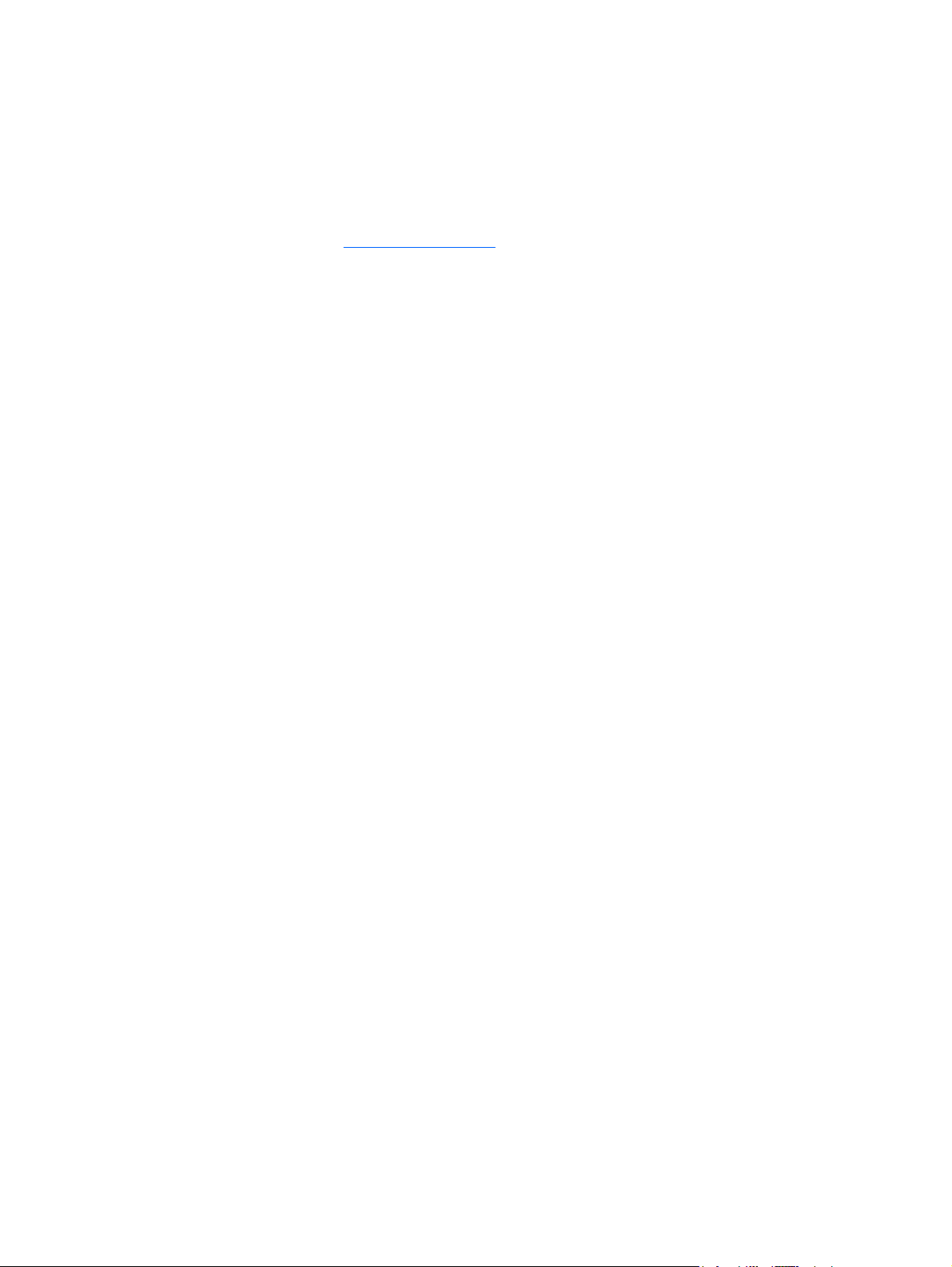
© Copyright 2009 Hewlett-Packard
Development Company, L.P.
Windows on Microsoft Corporationin
Yhdysvalloissa rekisteröimä tavaramerkki.
Tässä olevat tiedot voivat muuttua ilman
ennakkoilmoitusta. Ainoat HP:n tuotteita ja
palveluja koskevat takuut mainitaan erikseen
kyseisten tuotteiden ja palveluiden mukana
toimitettavissa takuuehdoissa. Tässä
aineistossa olevat tiedot eivät oikeuta
lisätakuisiin. HP ei vastaa tässä esiintyvistä
mahdollisista teknisistä tai toimituksellisista
virheistä tai puutteista.
Ensimmäinen painos: joulukuu 2008
Asiakirjan osanumero: 518016-351
Tuotetta koskeva ilmoitus
Tässä oppaassa on tietoja ominaisuuksista,
jotka ovat yhteisiä useimmille malleille. Oma
laitteesi ei välttämättä sisällä kaikkia näitä
ominaisuuksia.
Mini-käyttöoppaan uusimmat tiedot saat
HP:n WWW-sivustosta osoitteesta
http://www.hp.com/support.
Page 3
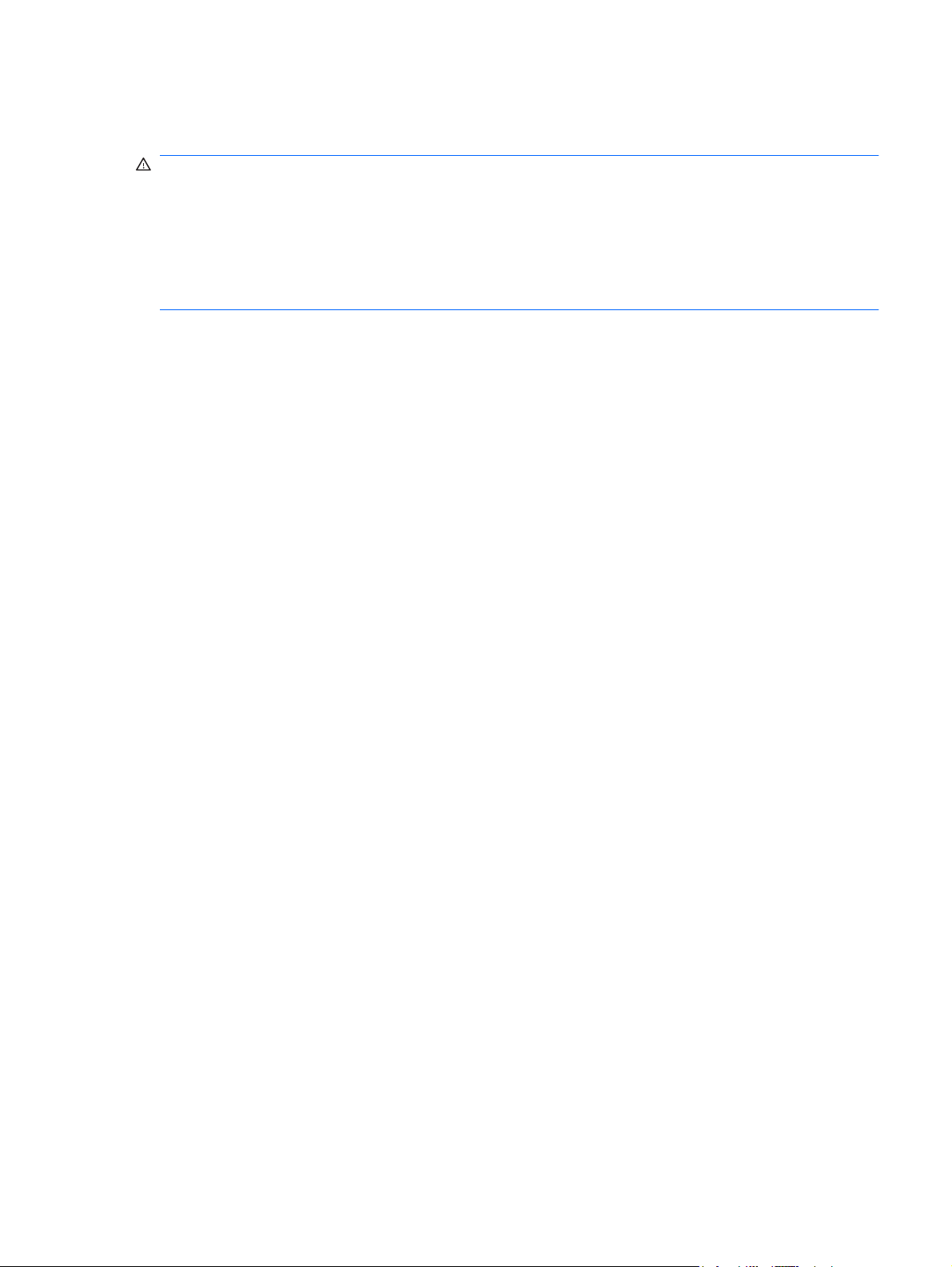
Turvallisuutta koskeva varoitus
VAARA Älä pidä laitetta sylissäsi tai tuki laitteen tuuletusaukkoja. Tällä voit välttää kuumuuden
aiheuttamat henkilövahingot ja laitteen ylikuumenemisen. Käytä laitetta vain kovalla ja tasaisella
alustalla. Älä anna kovien pintojen, kuten laitteen vieressä olevan tulostimen, tai pehmeiden pintojen,
kuten tyynyjen, mattojen tai vaatteiden, estää laitteen ilmanvaihtoa. Älä myöskään anna
verkkovirtalaitteen päästä kosketuksiin ihosi tai pehmeiden pintojen, kuten tyynyjen, mattojen tai
vaatteiden, kanssa käytön aikana. Tämä laite ja verkkovirtalaite noudattavat käyttäjälle soveltuvien
pintalämpötilarajojen määräyksiä, jotka on annettu kansainvälisessä tietotekniikan laitteiden
turvallisuutta koskevassa IEC 60950 -standardissa.
iii
Page 4
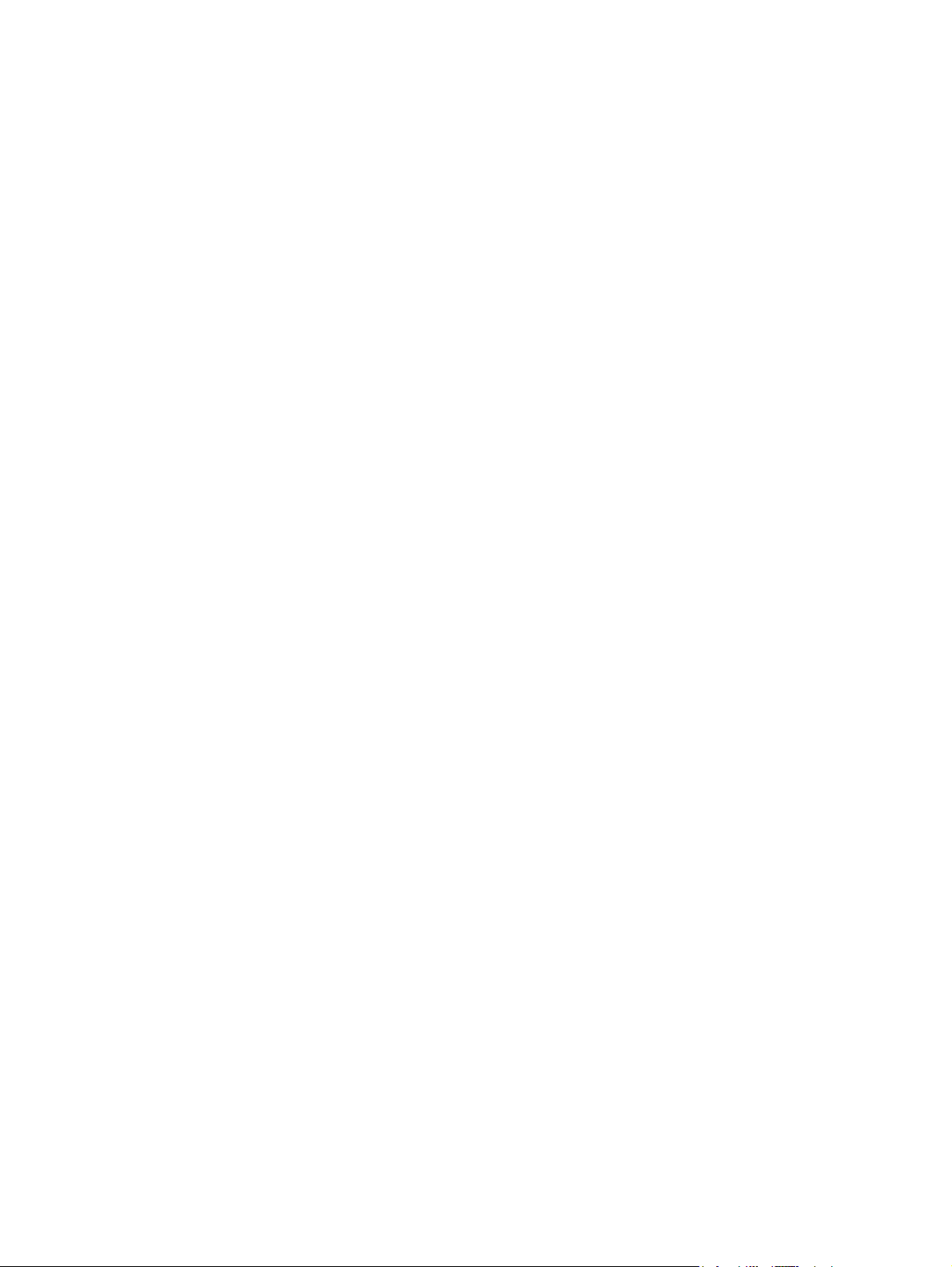
iv Turvallisuutta koskeva varoitus
Page 5
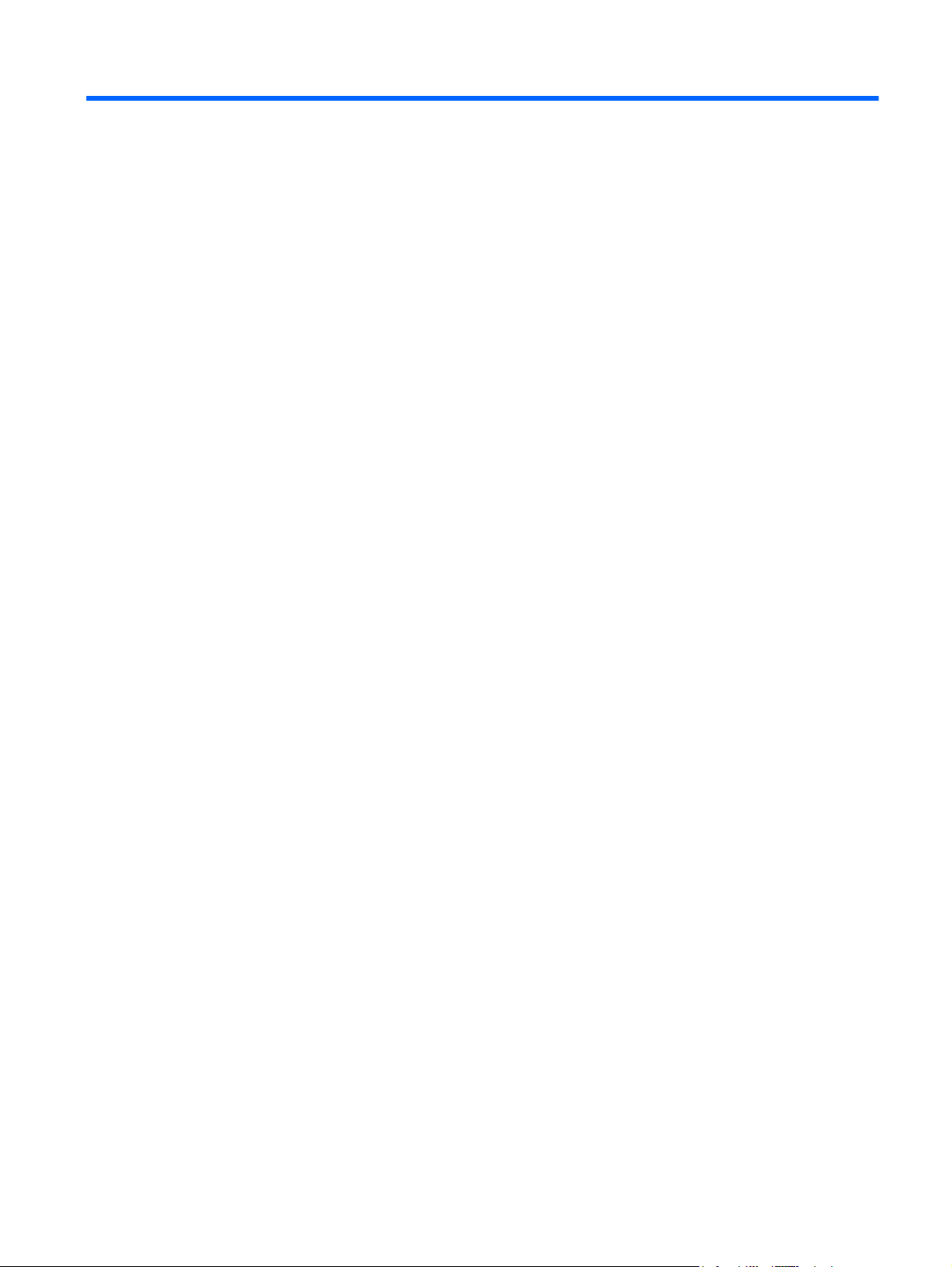
Sisällysluettelo
1 Tutustuminen osiin
Laitteiston osat ..................................................................................................................................... 1
Päällä olevat osat ................................................................................................................ 1
Kosketusalusta .................................................................................................... 1
Merkkivalo ........................................................................................................... 2
Näppäimet ........................................................................................................... 3
Edessä olevat osat .............................................................................................................. 3
Oikealla sivulla olevat osat .................................................................................................. 5
Vasemmalla sivulla olevat osat ............................................................................................ 5
Näytön osat .......................................................................................................................... 7
Pohjassa olevat osat ............................................................................................................ 8
Langattomat antennit ........................................................................................................... 9
Lisälaitteet .......................................................................................................................... 10
Tarrojen tunnistaminen ....................................................................................................................... 10
2 Virranhallinta
Virranhallinta-asetusten määrittäminen .............................................................................................. 12
Ulkoisen verkkovirtalähteen käyttäminen ........................................................................................... 14
Akkuvirran käyttäminen ...................................................................................................................... 15
Virransäästötilojen käyttäminen ......................................................................................... 12
Tietokoneen siirtäminen valmiustilaan ja aktivoiminen valmiustilasta ............... 12
Laitteen siirtäminen horrostilaan ja poistuminen horrostilasta .......................... 13
Virrankäyttömallien käyttäminen ........................................................................................ 13
Virrankäyttömallin tarkasteleminen ................................................................... 13
Virrankäyttömallin vaihtaminen ......................................................................... 14
Virrankäyttömallien mukauttaminen .................................................................. 14
Salasanasuojauksen asettaminen valmiustilasta aktivointia varten .................................. 14
Verkkovirtalaitteen liittäminen ............................................................................................ 15
Akun jäljellä olevan varauksen näyttäminen ...................................................................... 16
Akun asettaminen paikalleen tai irrottaminen .................................................................... 16
Akun lataaminen ................................................................................................................ 17
Akun purkausajan pidentäminen ....................................................................................... 18
Akun heikon varaustason hallinta ...................................................................................... 19
Akun heikon varaustason tunnistaminen .......................................................... 19
v
Page 6
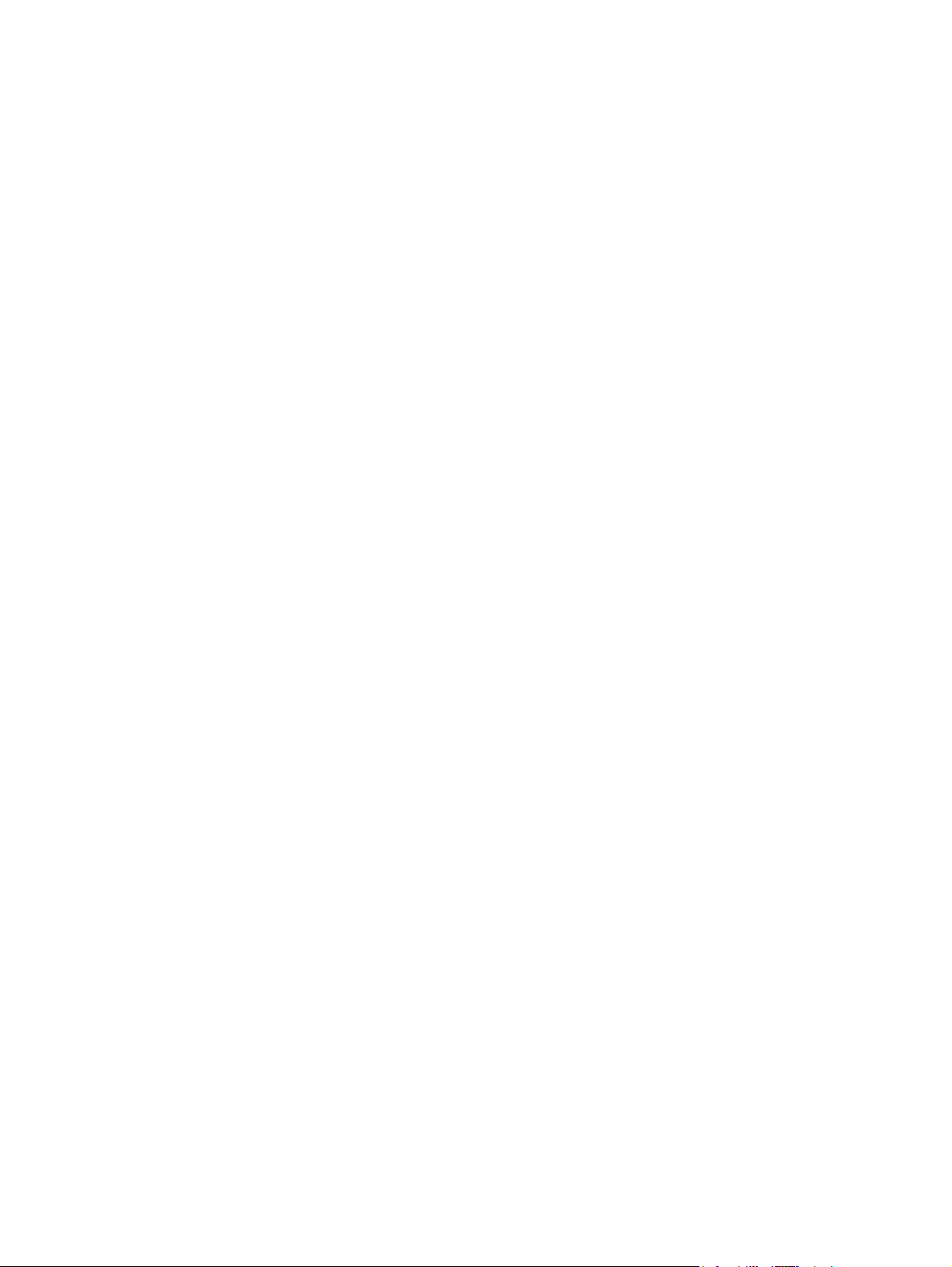
Akun heikon varaustason korjaaminen ............................................................. 20
Akun heikon varaustason korjaaminen, kun saatavilla ei ole
ulkoista virtalähdettä ......................................................................... 20
Akun heikon varaustason korjaaminen, kun saatavilla on ladattu
akku .................................................................................................. 20
Akun heikon varaustason korjaaminen, kun saatavilla ei ole mitään
virtalähdettä ...................................................................................... 20
Akun heikon varaustason korjaaminen, kun laite ei pysty
poistumaan horrostilasta .................................................................. 20
Akun kalibroiminen ............................................................................................................ 20
Vaihe 1: Akun lataaminen täyteen .................................................................... 20
Vaihe 2: Horrostilan ja valmiustilan poistaminen käytöstä ................................ 21
Vaihe 3: Akun latauksen purkaminen ................................................................ 21
Vaihe 4: Akun lataaminen uudelleen täyteen .................................................... 22
Vaihe 5: Horrostilan ja valmiustilan ottaminen uudelleen käyttöön ................... 22
Akun virran säästäminen ................................................................................................... 22
Akun säilyttäminen ............................................................................................................. 22
Käytetyn akun hävittäminen ............................................................................................... 22
Laitteen sammuttaminen .................................................................................................................... 23
3 Internet
Yhteyden muodostaminen kiinteään verkkoon ................................................................................... 25
Yhteyden muodostaminen langattomaan verkkoon ........................................................................... 26
Langattomien laitteiden käyttäminen ................................................................................. 26
Langattoman yhteyden ja verkon tilan kuvakkeiden tunnistaminen .................. 26
Langattomien hallintatoimintojen käyttäminen .................................................. 27
Langattoman yhteyden kytkimen käyttäminen .................................................. 27
HP Connection Manager -ohjelmiston käyttäminen (vain tietyissä
malleissa) .......................................................................................................... 27
HP Wireless Assistant -ohjelmiston käyttäminen .............................................. 27
WLAN-verkon käyttäminen ................................................................................................ 28
WLAN-verkon määrittäminen ............................................................................ 28
WLAN-verkon suojaus ...................................................................................... 29
Liittäminen WLAN-verkkoon .............................................................................. 30
Verkkovierailu toiseen verkkoon ....................................................................... 30
HP Mobile Broadband -moduulin käyttäminen (vain tietyissä malleissa) ........................................... 31
SIM-kortin asettaminen paikalleen ..................................................................................... 31
SIM-kortin poistaminen ...................................................................................................... 32
Langattomien Bluetooth-laitteiden käyttäminen (vain tietyissä malleissa) ......................................... 34
Bluetooth ja Internet-yhteyden jakaminen (Internet Connection Sharing – ICS) ............... 34
4 Multimedia
Multimediaominaisuudet ..................................................................................................................... 35
vi
Multimediavarusteiden tunnistaminen ............................................................................... 35
Page 7

5 Suojaus
Äänenvoimakkuuden säätäminen ...................................................................................... 37
Multimediaohjelmisto .......................................................................................................................... 38
Muun esiasennetun multimediaohjelmiston käyttäminen .................................................. 38
Multimediaohjelmistojen asentaminen Internetistä ............................................................ 38
Ääni .................................................................................................................................................... 39
Ulkoisten äänilaitteiden liittäminen ..................................................................................... 39
Äänitoimintojen tarkistaminen ............................................................................................ 40
Video .................................................................................................................................................. 41
Ulkoisen näytön tai projektorin liittäminen ......................................................................... 41
Verkkokamera .................................................................................................................................... 42
Laitteen suojaaminen ......................................................................................................................... 43
Salasanojen käyttäminen ................................................................................................................... 43
Windows-salasanojen määrittäminen ................................................................................ 44
Salasanojen määrittäminen Tietokoneen asetukset -apuohjelmassa ................................ 45
Administrator password (Järjestelmänvalvojan salasana) ................................ 45
Järjestelmänvalvojan salasanan hallinta .......................................... 45
Järjestelmänvalvojan salasanan kirjoittaminen ................................ 46
Käynnistyssalasana .......................................................................................... 46
Käynnistyssalasanan hallinta ........................................................... 46
Käynnistyssalasanan kirjoittaminen .................................................. 46
Virustorjuntaohjelmiston käyttäminen ................................................................................................. 47
Palomuuriohjelmiston käyttäminen ..................................................................................................... 48
Tärkeiden päivitysten asentaminen .................................................................................................... 49
6 Digitaaliset kortit
Digitaalisen kortin asettaminen paikalleen ......................................................................................... 50
Digitaalisen kortin pysäyttäminen ja poistaminen ............................................................................... 51
7 USB-laitteet
USB-laitteen käyttäminen ................................................................................................................... 52
USB-laitteen liittäminen ..................................................................................................... 52
USB-laitteen pysäyttäminen ja poistaminen ...................................................................... 53
HP Mini Mobile Drive -paikan käyttäminen (vain tietyissä malleissa) ................................................. 54
HP Mini Mobile Drive -aseman asettaminen paikalleen .................................................... 54
HP Mini Mobile Drive -aseman pysäyttäminen ja poistaminen .......................................... 54
8 Osoitinlaitteet ja näppäimistö
Osoitinlaitteen asetusten määrittäminen ............................................................................................ 56
Osoitinlaitteiden käyttäminen ............................................................................................................. 56
Kosketusalustan käyttäminen ............................................................................................ 56
Ulkoisen hiiren liittäminen .................................................................................................. 56
vii
Page 8
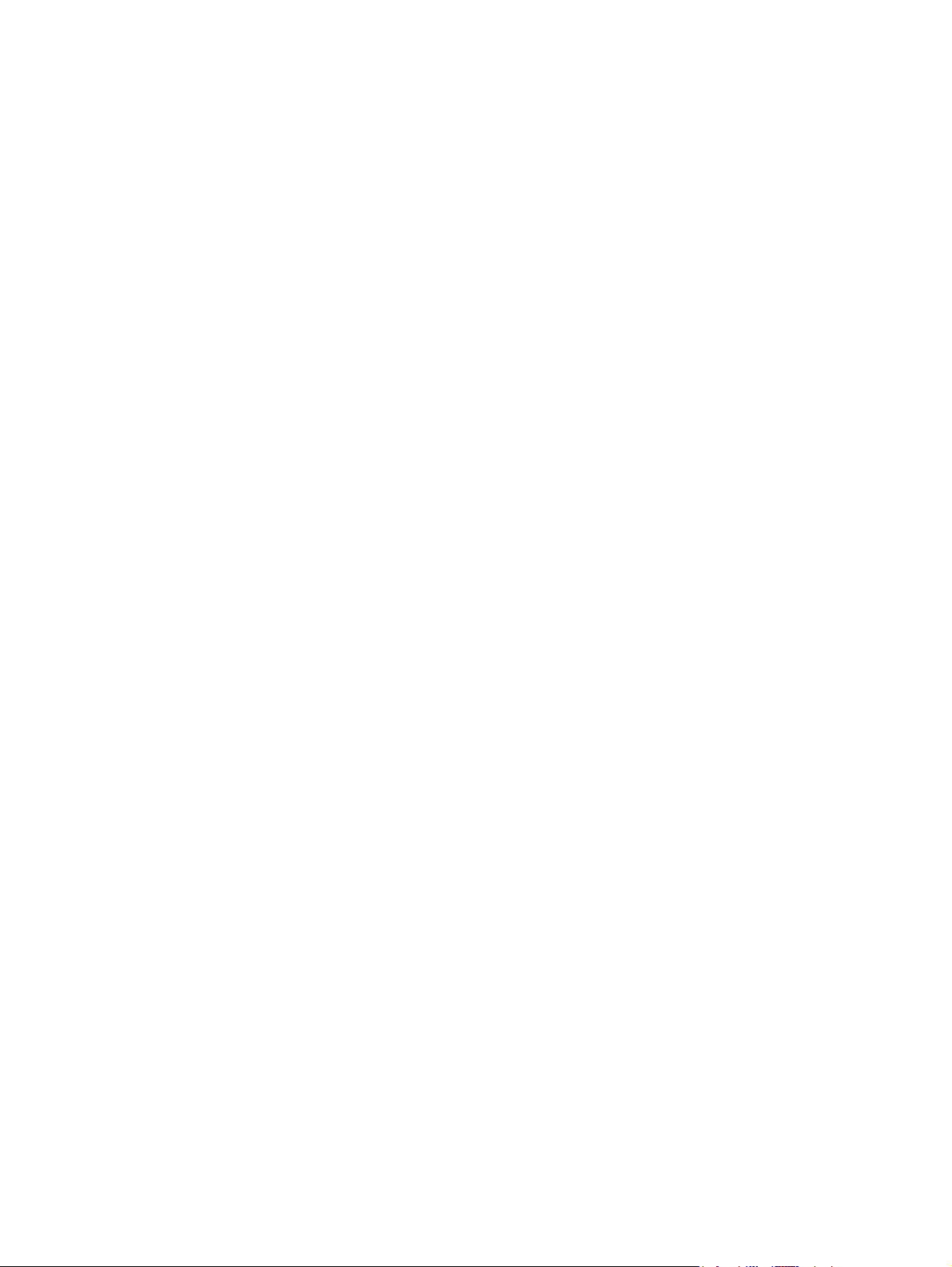
Näppäimistön käyttäminen ................................................................................................................. 56
9 Asemat
Asennettujen asemien tunnistaminen ................................................................................................ 60
Asemien käsittely ............................................................................................................................... 60
Ulkoisten asemien käyttäminen .......................................................................................................... 61
10 Muistimoduulit
Pikanäppäimien käyttäminen ............................................................................................. 56
Siirtyminen valmiustilaan (fn+f1) ....................................................................... 57
Näyttökuvan siirtäminen (fn+f2) ........................................................................ 58
Näytön kirkkauden vähentäminen (fn+f3) ......................................................... 58
Näytön kirkkauden lisääminen (fn+f4) ............................................................... 58
QuickLock-toiminnon ottaminen käyttöön (fn+f6) .............................................. 58
Kaiuttimen äänen mykistäminen (fn+f8) ............................................................ 59
Kaiuttimen äänenvoimakkuuden pienentäminen (fn+f10) ................................. 59
Kaiuttimen äänenvoimakkuuden suurentaminen (fn+f11) ................................. 59
Valinnaisten ulkoisten laitteiden käyttäminen .................................................................... 62
11 Ohjelmistojen päivittäminen
BIOSin päivittäminen .......................................................................................................................... 67
BIOS-version määrittäminen .............................................................................................. 67
BIOS-päivityksen lataaminen ............................................................................................. 67
Ohjelmien ja ohjainten päivittäminen .................................................................................................. 69
12 Tietokoneen asetukset
Tietokoneen asetukset -apuohjelman käynnistäminen ...................................................................... 70
Tietokoneen asetukset -apuohjelman käyttäminen ............................................................................ 70
Tietokoneen asetukset -apuohjelman kielen vaihtaminen ................................................. 70
Tietokoneen asetukset -apuohjelmassa liikkuminen ja valitseminen ................................. 71
Järjestelmätietojen tarkasteleminen .................................................................................. 71
Tietokoneen asetukset -apuohjelman oletusasetusten palauttaminen .............................. 71
Tietokoneen asetukset -apuohjelmasta poistuminen ......................................................... 72
Tietokoneen asetukset -apuohjelman valikot ..................................................................................... 72
Main menu (Päävalikko) .................................................................................................... 72
Security (Turvallisuus) -valikko .......................................................................................... 72
System Configuration (Järjestelmän kokoonpano) -valikko ............................................... 72
Diagnostics (Diagnostiikka) -valikko .................................................................................. 73
Hakemisto .......................................................................................................................................................... 74
viii
Page 9

1 Tutustuminen osiin
Laitteiston osat
Laitteen mukana tulevat osat voivat vaihdella maantieteellisen alueen ja laitteen mallin mukaan. Tämän
luvun kuvissa esitellään ne tavalliset ominaisuudet, jotka löytyvät useimmista malleista.
Saat näkyviin laitteeseen asennettujen laitteiden luettelon seuraavasti:
1. Valitse Käynnistä > Oma tietokone.
2. Valitse Järjestelmätehtävät-ikkunan vasemmasta ruudusta Näytä järjestelmätiedot.
3. Valitse Laitteisto-välilehti > Laitehallinta.
Voit myös lisätä uusia laitteita ja muuttaa laitemäärityksiä Laitehallinta-kohdassa.
Päällä olevat osat
Kosketusalusta
Osa Kuvaus
(1) Kosketusalustan käynnistys- ja sammutuspainike Ottaa kosketusalustan käyttöön ja poistaa sen
käytöstä.
(2) Kosketusalustan vasen painike* Toimii kuten ulkoisen hiiren ykköspainike.
Laitteiston osat 1
Page 10

(3) Kosketusalusta* Siirtää osoitinta sekä valitsee ja aktivoi näytössä olevia
kohteita.
(4) Kosketusalustan vieritysalue Vierittää ylös- tai alaspäin.
(5) Kosketusalustan oikea painike* Toimii kuten ulkoisen hiiren kakkospainike.
(6) Kosketusalustan käynnistyksen ja sammutuksen
* Taulukossa näkyvät tehdasasetukset. Osoitinlaitteiden asetuksia voit tarkastella ja muuttaa valitsemalla Käynnistä >
Ohjauspaneeli > Tulostimet ja muut laitteet > Hiiri.
Merkkivalo
merkkivalo
Valkoinen: Kosketusalusta on käytössä.
●
Keltainen: Kosketusalusta ei ole käytössä.
●
Osa Kuvaus
caps lock -merkkivalo Merkkivalo palaa: Caps lock (aakkoslukko) on käytössä.
2 Luku 1 Tutustuminen osiin
Page 11
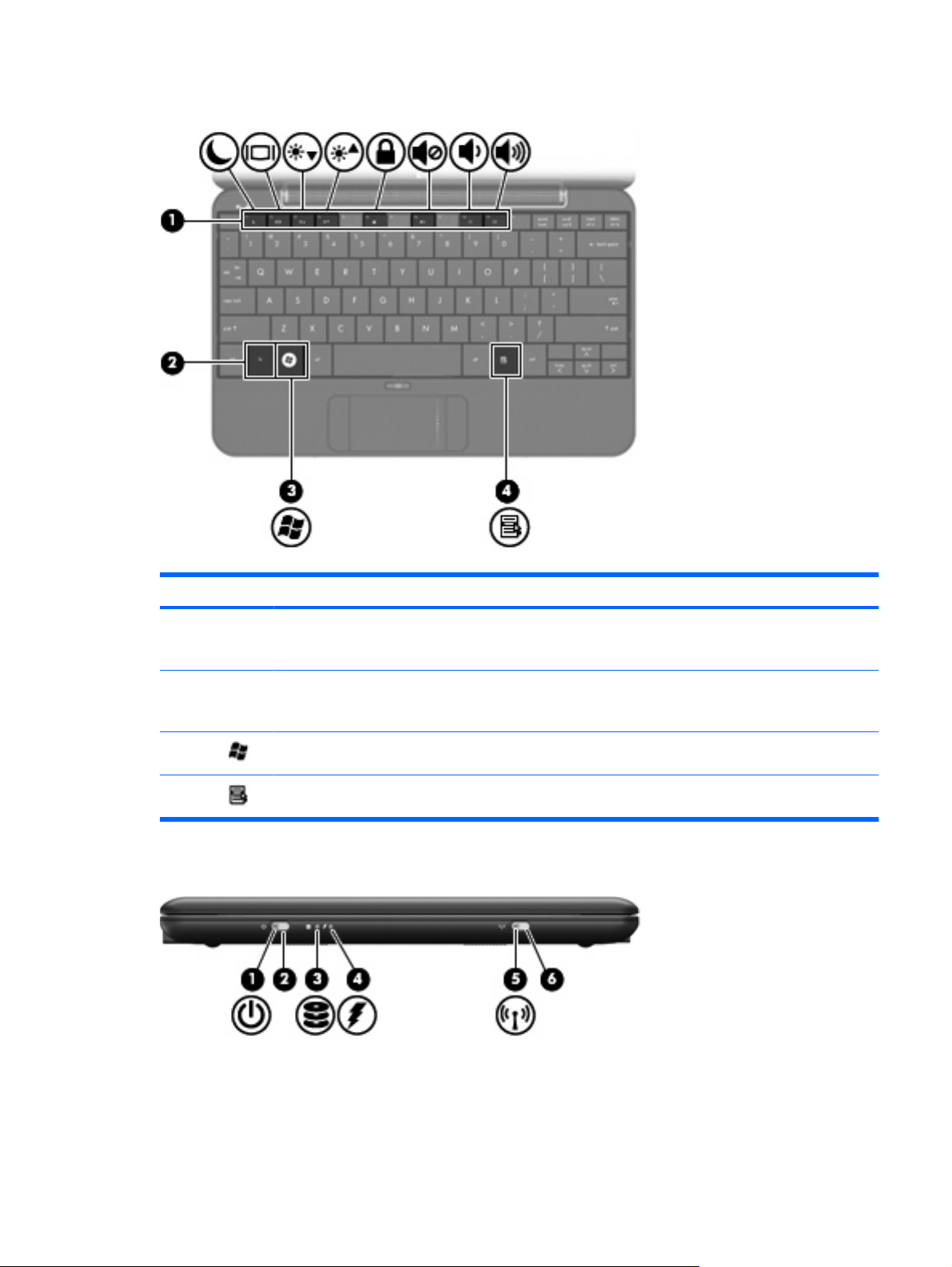
Näppäimet
Osa Kuvaus
(1) Toimintonäppäimet Käynnistävät usein käytettyjä järjestelmän
(2) fn-näppäin Käynnistävät usein käytettyjä järjestelmän
(3) Windows®-näppäin Avaa Windowsin Käynnistä-valikon.
(4) Windows-sovellusnäppäin Avaa osoittimen alla olevan kohteen pikavalikon.
Edessä olevat osat
toimintoja, kun niitä painetaan yhdessä fn-
näppäimen kanssa.
toimintoja, kun niitä painetaan yhdessä
toimintonäppäimen kanssa.
Laitteiston osat 3
Page 12
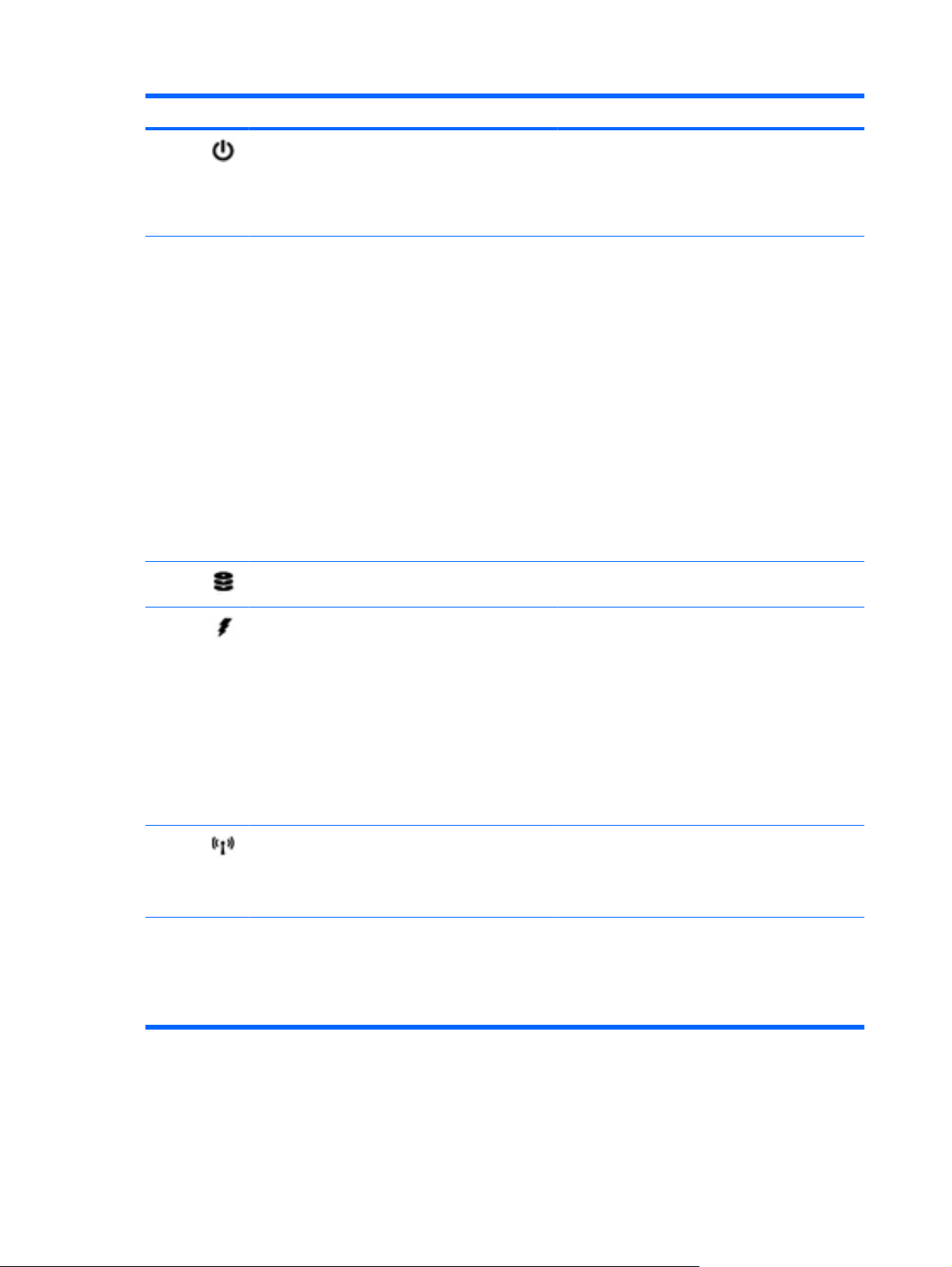
Osa Kuvaus
(1) Virran merkkivalo
(2) Virtakytkin
(3) Aseman merkkivalo Merkkivalo vilkkuu: Kiintolevy tai flash-asema on
Merkkivalo palaa: Laite on käynnissä.
●
Merkkivalo vilkkuu: Laite on valmiustilassa.
●
Merkkivalo ei pala: Tietokoneen virta on
●
katkaistu, tai se on horrostilassa.
Kun laite ei ole käynnissä, voit käynnistää sen
●
työntämällä kytkintä.
Kun laite on käynnissä, voit siirtää sen
●
horrostilaan työntämällä kytkintä lyhyesti.
Kun laite on valmiustilassa, voit poistua
●
valmiustilasta työntämällä kytkintä lyhyesti.
Kun laite on horrostilassa, voit poistua
●
horrostilasta työntämällä kytkintä lyhyesti.
Jos laite ei vastaa antamiisi komentoihin eikä
Windowsin sammutustoimintoja voi käyttää,
sammuta laite työntämällä virtakytkintä ainakin
viiden sekunnin ajan.
Saat lisätietoja virta-asetuksista valitsemalla
Käynnistä > Ohjauspaneeli > Suorituskyky ja
ylläpito > Virranhallinta-asetukset.
käytössä.
(4) Akun merkkivalo
(5) Langattoman yhteyden merkkivalo
(6) Langattoman yhteyden kytkin Ottaa langattomat ominaisuudet käyttöön tai poistaa
Merkkivalo palaa: Akku on latautumassa.
●
Merkkivalo vilkkuu: Akku on laitteen ainoa
●
virtalähde, ja sen varaustila on heikko. Kun akun
varaustila on kriittisen heikko, akun merkkivalo
alkaa vilkkua nopeasti.
Merkkivalo ei pala: Jos laite on liitetty ulkoiseen
●
virtalähteeseen, merkkivalo sammuu, kun
laitteen kaikki akut ovat täysin latautuneet. Jos
laitetta ei ole liitetty ulkoiseen virtalähteeseen,
valo pysyy sammuneena, kunnes akun
varaustila laskee alhaiseksi.
Sininen: Sisäinen langaton laite, kuten langaton
●
lähiverkkolaite (WLAN), on toiminnassa.
Keltainen: Kaikista langattomista laitteista on
●
katkaistu virta.
ne käytöstä, mutta ei muodosta langatonta yhteyttä.
HUOMAUTUS: Langattoman yhteyden
muodostaminen edellyttää, että langattoman verkon
asetukset on määritetty.
4 Luku 1 Tutustuminen osiin
Page 13
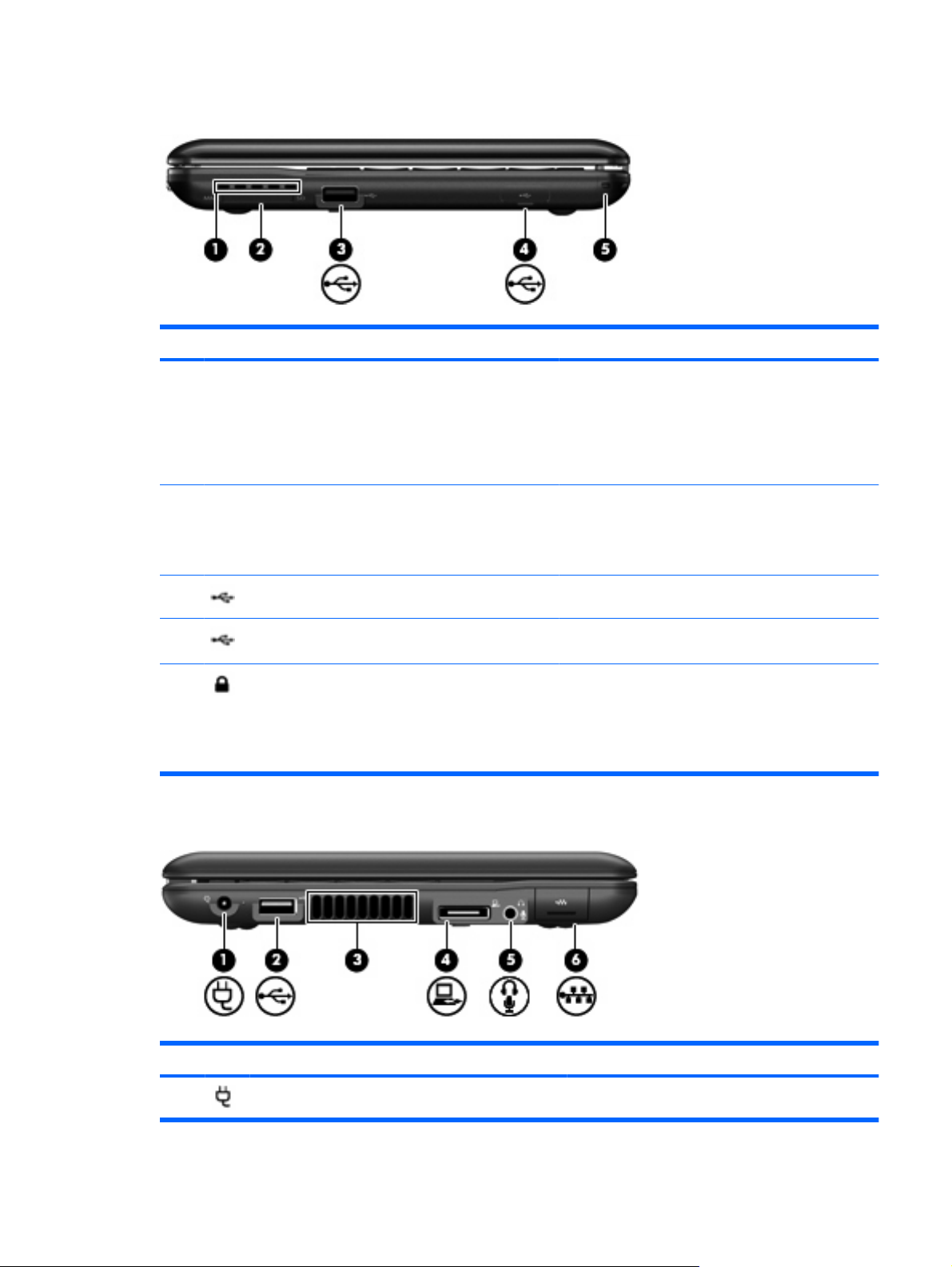
Oikealla sivulla olevat osat
Osa Kuvaus
(1) Tuuletusaukko Jäähdyttää laitteen sisäisiä osia.
(2) SD-kortin lukulaite Tukee seuraavia valinnaisia digitaalisia muistikortteja:
HUOMAUTUS: Laitteen tuuletin käynnistyy
automaattisesti ja viilentää sisäisiä osia laitteen
ylikuumenemisen välttämiseksi. Sisäinen tuuletin voi
vuoroin käynnistyä ja sammua laitteen käytön aikana.
Tämä on täysin normaalia.
MultiMediaCard (MMC)
●
Secure Digital (SD) -muistikortti
●
(3) USB-portti Tähän voit kytkeä valinnaisen USB-laitteen.
(4) HP Mobile Drive (vain tietyissä malleissa) Tähän voit kytkeä valinnaisen HP Mini Mobile Drive -
(5) Lukitusvaijerin liitin Tähän voit kytkeä laitteeseen tarkoitetun valinnaisen
Vasemmalla sivulla olevat osat
aseman.
lukitusvaijerin.
HUOMAUTUS: Lukitusvaijerin tarkoituksena on
vaikeuttaa laitteen väärinkäyttöä ja varastamista, mutta
se ei välttämättä riitä estämään niitä.
Osa Kuvaus
(1) Virtaliitin Tähän voit kytkeä verkkovirtalaitteen.
Laitteiston osat 5
Page 14
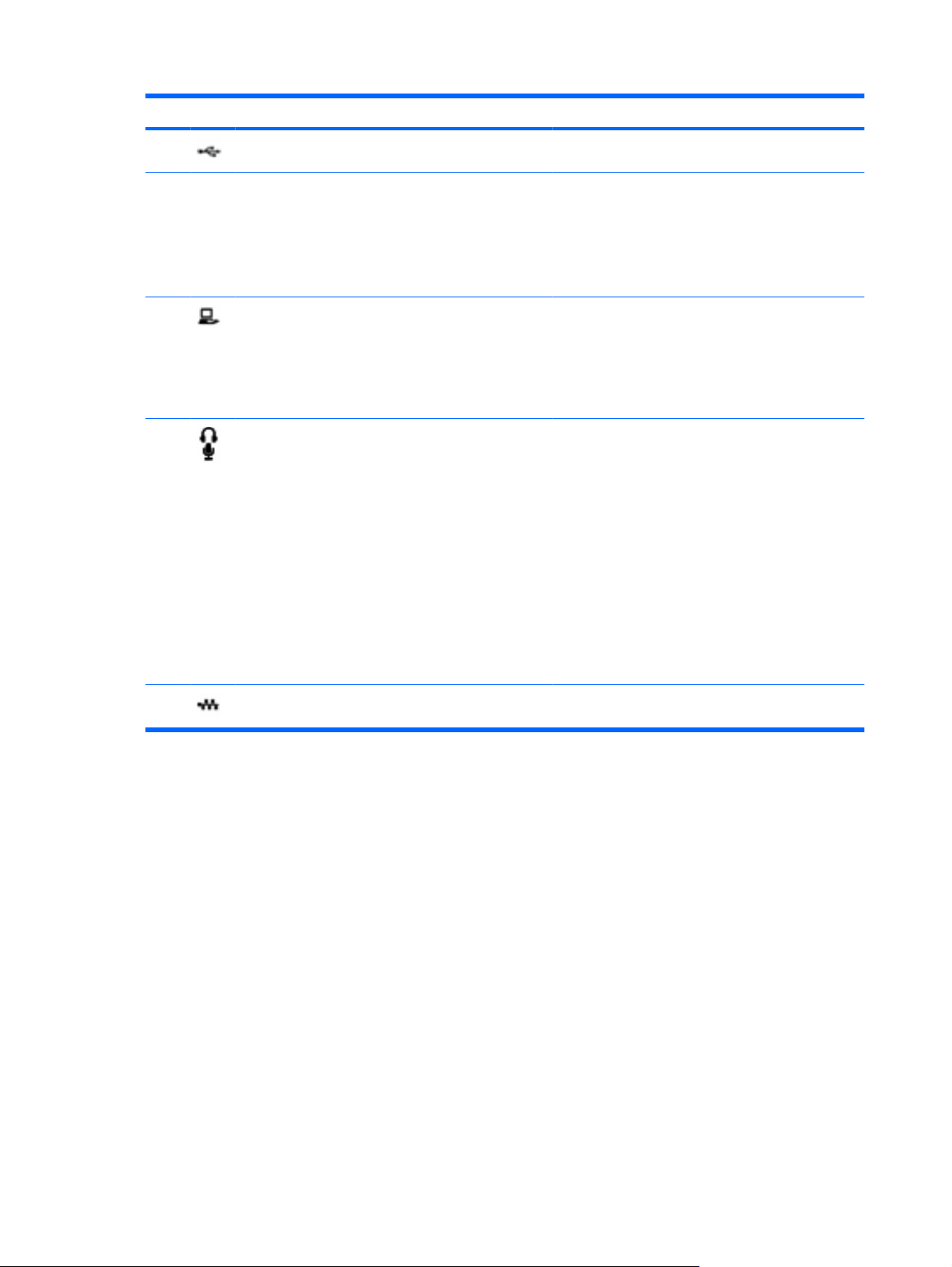
Osa Kuvaus
(2) USB-portti Tähän voit kytkeä valinnaisen USB-laitteen.
(3) Tuuletusaukko Jäähdyttää tietokoneen sisäisiä osia.
HUOMAUTUS: Laitteen tuuletin käynnistyy
automaattisesti ja viilentää sisäisiä osia laitteen
ylikuumenemisen välttämiseksi. Sisäinen tuuletin voi
vuoroin käynnistyä ja sammua laitteen käytön aikana.
Tämä on täysin normaalia.
(4) Laajennusportti
(5) Äänilähdön (kuulokkeiden) liitäntä / Äänitulon
(mikrofonin) liitäntä
(6) RJ-45-liitäntä (verkkoliitäntä) Tähän voit kytkeä verkkokaapelin.
Tähän voit kytkeä valinnaisen telakointilaitteen.
●
TAI
Tähän voit kytkeä valinnaisen VGA-kaapelin,
●
jonka avulla voit liittää ulkoisen VGA-näytön tai
projektorin.
Tästä liitännästä kuuluvat äänet, jos liität siihen
valinnaiset vahvistimeen kytketyt stereokaiuttimet,
kuulokkeet, nappikuulokkeet, kuulokemikrofonin tai
television äänijohdon. Tähän voit kytkeä myös
valinnaisen kuulokemikrofonin.
VAARA Säädä äänenvoimakkuus, ennen kuin
asetat kuulokkeet, nappikuulokkeet tai
kuulokemikrofonin päähäsi. Liian voimakkaaksi
säädetty äänenvoimakkuus voi aiheuttaa
kuulovaurioita. Lisää turvallisuusohjeita on
Sähkötarkastusviranomaisten ilmoitukset ja
turvallisuus- ja ympäristöohjeet -oppaassa.
HUOMAUTUS: Kun liitäntään kytketään jokin laite,
laitteen kaiuttimet poistetaan käytöstä.
6 Luku 1 Tutustuminen osiin
Page 15

Näytön osat
Osa Kuvaus
(1) Sisäinen näytön kytkin Sammuttaa näytön, jos näyttö suljetaan virran ollessa
kytkettynä.
(2) Kaiuttimet (2) Toistavat äänen.
(3) Sisäinen mikrofoni Tallentaa ääntä.
(4) Verkkokamera Tallentaa valokuvia ja videoita.
HUOMAUTUS: Videoiden tallentamiseen on
asennettava verkkokameran ohjelmisto.
(5) Verkkokameran merkkivalo Merkkivalo palaa: Verkkokamera on käytössä.
Laitteiston osat 7
Page 16

Pohjassa olevat osat
Osa Kuvaus
(1) Akkupaikka Paikka akkua varten.
(2) Akun vapautussalvat (2) Vapauttaa akun akkupaikasta.
(3) Muistimoduulipaikka Sisältää muistimoduulipaikan.
(4) Tuuletusaukko Jäähdyttää laitteen sisäisiä osia.
HUOMAUTUS: Laitteen tuuletin käynnistyy
automaattisesti ja viilentää sisäisiä osia laitteen
ylikuumenemisen välttämiseksi. Sisäinen tuuletin voi
vuoroin käynnistyä ja sammua laitteen käytön aikana.
Tämä on täysin normaalia.
8 Luku 1 Tutustuminen osiin
Page 17

Langattomat antennit
Osa Kuvaus
(1) WLAN-antennit (2)* Muodosta yhteys langattomiin lähiverkkoihin (WLAN) langattomien
signaalien lähettämistä ja vastaanottamista varten.
(2) WWAN-antennit (2) (vain tietyt mallit)* Lähetä ja vastaanota langattomien laitteiden signaaleja
*Antennit eivät näy laitteen ulkopuolelle. Jotta signaalitaso on paras mahdollinen, varmista, että antennien välittömässä
läheisyydessä ei ole esteitä.
langattomissa suuralueverkoissa (WWAN).
Langattomia laitteita koskevat säädökset löydät Sähköviranomaisten ilmoitukset ja turvallisuus- ja
ympäristöohjeet -oppaan omaa maatasi tai aluettasi koskevasta osasta. Voit avata ilmoitukset
valitsemalla Käynnistä > Ohje ja tuki > Käyttöoppaat.
Laitteiston osat 9
Page 18
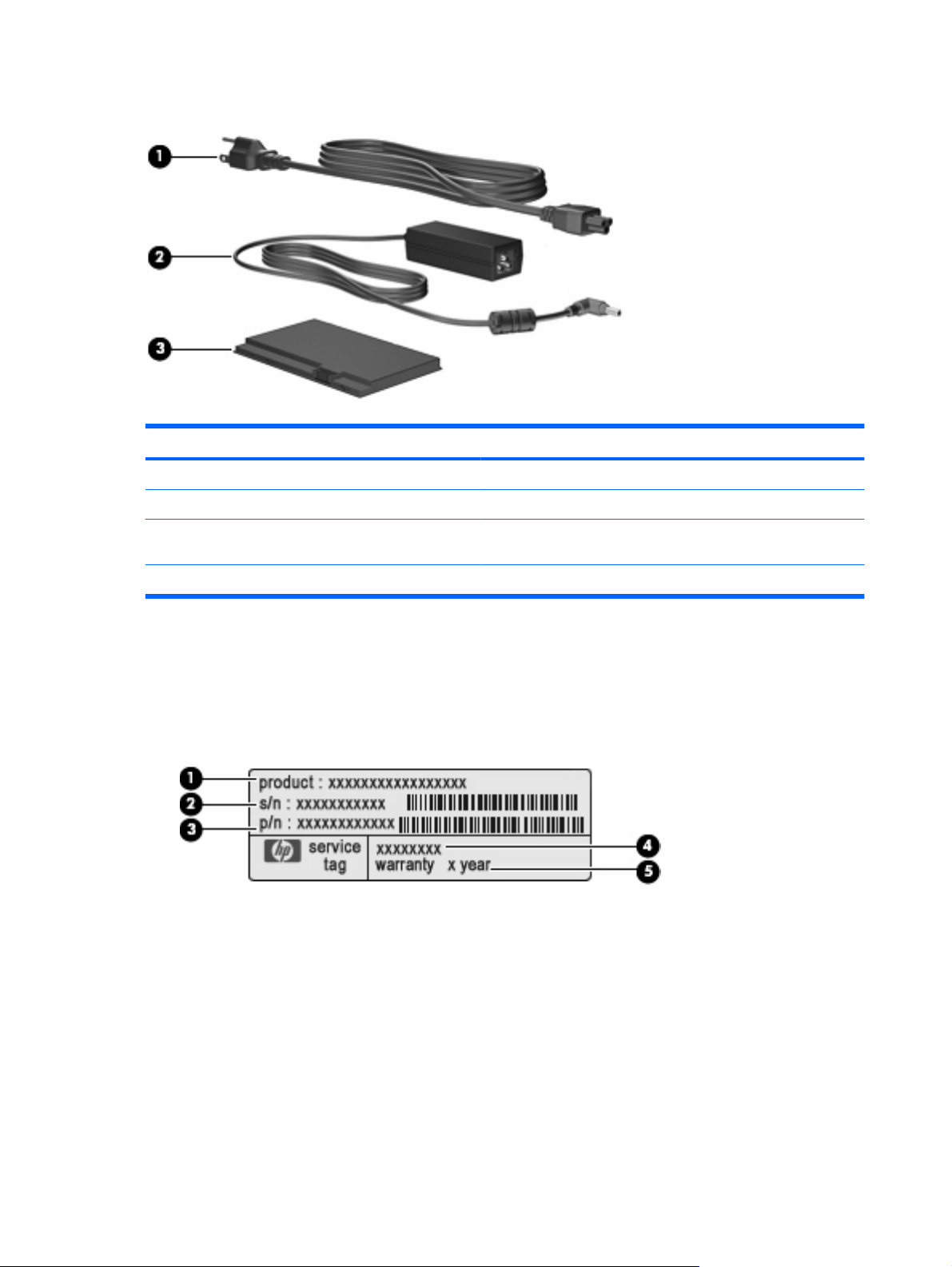
Lisälaitteet
Kohde Kuvaus
(1) Virtajohto* Liittää verkkovirtalaitteen pistorasiaan.
(2) Verkkovirtalaite Muuntaa vaihtovirran tasavirraksi.
(3) Akku* Kun laitetta ei ole liitetty ulkoiseen virtalähteeseen, laite toimii
*Akkujen ja virtajohtojen ulkonäkö vaihtelee alueittain ja maittain.
Tarrojen tunnistaminen
Laitteeseen kiinnitetyissä tarroissa on tietoja, joita voit tarvita ongelmanratkaisussa tai matkustaessasi
ulkomaille laitteen kanssa.
Huoltotarra: Sisältää tärkeitä tietoja, muun muassa seuraavat:
●
Tuotteen nimi (1). Tämä on tuotteen nimi, joka on kiinnitetty laitteen etuosaan.
◦
Sarjanumero (s/n) (2). Tämä on aakkosnumeerinen tunniste, joka on jokaisella tuotteella
◦
yksilöllinen.
akkuvirralla.
Osanumero/tuotenumero (p/n) (3). Tämä numero sisältää tärkeitä tietoja tuotteessa olevista
◦
laitteisto-osista. Osanumero auttaa huoltoteknikkoa tarvittavien osien määrittämisessä.
Mallin kuvaus (4). Tämä on numero, jota käytetään laitteeseen liittyvien asiakirjojen, ohjaimien
◦
ja tuen löytämiseen.
Takuuaika (5). Tämä numero ilmoittaa laitteen takuuajan keston (vuosina).
◦
10 Luku 1 Tutustuminen osiin
Page 19

Pidä nämä tiedot käsillä, kun otat yhteyttä tekniseen tukeen. Huoltotarra on kiinnitetty laitteen
pohjaan.
Microsoftin® aitoustodistus: Tarra sisältää Windowsin® Product Key -tunnuksen. Voit tarvita
●
Product Key -tunnusta käyttöjärjestelmän päivittämisen tai vianmäärityksen yhteydessä.
Aitoustodistus on kiinnitetty laitteen pohjaan.
Viranomaisten ilmoitukset -tarra: Tarrassa on muun muassa seuraavat laitetta koskevat
●
viranomaisten tiedot:
tietoja valinnaisista langattomista laitteista sekä joidenkin sellaisten maiden tai alueiden
◦
viranomaisten hyväksyntämerkinnät, joissa kyseisten laitteiden käyttäminen on hyväksyttyä.
Valinnainen laite voi olla langatonta lähiverkkoa (WLAN) käyttävä laite tai valinnainen
Bluetooth®-laite. Voit tarvita tätä tietoa matkustaessasi ulkomaille laitteen kanssa.
HP Mobile Broadband -moduulin sarjanumero (vain tietyissä malleissa).
◦
Viranomaisten ilmoitukset -tarra on kiinnitetty akkupaikan sisäpuolelle.
Tarrojen tunnistaminen 11
Page 20
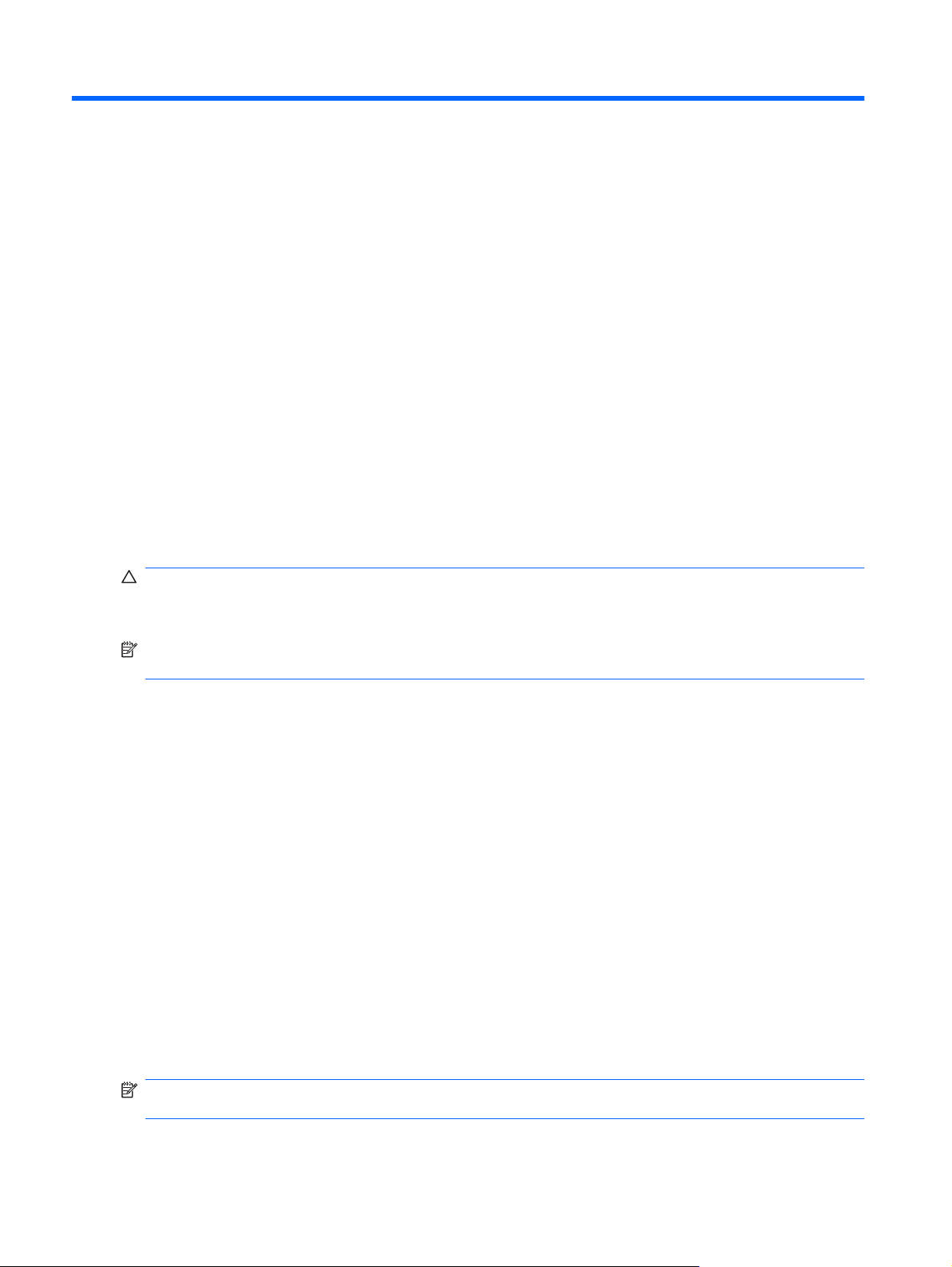
2 Virranhallinta
Virranhallinta-asetusten määrittäminen
Virransäästötilojen käyttäminen
Laitteessa on kaksi virransäästötilaa, jotka on otettu käyttöön tehtaalla: valmiustila ja horrostila.
Kun siirrät laitteen valmiustilaan, virran merkkivalo vilkkuu ja näyttö tyhjenee. Työtiedostot tallennetaan
muistiin. Laite poistuu valmiustilasta nopeammin kuin horrostilasta. Jos laite on valmiustilassa pitkään
tai akun varaus laskee valmiustilan aikana kriittiselle tasolle, laite siirtyy horrostilaan.
Kun horrostila käynnistetään, työsi tallennetaan kiintolevyllä olevaan horrostilatiedostoon ja laite
sammutetaan.
VAROITUS: Älä siirrä tietokonetta valmius- tai lepotilaan CD- tai DVD-levyn tai ulkoisen mediakortin
käytön aikana, koska äänen ja videokuvan laatu voi heiketä, ääni tai videokuva voi hävitä kokonaan tai
tietoja voi hävitä.
HUOMAUTUS: Kun laite on valmius- tai horrostilassa, et voi muodostaa verkkoyhteyttä tai käyttää
laitteen toimintoja.
Tietokoneen siirtäminen valmiustilaan ja aktivoiminen valmiustilasta
Järjestelmä on asetettu tehtaalla siirtymään valmiustilaan, jos se toimii akkuvirralla ja on ollut
käyttämättömänä 10 minuuttia. Jos järjestelmä toimii ulkoisella virtalähteellä, se siirtyy valmiustilaan,
kun se on ollut käyttämättömänä 25 minuuttia.
Voit muuttaa virranhallinta-asetuksia ja niihin liittyviä aikakatkaisuaikoja Windowsin Ohjauspaneelin
Virranhallinta-asetukset-ikkunassa.
Kun laite on käynnissä, voit siirtää sen valmiustilaan jollakin seuraavista tavoista:
Paina näppäinyhdistelmää fn+f1.
●
Valitse Käynnistä > Sammuta tietokone > Valmiustila.
●
Voit poistaa tietokoneen valmiustilasta seuraavasti:
Työnnä virtakytkintä lyhyesti.
▲
Kun laite poistuu valmiustilasta, virran merkkivalo syttyy ja näyttöön palaa työ, joka oli kesken, kun
lopetit työskentelyn.
HUOMAUTUS: Jos olet määrittänyt, että valmiustilasta poistumiseen tarvitaan salasana, kirjoita
Windows-salasanasi, jotta työ palaa näyttöön.
12 Luku 2 Virranhallinta
Page 21
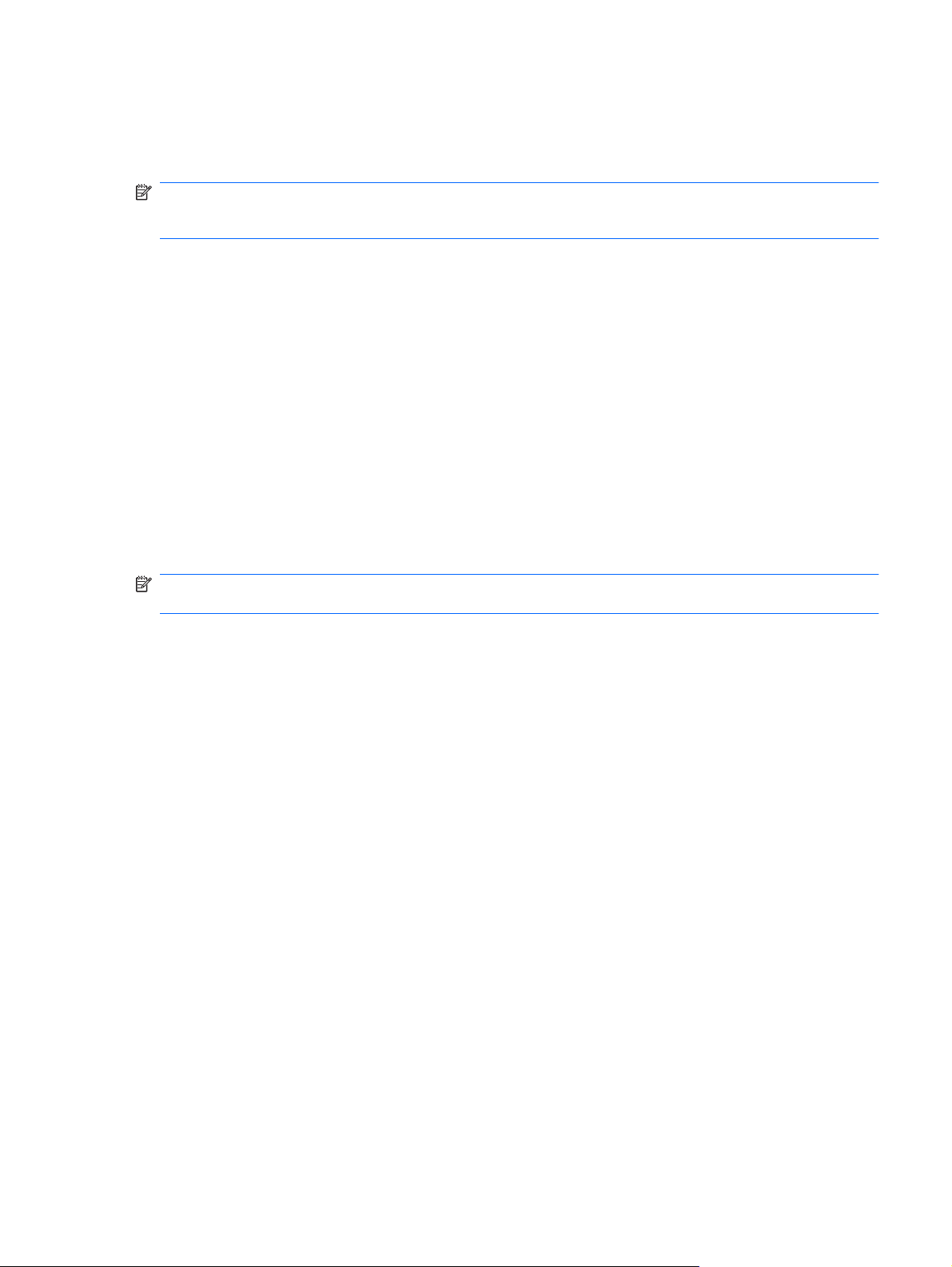
Laitteen siirtäminen horrostilaan ja poistuminen horrostilasta
Järjestelmä on asetettu tehtaalla siirtymään horrostilaan, kun laite on ollut käyttämättömänä 30
minuuttia, jos sitä käytetään akkuvirralla tai kun akun varaustila saavuttaa kriittisen tason.
HUOMAUTUS: Jos tietokone toimii verkkovirralla, järjestelmä ei siirry lepotilaan.
HUOMAUTUS: Jotta tietojen katoamisen mahdollisuus olisi pienempi, tallenna työsi aina silloin tällöin.
Voit muuttaa virranhallinta-asetuksia ja niihin liittyviä aikakatkaisuaikoja Windowsin Ohjauspaneelin
Virranhallinta-asetukset-ikkunassa.
Siirrä tietokone lepotilaan seuraavasti:
1. Valitse Käynnistä > Sammuta tietokone.
2. Pidä vaihto-näppäintä alhaalla ja valitse Lepotila.
TAI
Jos laite on jo käynnissä, työnnä virtakytkintä lyhyesti.
▲
Voit aktivoida tietokoneen lepotilasta seuraavasti:
Työnnä virtakytkintä lyhyesti.
▲
Virran merkkivalo syttyy ja näyttöön palaa työ, joka oli kesken, kun lopetit työskentelyn.
HUOMAUTUS: Jos olet määrittänyt, että horrostilasta poistumiseen tarvitaan salasana, kirjoita
Windows-salasanasi, jotta työ palaa näyttöön.
Virrankäyttömallien käyttäminen
Virrankäyttömalli sisältää järjestelmäasetukset, jotka määrittävät laitteen virrankäyttötavan.
Virrankäyttömallien avulla voi säästää virtaa ja maksimoida laitteen suorituskyvyn.
Virrankäyttömallien vaihtoehdot ovat
Kannettava tietokone (suositus)
●
Koti- tai toimistotietokone
●
Esitys
●
Aina käytössä
●
Vähäinen virranhallinta
●
Akun enimmäisvaraus
●
Virrankäyttömallien asetuksia voi muuttaa Virranhallinta-asetuksissa.
Virrankäyttömallin tarkasteleminen
Napsauta ilmoitusalueessa (tehtäväpalkin oikeassa reunassa) olevaa Akkumittari-kuvaketta.
▲
TAI
Valitse Käynnistä > Ohjauspaneeli > Suorituskyky ja ylläpito > Virranhallinta-asetukset.
Virranhallinta-asetusten määrittäminen 13
Page 22

Virrankäyttömallin vaihtaminen
Napsauta ilmoitusalueessa (tehtäväpalkin oikeassa reunassa) olevaa Akkumittari-kuvaketta ja
▲
valitse virrankäyttömalli luettelosta.
TAI
a. Valitse Käynnistä > Ohjauspaneeli > Suorituskyky ja ylläpito > Virranhallinta-
asetukset.
b. Valitse virrankäyttömalli Virrankäyttömallit-luettelosta.
c. Valitse OK.
Virrankäyttömallien mukauttaminen
1. Valitse Käynnistä > Ohjauspaneeli > Suorituskyky ja ylläpito > Virranhallinta-asetukset.
2. Valitse virrankäyttömalli Virrankäyttömallit-luettelosta.
3. Muuta Verkkovirta- ja Akku-asetuksia tarpeen mukaan.
4. Valitse OK.
Salasanasuojauksen asettaminen valmiustilasta aktivointia varten
Voit asettaa laitteen kysymään salasanaa valmiustilasta poistumista varten seuraavasti:
1. Napsauta hiiren kakkospainikkeella ilmaisinalueella näkyvää Akkumittari-kuvaketta ja valitse
Säädä virrankäytön ominaisuuksia.
2. Napsauta Lisäasetukset-välilehteä.
3. Valitse Kysy salasanaa palattaessa lepotilasta normaalitilaan -valintaruutu.
4. Valitse Käytä.
Ulkoisen verkkovirtalähteen käyttäminen
Ulkoisena verkkovirtalähteenä toimii jokin seuraavista laitteista:
VAARA Laitteen käyttöturvallisuus on parhaimmillaan käytettäessä vain laitteen mukana tullutta
verkkovirtalaitetta, HP:n varaosana toimittamaa verkkovirtalaitetta tai HP:ltä hankittua yhteensopivaa
verkkovirtalaitetta.
hyväksytty verkkovirtalaite
●
valinnainen telakointilaite tai valinnainen laajennusosa
●
Liitä laite ulkoiseen verkkovirtalähteeseen seuraavissa tilanteissa:
VAARA Älä lataa laitteen akkua lentokoneessa.
kun lataat tai kalibroit akkua
●
kun asennat tai muokkaat järjestelmän ohjelmistoa
●
kun tallennat tietoja CD- tai DVD-levylle
●
14 Luku 2 Virranhallinta
Page 23
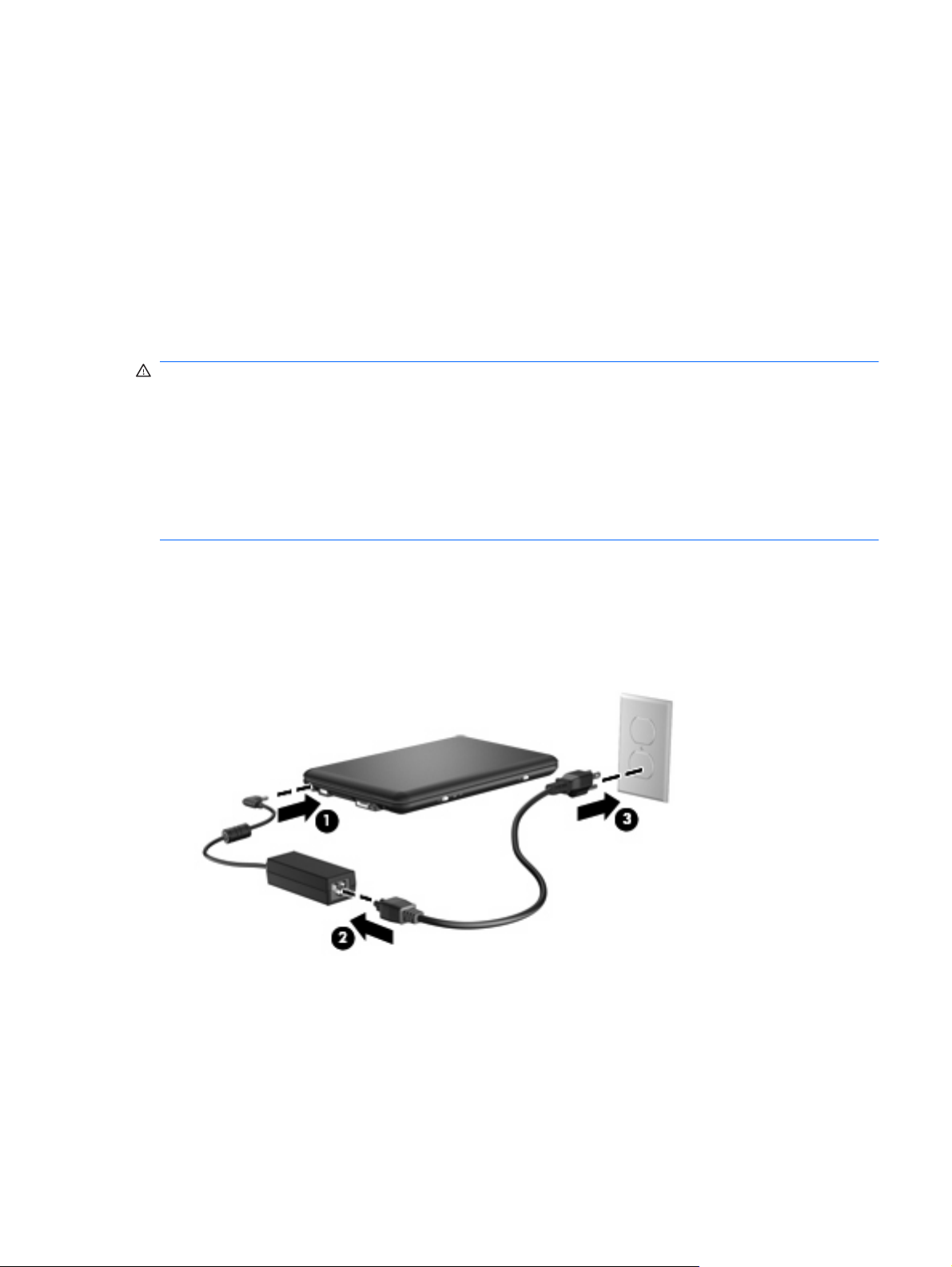
Kun liität laitteen ulkoiseen verkkovirtalähteeseen,
akku alkaa latautua.
●
ilmaisinalueella oleva akun kuvake muuttuu, jos laite on käynnissä.
●
Kun irrotat ulkoisen verkkovirtalähteen,
laite siirtyy käyttämään akkuvirtaa.
●
Näytön kirkkaus vähenee automaattisesti. Tämä säästää akun virtaa. Voit lisätä näytön kirkkautta
●
painamalla fn+f4-pikanäppäintä tai kytkemällä verkkovirtalaitteen uudelleen.
Verkkovirtalaitteen liittäminen
VAARA Voit pienentää sähköiskun tai laitteen vahingoittumisen riskiä toimimalla seuraavasti:
Kytke virtajohto verkkovirtapistorasiaan, johon on aina vaivaton pääsy.
Kun irrotat laitteen virtalähteestä, irrota virtajohto pistorasiasta (ei virtajohtoa laitteesta).
Jos tietokoneen mukana on toimitettu virtajohto, jossa on kolmipiikkinen pistoke, kytke se
kolmireikäiseen maadoitettuun pistorasiaan. Älä poista virtajohdon maadoituspiikkiä käytöstä. Näin voi
tapahtua esimerkiksi silloin, kun kiinnität virtajohdon kaksireikäiseen sovittimeen. Maadoituspiikki on
tärkeä suojavaruste.
Liitä laite ulkoiseen verkkovirtalähteeseen seuraavasti:
1. Liitä verkkovirtalaitteen kaapeli laitteen virtaliittimeen (1).
2. Liitä virtajohto verkkovirtalaitteeseen (2).
3. Liitä virtajohdon toinen pää verkkovirtapistorasiaan (3).
Akkuvirran käyttäminen
Kun laitteessa on ladattu akku eikä laitetta ole liitetty ulkoiseen virtalähteeseen, laite toimii akkuvirralla.
Kun laite on liitetty ulkoiseen verkkovirtalähteeseen, se toimii verkkovirralla.
Jos laitteessa on ladattu akku ja laite on liitetty verkkovirtalaitteella verkkovirtaan, laite alkaa käyttää
akkuvirtaa, kun verkkovirtalaite irrotetaan laitteesta.
Akkuvirran käyttäminen 15
Page 24
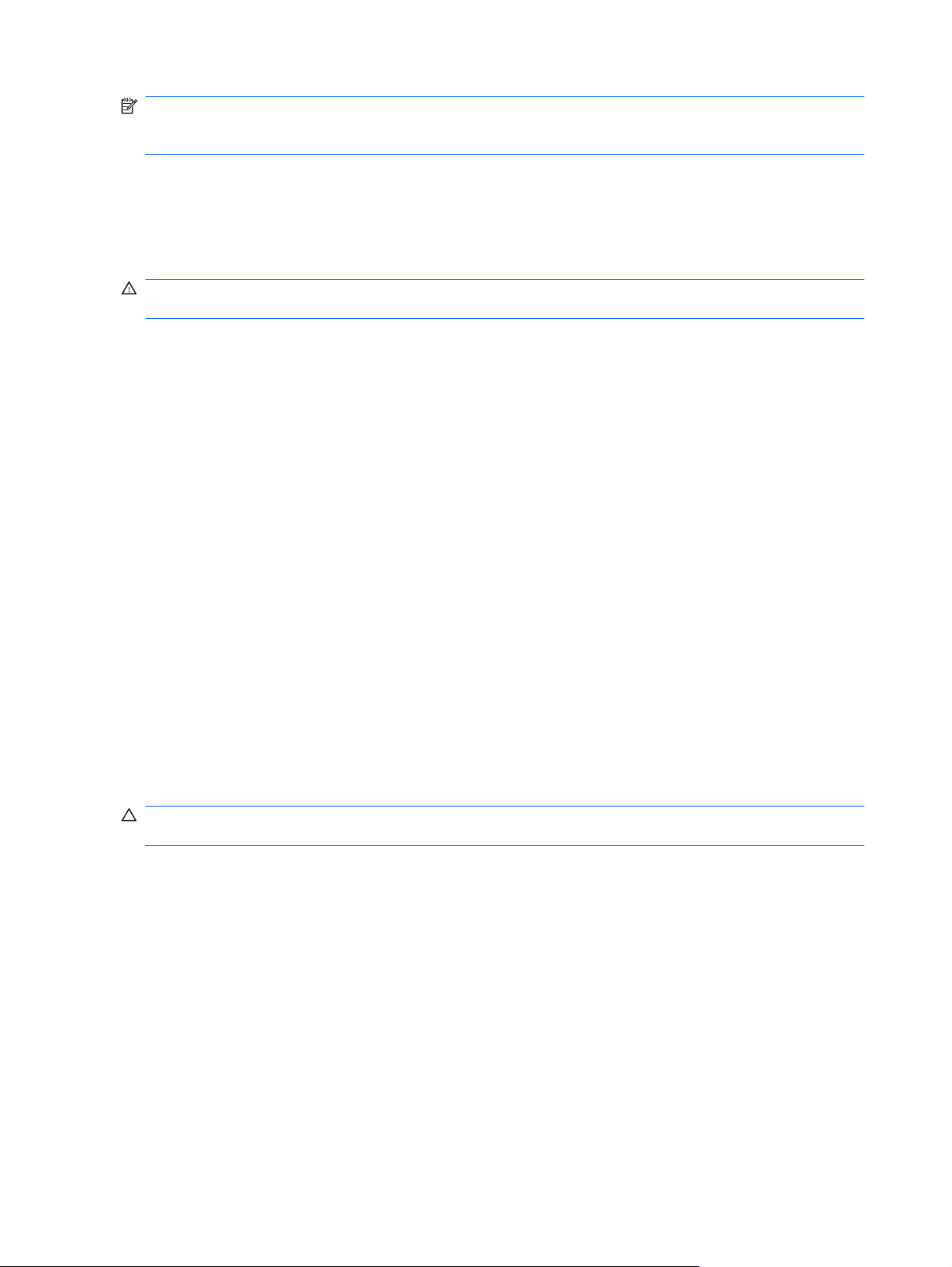
HUOMAUTUS: Kun irrotat tietokoneen verkkovirrasta, näytön kirkkaus vähenee akun virran
säästämistä varten. Voit lisätä näytön kirkkautta näppäinyhdistelmällä fn+f4 tai liittämällä
verkkovirtalähteen takaisin tietokoneeseen.
Työskentelytavat vaikuttavat siihen, kannattaako akkua säilyttää laitteessa vai poistaa se laitteesta. Jos
säilytät akkua laitteessa, akku latautuu aina, kun laite liitetään ulkoiseen verkkovirtalähteeseen. Tällöin
et myöskään menetä avoimia työtiedostoja mahdollisen sähkökatkoksen takia. Laitteessa oleva akku
kuitenkin purkautuu vähitellen, jos laitteen virta on katkaistuna eikä laitetta ole liitetty ulkoiseen
virtalähteeseen.
VAARA Laitteen käyttöturvallisuus on parhaimmillaan, kun käytät vain laitteen mukana toimitettua
akkua, HP:n vaihtoakkua tai yhteensopivaa akkua, jonka voi hankkia HP:ltä lisävarusteena.
Laitteen akun käyttöikä vaihtelee virranhallinta-asetusten, laitteessa käytettävien ohjelmien, näytön
kirkkauden, laitteeseen liitettyjen ulkoisten laitteiden ja muiden tekijöiden mukaan.
Akun jäljellä olevan varauksen näyttäminen
Kaksoisnapsauta ilmaisinalueessa (tehtäväpalkin oikeassa reunassa) olevaa Akkumittari-
▲
kuvaketta.
TAI
Valitse Käynnistä > Ohjauspaneeli > Suorituskyky ja ylläpito > Virranhallinta-asetukset >
Akkumittari-välilehti.
Useimmissa akun varausnäytöissä ja akkumittareissa akun jäljellä oleva varaus näkyy prosentteina ja
minuutteina:
Prosentit ilmaisevat akun jäljellä olevan varauksen määrän.
●
Käyttöaika ilmaisee likimääräisesti, kuinka kauan tietokonetta voi käyttää akkuvirralla, jos
●
virrankulutustaso säilyy ennallaan. Jäljellä oleva käyttöaika lyhenee esimerkiksi DVD-levyn toiston
aikana ja pitenee DVD-levyn toistamisen päätyttyä.
Kun akku latautuu, akkumittarinäytössä akkukuvakkeen päällä voi näkyä salamasymboli.
Akun asettaminen paikalleen tai irrottaminen
VAROITUS: Jos akku on laitteen ainoa virtalähde ja se poistetaan, tietoja voidaan menettää. Siirrä
laite horrostilaan tai sammuta se ennen akun irrottamista, jotta et menetä tallentamattomia tietoja.
Aseta akku paikalleen seuraavasti:
1. Irrota kaikki ulkoiset laitteet.
2. Jos laite on liitetty verkkovirtalähteeseen, irrota virtajohto pistorasiasta.
3. Käännä laite ylösalaisin tasaisella alustalla.
4. Aseta akku akkupaikkaan (1) ja kierrä sitä alaspäin, kunnes se on paikallaan (2).
16 Luku 2 Virranhallinta
Page 25
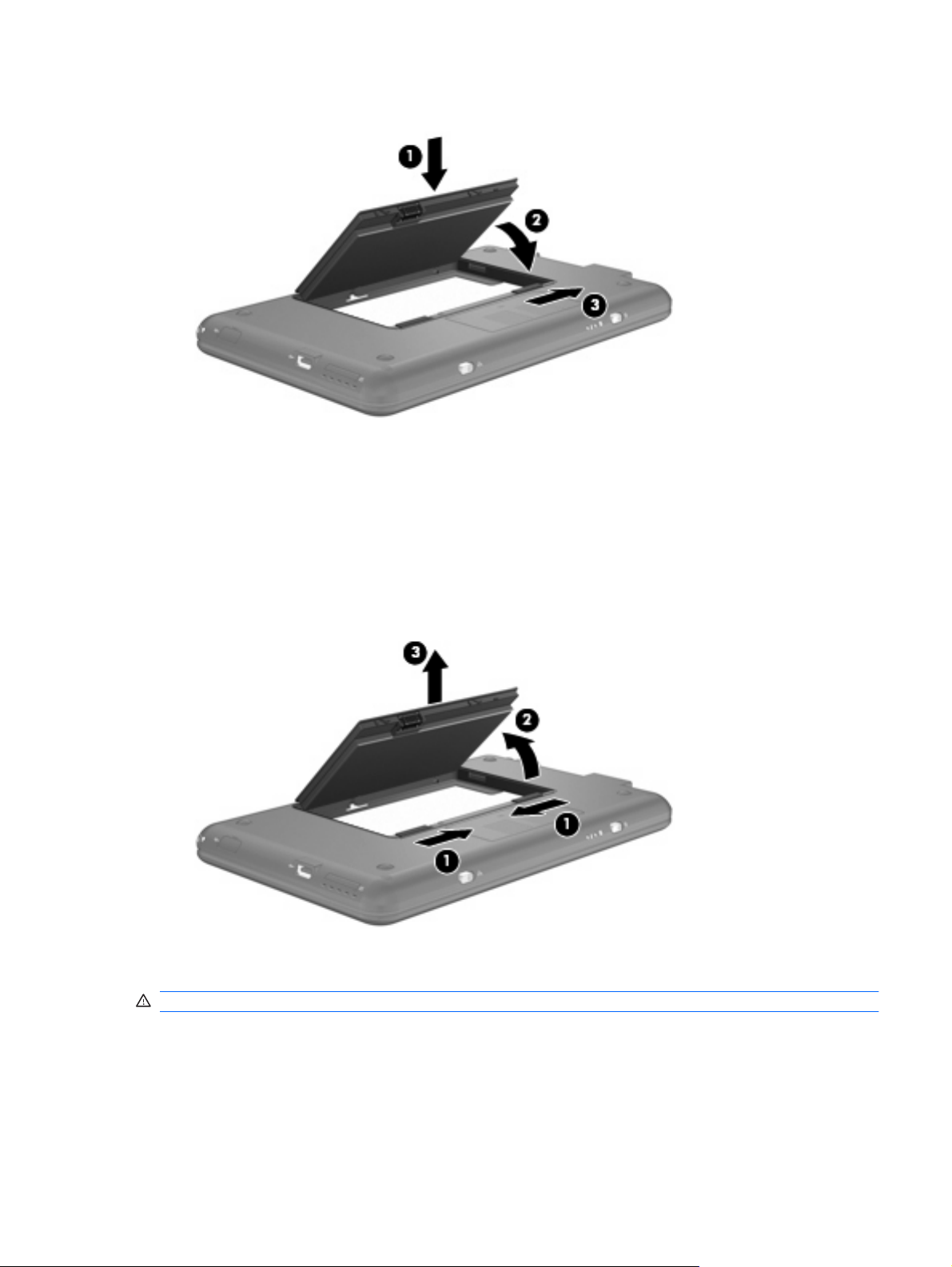
5. Lukitse akku paikalleen työntämällä oikeata akun vapautussalpaa (3) oikealle.
Irrota akku seuraavasti:
1. Irrota kaikki ulkoiset laitteet.
2. Jos laite on liitetty verkkovirtalähteeseen, irrota virtajohto pistorasiasta.
3. Käännä laite ylösalaisin tasaisella alustalla.
4. Vapauta akku työntämällä akun vapautussalpoja (1).
5. Käännä akku (2) ylöspäin ja irrota akku laitteesta (3).
Akun lataaminen
VAARA Älä lataa laitteen akkua lentokoneessa.
Akku alkaa latautua aina, kun laite liitetään ulkoiseen virtalähteeseen verkkovirtalaitteen, valinnaisen
virtasovittimen, valinnaisen telakointilaitteen tai valinnaisen laajennustuotteen avulla.
Akku latautuu riippumatta siitä, onko laite käynnissä vai ei. Akku latautuu kuitenkin nopeammin, jos
laitteen virta on katkaistu.
Akkuvirran käyttäminen 17
Page 26

Lataaminen saattaa kestää tavallista kauemmin, jos akku on uusi, jos sitä ei ole käytetty vähintään
kahteen viikkoon tai jos sen lämpötila poikkeaa huomattavasti normaalista huoneenlämmöstä.
Voit pidentää akun käyttöikää ja parantaa akkumittarin tarkkuutta noudattamalla seuraavia suosituksia:
Jos lataat uutta akkua, käynnistä laite vasta sitten, kun akku on latautunut täyteen.
●
Lataa akkua, kunnes akun merkkivalo sammuu.
●
HUOMAUTUS: Jos laite on käynnissä akun latautuessa, ilmaisinalueella oleva akkumittari
saattaa osoittaa sataa prosenttia jo ennen kuin akku on täysin latautunut.
Anna akun purkautua normaalissa käytössä noin viiden prosentin varaustasoon ennen sen
●
lataamista.
Jos akku on ollut käyttämättä vähintään kuukauden, kalibroi se ennen lataamista.
●
Akun merkkivalo ilmaisee varaustilan seuraavasti:
Valo palaa: akku latautuu.
●
Merkkivalo vilkkuu: Akku on laitteen ainoa virtalähde, ja sen varaustila on heikko. Kun akun
●
varaustila on kriittisen heikko, akun merkkivalo alkaa vilkkua nopeasti.
Valo ei pala: akku on täysin latautunut, käytössä tai sitä ei ole asetettu laitteeseen.
●
Akun purkausajan pidentäminen
Akun purkausaika vaihtelee sen mukaan, mitä toimintoja akkuvirralla käytetään. Purkausaika lyhenee
asteittain akun tallennuskapasiteetin luonnollisen heikkenemisen myötä.
Vihjeitä akun purkausajan pidentämiseksi:
Vähennä näytön kirkkautta.
●
Irrota akku laitteesta, kun sitä ei käytetä tai ladata.
●
Säilytä akkua viileässä ja kuivassa paikassa.
●
18 Luku 2 Virranhallinta
Page 27

Akun heikon varaustason hallinta
Tässä osassa kerrotaan oletusarvoisista hälytyksistä ja järjestelmän vastaussanomista. Voit muuttaa
joitakin akun heikon varaustason hälytyksiä ja järjestelmän vastaussanomia Windowsin Ohjauspaneelin
Virranhallinta-asetukset-ikkunassa. Virranhallinta-asetukset eivät vaikuta merkkivaloihin.
Akun heikon varaustason tunnistaminen
Kun akku on laitteen ainoa virtalähde ja sen varaustaso laskee alhaiseksi, akun merkkivalo vilkkuu.
Jos heikkoa varaustilaa ei korjata, akun varaustila laskee lopulta erittäin heikoksi ja akun merkkivalo
alkaa vilkkua nopeasti.
Kun akun varaustaso laskee kriittisen alhaiseksi, laite toimii seuraavasti:
Jos horrostila on otettu käyttöön ja laitteen virta on kytkettynä tai laite on valmiustilassa, laite siirtyy
●
horrostilaan.
Jos horrostila ei ole käytössä ja laite on käynnissä tai valmiustilassa, laite pysyy hetken
●
valmiustilassa, jonka jälkeen sen virta katkeaa itsestään. Tällöin kaikki tallentamattomat tiedot
menetetään.
Akkuvirran käyttäminen 19
Page 28
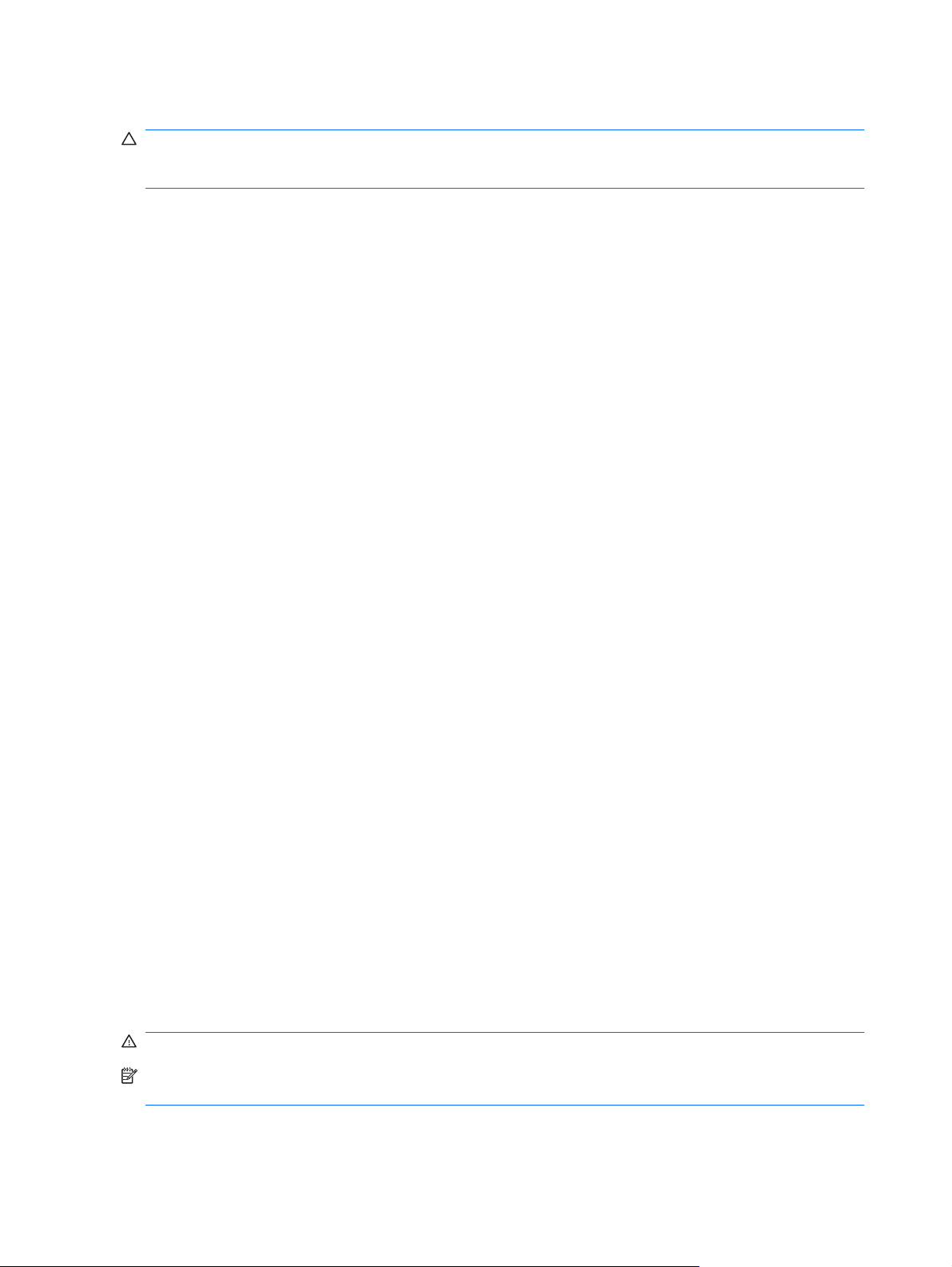
Akun heikon varaustason korjaaminen
VAROITUS: Jos laitteen akun varaustaso on kriittisen heikko ja laite on siirtynyt horrostilaan, älä
käynnistä laitetta uudelleen, ennen kuin virran merkkivalo sammuu. Näin vähennät tietojen
häviämisriskiä.
Akun heikon varaustason korjaaminen, kun saatavilla ei ole ulkoista virtalähdettä
Liitä tietokoneeseen jokin seuraavista laitteista:
▲
verkkovirtalaite
●
valinnainen laajennusosa tai telakointilaite
●
valinnainen virtasovitin.
●
Akun heikon varaustason korjaaminen, kun saatavilla on ladattu akku
1. Katkaise laitteen virta tai siirrä laite horrostilaan.
2. Irrota purkautunut akku ja asenna ladattu akku paikalleen.
3. Käynnistä laite.
Akun heikon varaustason korjaaminen, kun saatavilla ei ole mitään virtalähdettä
Siirrä tietokone horrostilaan.
▲
TAI
Tallenna työsi ja sammuta laite.
Akun heikon varaustason korjaaminen, kun laite ei pysty poistumaan horrostilasta
Jos laitteessa ei ole riittävästi virtaa horrostilasta poistumiseen, toimi seuraavasti:
1. Aseta laitteeseen ladattu akku tai liitä laite ulkoiseen virtalähteeseen.
2. Poistu horrostilasta työntämällä virtakytkintä lyhyesti.
Akun kalibroiminen
Kalibroi akku, jos
akun tilailmaisin näyttää olevan väärässä
●
akun käyttöaika vaikuttaa huomattavasti tavallista lyhyemmältä
●
Runsaassakaan käytössä olevaa akkua ei tarvitse yleensä kalibroida kuin kerran kuukaudessa. Uutta
akkua ei myöskään tarvitse kalibroida.
Vaihe 1: Akun lataaminen täyteen
VAARA Älä lataa laitteen akkua lentokoneessa.
HUOMAUTUS: Akku latautuu riippumatta siitä, onko laite käynnissä vai ei. Akku latautuu kuitenkin
nopeammin, jos laitteen virta on katkaistu.
20 Luku 2 Virranhallinta
Page 29

Lataa akku täyteen seuraavasti:
1. Aseta akku laitteeseen.
2. Liitä laite verkkovirtalaitteeseen, valinnaiseen virtasovittimeen, valinnaiseen laajennustuotteeseen
tai valinnaiseen telakointiasemaan ja kytke sitten sovitin tai laite ulkoiseen virtalähteeseen.
Laitteen akun merkkivalo syttyy.
3. Anna laitteen olla kytkettynä ulkoiseen virtalähteeseen, kunnes akku on latautunut täyteen.
Laitteen akun merkkivalo sammuu.
Vaihe 2: Horrostilan ja valmiustilan poistaminen käytöstä
1. Napsauta ilmaisinalueella (tehtäväpalkin oikeassa reunassa) olevaa Akkumittari-kuvaketta hiiren
kakkospainikkeella ja valitse sitten Säädä virrankäytön ominaisuuksia.
TAI
Valitse Käynnistä > Ohjauspaneeli > Suorituskyky ja ylläpito > Virranhallinta-asetukset.
2. Merkitse muistiin Akku- ja Verkkovirta-sarakkeissa näkyvät neljä asetusta, jotta osaat palauttaa
samat asetukset kalibroinnin jälkeen.
3. Määritä kaikkien neljän asetukseksi Ei koskaan.
4. Valitse OK.
Vaihe 3: Akun latauksen purkaminen
Jätä laite käyntiin siksi aikaa, kun akun varaus purkautuu. Akun varaus purkautuu, vaikka laitetta ei
käytetä, mutta akku purkautuu nopeammin, jos laite on käytössä.
Jos et aio käyttää laitetta varauksen purkamisen aikana, tallenna työt ennen purkamisen
●
aloittamista.
Jos käytät laitetta ajoittain varauksen purkamisen aikana ja olet ottanut virransäästötoimintoja
●
käyttöön, järjestelmä toimii purkamisen aikana seuraavasti:
Näyttö ei sammu automaattisesti.
◦
Kiintolevyn nopeus ei laske automaattisesti, kun laitetta ei käytetä.
◦
Järjestelmä ei käynnistä horrostilaa.
◦
Pura akun lataus seuraavasti:
1. Irrota laite ulkoisesta virtalähteestä, mutta älä sammuta laitetta.
2. Käytä laitetta akkuvirralla, kunnes akku on purkautunut tyhjäksi. Akun merkkivalo alkaa vilkkua,
kun akun varaustaso on alhainen. Kun akku on purkautunut, akun merkkivalo sammuu ja laitteen
virta katkeaa.
Akkuvirran käyttäminen 21
Page 30
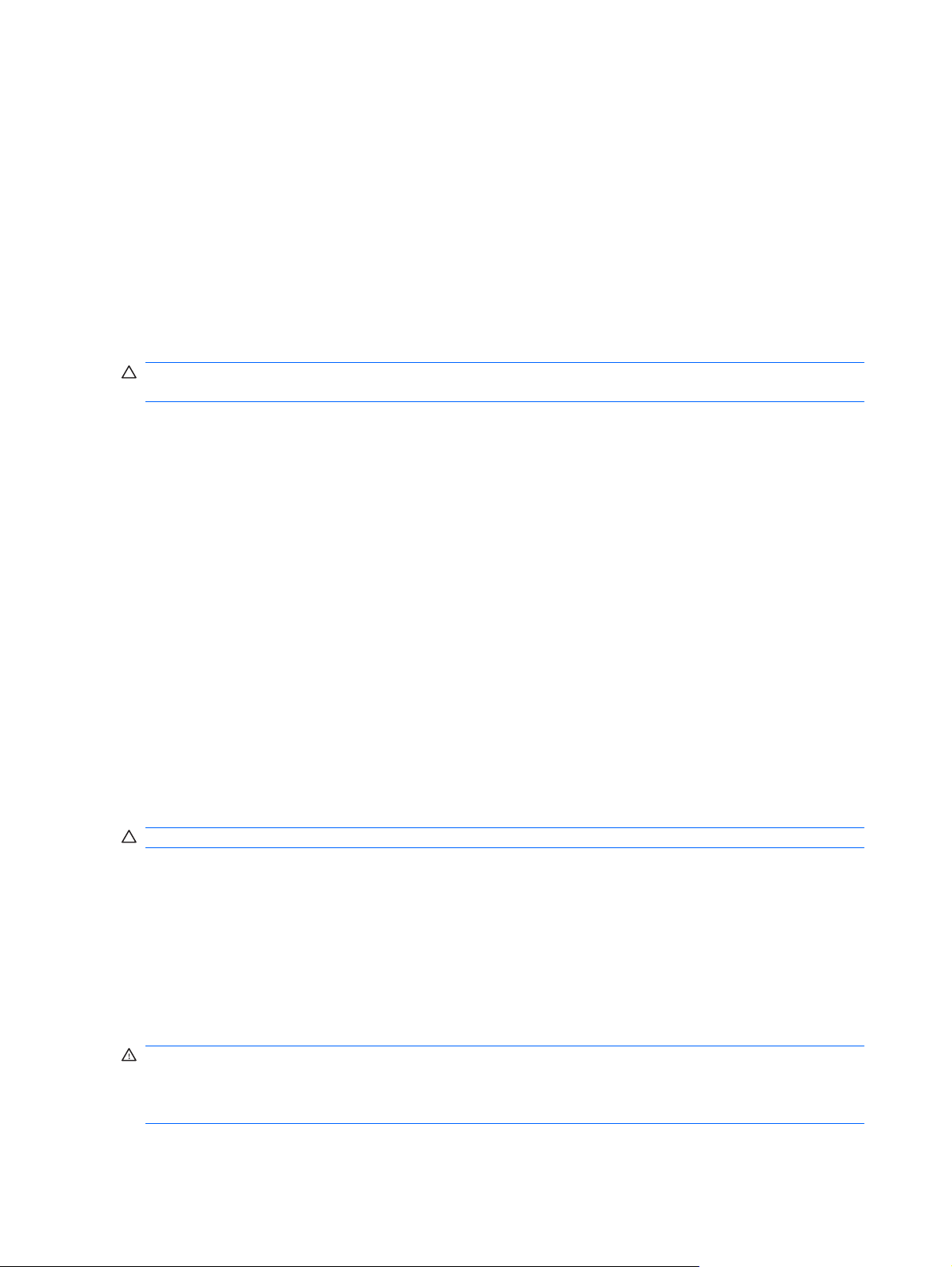
Vaihe 4: Akun lataaminen uudelleen täyteen
Lataa akku uudelleen seuraavasti:
1. Liitä laite ulkoiseen virtalähteeseen ja pidä se kytkettynä siihen, kunnes akku on latautunut
uudelleen. Kun akku on latautunut uudelleen, laitteen akun merkkivalo sammuu.
Voit käyttää laitetta lataamisen aikana, mutta akku latautuu nopeammin, jos laitteen virta on
katkaistu.
2. Jos laitteen virta on ollut latauksen aikana katkaistuna, käynnistä laite, kun akku on ladattu täyteen
ja akun merkkivalo on sammunut.
Vaihe 5: Horrostilan ja valmiustilan ottaminen uudelleen käyttöön
VAROITUS: Jos horrostilaa ei oteta uudelleen käyttöön kalibroinnin jälkeen, akku voi purkautua
kokonaan ja voit menettää tietoja, kun akun varaustaso laskee riittävän alhaiseksi.
1. Valitse Käynnistä > Ohjauspaneeli > Suorituskyky ja ylläpito > Virranhallinta-asetukset.
2. Palauta muistiin kirjoittamasi asetukset Verkkovirta-sarakkeeseen ja Akku-sarakkeeseen.
3. Valitse OK.
Akun virran säästäminen
Valitse virtaa säästävät asetukset Windowsin Ohjauspaneelin Virranhallinta-asetukset-ikkunasta.
●
Katkaise langattomat yhteydet ja lähiverkkoyhteydet (LAN) sekä sulje modeemisovellukset, jos et
●
käytä niitä.
Irrota ulkoiseen virtalähteeseen liitetyt ulkoiset laitteet, kun ne eivät ole käytössä.
●
Pysäytä, poista käytöstä tai poista ulkoiset mediakortit, jos et käytä niitä.
●
Säädä tarvittaessa näytön kirkkautta näppäinyhdistelmillä fn+f3 ja fn+f4.
●
Kun lopetat työskentelyn, siirrä laite valmius- tai horrostilaan tai katkaise laitteesta virta.
●
Akun säilyttäminen
VAROITUS: Älä säilytä akkua pitkään korkeassa lämpötilassa, jotta se ei vahingoitu.
Jos laitetta ei käytetä yli kahteen viikkoon ja se irrotetaan ulkoisesta virtalähteestä, irrota akku ja säilytä
se laitteesta erillään.
Säilytä akku viileässä ja kuivassa paikassa, jotta se purkautuu mahdollisimman hitaasti.
Jos akkua on säilytetty irrallaan tietokoneesta vähintään kuukausi, kalibroi akku, ennen kuin otat sen
käyttöön.
Käytetyn akun hävittäminen
VAARA Älä pura, murskaa tai lävistä akkua, oikosulje akun ulkoisia liittimiä tai altista akkua tulelle tai
vedelle. Muutoin vaarana voivat olla tulipalo tai akkunesteen aiheuttamat syöpymisvauriot. Älä säilytä
akkua korkeissa lämpötiloissa (yli 60 °C). Jos vaihdat laitteen akun, vaihda se ainoastaan akkuun, joka
on hyväksytty käytettäväksi tämän laitteen kanssa.
22 Luku 2 Virranhallinta
Page 31
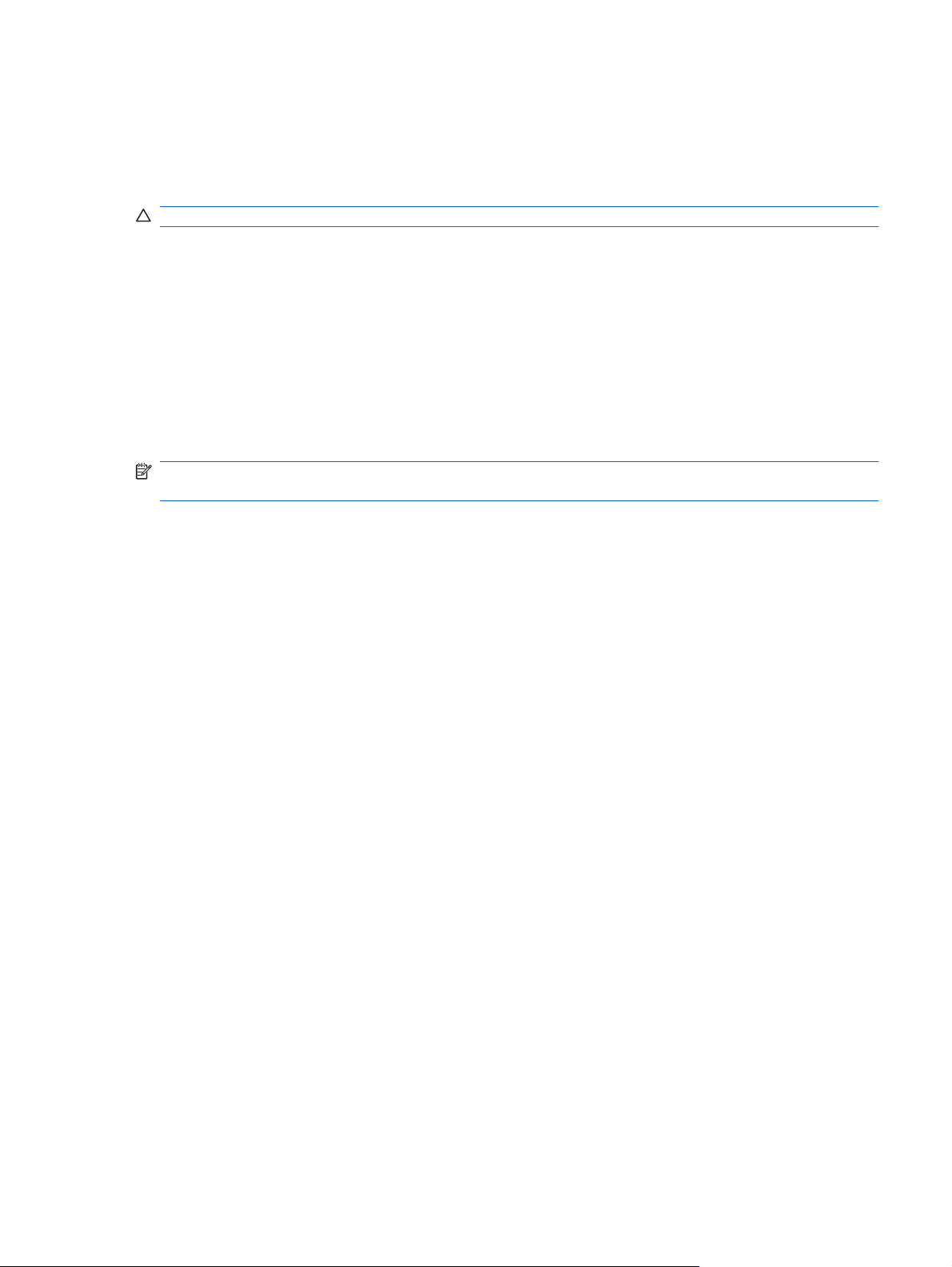
Lisätietoja akkujen hävittämisestä on Sähkötarkastusviranomaisten ilmoitukset ja turvallisuus- ja
ympäristöohjeet -oppaassa.
Laitteen sammuttaminen
VAROITUS: Kun laite sammutetaan, tallentamattomat tiedot menetetään.
Sammuta-komento sulkee kaikki käynnissä olevat ohjelmat sekä käyttöjärjestelmän. Tämän jälkeen
komento sammuttaa näytön ja laitteen.
Sammuta laite, kun
sinun on vaihdettava akku tai päästävä käsiksi laitteen sisäosiin
●
liität laitteeseen ulkoisen laitteen, jota ei liitetä USB-porttiin
●
laitetta ei käytetä pitkään aikaan ja se irrotetaan ulkoisesta virtalähteestä pitkäksi ajaksi
●
Voit sammuttaa laitteen seuraavasti:
HUOMAUTUS: Jos laite on valmius- tai horrostilassa, valmius- tai horrostilasta on poistuttava ennen
sammutusta.
1. Tallenna työtiedostot ja sulje kaikki käynnissä olevat ohjelmat.
2. Valitse Käynnistä > Sammuta tietokone > Sammuta.
Jos laite ei vastaa komentoihin etkä voi sammuttaa laitetta edellä mainittujen ohjeiden mukaisesti,
kokeile seuraavia sammutustapoja annetussa järjestyksessä:
Paina ctrl+alt+delete-näppäimiä. Valitse sitten Sammuta > Sammuta.
●
Työnnä virtakytkintä vähintään viiden sekunnin ajan.
●
Irrota laite ulkoisesta virtalähteestä ja poista akku.
●
Laitteen sammuttaminen 23
Page 32

3Internet
Laitteessa on kaksi Internet-yhteyden tyyppiä:
Kiinteä – Voit käyttää Internetiä muodostamalla yhteyden laajakaistaverkkoon RJ-45-liitännän
●
(verkkoliitännän) avulla.
Langaton – Voit luoda mobiilin Internet-yhteyden langattoman yhteyden avulla. Lisätietoja
●
langattoman verkon määrittämisestä tai laitteen lisäämisestä olemassa olevaan verkkoon saat
kohdasta ”Yhteyden muodostaminen langattomaan verkkoon”.
24 Luku 3 Internet
Page 33

Yhteyden muodostaminen kiinteään verkkoon
Lähiverkkoyhteyteen eli LAN-yhteyteen tarvitaan 8-nastainen RJ-45-verkkokaapeli (hankittava
erikseen). Jos kaapelissa on häiriönpoistopiiri (1), joka estää TV- ja radiolähetysten häiriöitä, aseta
laitetta kohti se kaapelin pää, jossa piiri (2) on.
Liitä verkkokaapeli seuraavasti:
VAARA Älä kytke modeemi- tai puhelinkaapelia RJ-45-liitäntään (verkkoliitäntään). Näin vähennät
sähköiskun, tulipalon tai laitevaurioiden vaaraa.
1. Kytke verkkokaapeli laitteen verkkoliitäntään (1).
2. Kytke kaapelin toinen pää verkkopistorasiaan (2).
Yhteyden muodostaminen kiinteään verkkoon 25
Page 34

Yhteyden muodostaminen langattomaan verkkoon
Langattomien laitteiden käyttäminen
Langattoman tekniikan avulla tietoa voidaan siirtää johtojen sijasta radioaaltojen kautta. Laitteessasi voi
olla yksi tai useampia seuraavista langattomista laitteista:
Langaton lähiverkkolaite (WLAN): Liittää laitteen langattomiin lähiverkkoihin (näistä käytetään
●
nimityksiä Wi-Fi-verkot, langaton LAN tai WLAN) toimistoissa, kotona ja julkisilla paikoilla, kuten
lentokentillä, ravintoloissa, kahviloissa, hotelleissa ja yliopistoissa. Mobiilit langattomat laitteet
kommunikoivat WLAN-verkossa langattoman reitittimen tai langattoman tukiaseman välityksellä.
HP Mobile Broadband -moduuli (vain tietyissä malleissa): Langaton suuralueverkkolaite (WWAN),
●
jonka avulla käyttäjä pääsee käsittelemään tietoja missä tahansa, missä langattoman verkon
operaattorin palvelut ovat käytettävissä. Langattomassa suuralueverkossa (eli WWAN-verkossa)
kukin langaton laite on yhteydessä verkko-operaattorin tukiasemaan. Operaattorit asentavat
(puhelinmastoja muistuttavien) tukiasemien verkkoja laajoille maantieteellisille alueille siten, että
ne kattavat maakuntien ja jopa maiden laajuisia alueita.
Laite tukee seuraavia IEEE-standardeja:
Ensimmäinen yleinen standardi 802.11b tukee 11 Mbps:n tiedonsiirtonopeutta ja toimii 2,4 GHz:n
●
taajuudella.
802.11g tukee 54 Mbps:n tiedonsiirtonopeutta ja toimii 2,4 GHz:n taajuudella. Standardin 802.11g
●
mukainen WLAN-laite on takautuvasti yhteensopiva standardin 802.11b mukaisten laitteiden
kanssa, joten ne voivat toimia samassa verkossa.
Lisätietoja langattomasta tekniikasta saat Ohje ja tuki -osan tietojen ja linkkien avulla.
Langattoman yhteyden ja verkon tilan kuvakkeiden tunnistaminen
Kuvake Nimi Kuvaus
Langaton yhteys (muodostettu) Osoittaa laitteen langattoman yhteyden merkkivalon ja
Langaton yhteys (katkaistu) Osoittaa, että kaikki langattomat laitteet on poistettu käytöstä.
Langaton verkkoyhteys (muodostettu) Osoittaa, että yksi tai useampi WLAN-laite on yhteydessä
Langaton verkkoyhteys (katkaistu) Osoittaa, että yksi tai useampi WLAN-laite ei ole yhteydessä
Verkon tila (yhdistetty) Osoittaa, että yksi tai useampi LAN-ohjain on asennettu ja että
Verkon tila (katkaistu) Osoittaa, että yksi tai useampi LAN-ohjain on asennettu, mutta
langattoman yhteyden kytkimen sijainnin. Osoittaa myös, että
yksi tai useampi langaton laite on käytössä.
verkkoon.
verkkoon.
yksi tai useampi LAN-laite on yhteydessä verkkoon.
yksikään LAN-laite ei ole yhteydessä verkkoon.
26 Luku 3 Internet
Page 35

Langattomien hallintatoimintojen käyttäminen
Voit hallita laitteen langattomia laitteita seuraavien ominaisuuksien avulla:
langattoman yhteyden kytkin
●
käyttöjärjestelmän hallintatoiminnot
●
Langattoman yhteyden kytkimen käyttäminen
Laitteessa on langattoman yhteyden kytkin, vähintään yksi langaton laite ja yksi langattoman yhteyden
merkkivalo. Laitteen kaikki langattomat laitteet on otettu oletusarvoisesti käyttöön, joten langattoman
yhteyden merkkivalo (sininen) syttyy, kun käynnistät laitteen.
Langattoman yhteyden merkkivalo ilmoittaa langattomien laitteiden virran tilan kokonaisuutena; se ei
ilmoita yksittäisten laitteiden virran tilaa. Jos langattoman yhteyden merkkivalo on sininen, vähintään
yksi langaton laite on toiminnassa. Jos langattoman yhteyden merkkivalo on keltainen, kaikista
langattomista laitteista on katkaistu virta.
Koska langattomat laitteet ovat oletusarvoisesti käytössä, langattoman yhteyden kytkimellä voit kytkeä
virran samanaikaisesti kaikkiin langattomiin laitteisiin tai katkaista sen niistä.
HP Connection Manager -ohjelmiston käyttäminen (vain tietyissä malleissa)
Connection Managerin avulla voit hallita Internet-profiileja, tekstiviestejä, yhteyslaitteita ja -tapoja sekä
muokata muita asetuksia.
Voit käynnistää Connection Managerin napsauttamalla tehtäväpalkin oikeassa reunassa olevan
▲
ilmaisinalueen HP Connection Manager -kuvaketta.
HUOMAUTUS: Lisätietoja Connection Managerin käytöstä on Connection Managerin ohjeessa.
HP Wireless Assistant -ohjelmiston käyttäminen
Langaton laite voidaan käynnistää tai sammuttaa Wireless Assistant -ohjelmiston avulla. Jos langaton
laite on poistettu käytöstä Tietokoneen asetukset -apuohjelman kautta, se on otettava uudelleen
käyttöön Tietokoneen asetukset -apuohjelman kautta, ennen kuin se voidaan käynnistää tai sammuttaa
Wireless Assistantin avulla.
HUOMAUTUS: Kun langaton laite otetaan käyttöön tai siihen kytketään virta, laitetta ei automaattisesti
yhdistetä verkkoon tai Bluetooth®-laitteeseen.
Voit tarkastella langattomien laitteiden tilaa siirtämällä hiiren osoittimen tehtäväpalkin oikeassa
reunassa olevan ilmaisinalueen langattoman yhteyden kuvakkeen kohdalle.
HUOMAUTUS: Saat langattoman yhteyden kuvakkeen näkyviin napsauttamalla ilmaisinalueen Näytä
piilotetut kuvakkeet -kuvaketta (< tai <<).
Jos langattoman yhteyden kuvake ei näy ilmaisinalueella, muuta Wireless Assistant -ohjelmiston
ominaisuuksia seuraavasti:
1. Valitse Käynnistä > Ohjauspaneeli > Verkko- ja Internet-yhteydet > HP Wireless Assistant.
2. Valitse Ominaisuudet.
Yhteyden muodostaminen langattomaan verkkoon 27
Page 36

3. Valitse ilmaisinalueella olevan Wireless Assistant -kuvakkeen vieressä oleva valintaruutu.
4. Valitse Käytä.
Lisätietoja on Wireless Assistant -ohjelmiston ohjeessa:
1. Avaa Wireless Assistant kaksoisnapsauttamalla ilmaisinalueen kuvaketta.
2. Napsauta Ohje-painiketta.
WLAN-verkon käyttäminen
WLAN-laitteella pääset langattomaan lähiverkkoon (WLAN), joka muodostuu toisiinsa langattoman
reitittimen tai langattoman tukiaseman välityksellä yhteydessä olevista muista laitteista ja lisälaitteista.
HUOMAUTUS: Langattomalla reitittimellä ja langattomalla liityntäpisteellä tarkoitetaan usein samaa
asiaa.
Suurissa WLAN-verkoissa, kuten yritysten WLAN-verkoissa ja julkisissa WLAN-verkoissa,
●
käytetään yleensä langattomia tukiasemia, joihin voi olla yhteydessä useita laitteita ja lisälaitteita
ja jotka voivat jakaa keskenään erittäin tärkeitä verkkotoimintoja.
Kotiin tai pieneen toimistoon rakennetussa WLAN-verkossa käytetään yleensä langatonta reititintä,
●
jonka avulla useat langattomia ja langallisia yhteyksiä käyttävät laitteet voivat jakaa keskenään
Internet-yhteyden, tulostimen ja tiedostoja siten, ettei järjestelmään tarvitse asentaa uusia laitteita
tai ohjelmistoja.
Jotta voit käyttää WLAN-laitetta laitteessasi, sinun on liityttävä palveluntarjoajan, julkisen verkon tai
yritysverkon WLAN-järjestelmään.
WLAN-verkon määrittäminen
Tarvitset WLAN-verkon määrittämiseen ja Internet-yhteyden muodostamiseen seuraavat laitteet:
laajakaistamodeemi (DSL- tai kaapelimodeemi) (1) ja nopea Internet-palvelu, joka on hankittu
●
Internet-palveluntarjoajalta
langaton reititin (hankittava erikseen) (2)
●
langaton laite (3)
●
Kuvassa on esimerkki langattomasta verkosta, josta on muodostettu Internet-yhteys.
Kun laajennat verkkoa, voit liittää siihen muita langattomia ja kiinteitä yhteyksiä käyttäviä laitteita, joista
voidaan muodostaa Internet-yhteys.
Lisätietoa WLAN-verkon määrittämisestä saat reitittimen valmistajan tai Internet-palveluntarjoajan
antamista tiedoista.
28 Luku 3 Internet
Page 37

WLAN-verkon suojaus
Koska WLAN-standardi sisältää vain rajoitettuja suojaustoimintoja, jotka estävät pääasiassa vain
satunnaisen salakuuntelun muiden tehokkaampien hyökkäysmuotojen sijaan, on tärkeää tietää, että
langattomat lähiverkot ovat alttiita kaikille tunnetuille ja vahvistetuille suojausheikkouksille.
Julkisten alueiden, kuten kahviloiden ja lentokenttien, WLAN-verkot (kohdepisteet) eivät välttämättä ole
millään tavalla suojattuja. Langattomien laitteiden valmistajat ja kohdepistepalveluiden tarjoajat
kehittävät koko ajan uusia tekniikoita, jotka parantavat julkisen ympäristön suojausta ja anonyymiä
käyttöä. Jos olet huolestunut kohdepistettä käyttävän laitteen suojauksesta, rajoita verkon käyttö vain
välttämättömiin sähköpostiviesteihin ja Internetin peruskäyttöön.
Kun määrität WLAN-yhteyden tai käytät nykyistä WLAN-yhteyttä, ota aina suojausominaisuudet
käyttöön, jotta verkko on turvassa luvattomalta käytöltä. Yleiset suojaustasot ovat Wi-Fi Protected
Access (WPA) ja Wired Equivalent Privacy (WEP). Koska langattomat radiosignaalit kulkevat verkon
ulkopuolella, muut WLAN-laitteet voivat vastaanottaa suojaamattomat signaalit ja muodostaa yhteyden
verkkoosi (luvatta) tai siepata sen kautta lähetetyt tiedot. Voit kuitenkin suojata WLAN-verkon
seuraavasti:
Käytä langatonta lähetintä, jossa on sisäänrakennetut suojausominaisuudet
●
Monissa langattomissa tukiasemissa, yhdyskäytävissä ja reitittimissä on sisäänrakennettuja
suojausominaisuuksia, kuten langattoman yhteyden suojausprotokollia ja palomuureja. Oikean
langattoman lähettimen avulla voit suojata verkkoasi yleisimmiltä langattomia yhteyksiä uhkaavilta
suojausriskeiltä.
Työskentele palomuurin suojaamana
●
Palomuuri on este, joka tarkistaa verkkoosi lähetetyt tiedot ja tietopyynnöt sekä hylkää kaikki
epäilyttävät kohteet. Palomuurien tyyppi vaihtelee, saatavana on sekä ohjelmisto- että
laitteistopohjaisia ratkaisuja. Joissakin verkoissa käytetään molempien tyyppien yhdistelmää.
Käytä langattoman yhteyden salausta
●
WLAN-verkkoja varten on saatavana erilaisia kehittyneitä salausprotokollia. Valitse niistä verkkosi
suojauksen kannalta paras ratkaisu:
Wired Equivalent Privacy (WEP) on langaton suojausprotokolla, jossa kaikki verkossa
◦
kulkevat tiedot koodataan tai salataan WEP-avaimen avulla ennen niiden lähettämistä.
Tavallisesti voit jättää WEP-avaimen määrittämisen verkon tehtäväksi. Halutessasi voit
kuitenkin määrittää oman avaimesi, luoda eri avaimen tai käyttää muita lisäasetuksia. Ilman
oikeata avainta muut eivät voi käyttää WLAN-verkkoa.
WPA (Wi-Fi Protected Access) käyttää WEP-avaimen tapaan suojausavaimia, joiden avulla
◦
se salaa verkon kautta lähetettävät tiedot ja purkaa niiden salauksen. WPA ei kuitenkaan
käytä salauksessa yhtä muuttumatonta salausavainta, kuten WEP tekee, vaan luo
dynaamisesti jokaiselle paketille uuden avaimen Temporal Key Integrity Protocol (TKIP) protokollan avulla. Se luo myös jokaiselle verkossa olevalle laitteelle eri avaimet.
Sulje verkkosi
●
Mikäli se on mahdollista, älä anna langattoman lähettimen lähettää verkkosi nimeä (SSID).
Useimmat verkot lähettävät ensimmäiseksi nimen ja siten ilmoittavat lähistöllä oleville laitteille, että
verkkosi on käytettävissä. Kun suljet verkon, on vähemmän todennäköistä, että muut laitteet saavat
tietää verkostasi.
Yhteyden muodostaminen langattomaan verkkoon 29
Page 38

HUOMAUTUS: Jos verkkosi on suljettu ja SSID-tunnusta ei lähetetä, sinun on tiedettävä tai
muistettava SSID-tunnus, ennen kuin voit liittää uusia laitteita verkkoon. Kirjoita SSID-tunnus
muistiin ja laita se varmaan paikkaan ennen verkon sulkemista.
Liittäminen WLAN-verkkoon
WLAN-verkkoon liittäminen:
1. Varmista, että WLAN-laitteen virta on kytkettynä. Tällöin langattoman yhteyden merkkivalo palaa
sinisenä. Jos langattoman yhteyden merkkivalo on keltainen, työnnä langattoman yhteyden
kytkintä.
2. Valitse Käynnistä > Connect to (Yhdistä kohteeseen).
3. Valitse WLAN-verkko luettelosta ja anna tarvittaessa verkon suojausavain.
Jos verkkoa ei ole suojattu ja joku voi muodostaa yhteyden verkkoon, näkyviin tulee varoitus.
●
Hyväksy varoitus ja muodosta yhteys loppuun napsauttamalla Connect anyway (Yhdistä
silti).
Jos käytät suojattua WLAN-verkkoa, sinua kehotetaan antamaan verkon suojausavain, joka
●
on suojauskoodi. Kirjoita koodi ja viimeistele yhteys valitsemalla Yhdistä.
HUOMAUTUS: Jos luettelossa ei ole yhtään WLAN-verkkoa, et ole langattoman reitittimen tai
liityntäpisteen kantoalueella.
HUOMAUTUS: Jos luettelossa ei ole sitä verkkoa, johon haluat muodostaa yhteyden, valitse
Luo uusi yhteys tai verkko. Näyttöön tulee vaihtoehtojen luettelo. Voit hakea verkkoja ja
muodostaa niihin yhteyden manuaalisesti tai luoda uuden verkkoyhteyden.
4. Kun yhteys on muodostettu, siirrä hiiren osoitin tehtäväpalkin oikeassa reunassa olevan
ilmaisinalueen langattoman verkon yhteyskuvakkeen päälle yhteyden nimen, nopeuden,
voimakkuuden ja tilan tarkistamista varten.
HUOMAUTUS: Eri WLAN-yhteyksien toiminta-alue (signaalien kulkema matka) vaihtelee WLAN-
verkon kokoonpanon, reitittimen valmistajan sekä muiden elektroniikkalaitteiden ja rakenteellisten
esteiden, kuten seinien aiheuttamien häiriöiden mukaan.
Lisätietoja WLAN-verkon käyttämisestä saat seuraavista lähteistä:
Internet-palveluntarjoajan antamat tiedot ja langattoman reitittimen sekä muiden WLAN-laitteiden
●
mukana toimitetut käyttöohjeet
Ohje ja tuki -palvelussa olevat sivustojen linkit ja tiedot
●
Tietoja lähialueiden julkisista WLAN-verkoista saat Internet-palveluntarjoajaltasi tai Internetistä. Tietoja
julkisista WLAN-verkoista on esimerkiksi Cisco Internet Mobile Office Wireless Locationsin, Hotspotlistin
ja Geektoolsin sivustoissa. Tarkista kunkin julkisen WLAN-verkon hintatiedot ja yhteysvaatimukset.
Verkkovierailu toiseen verkkoon
Kun siirrät laitteen toisen WLAN-verkon kantoalueelle, Windows yrittää muodostaa siihen yhteyden. Jos
yritys onnistuu, laite muodostaa automaattisesti yhteyden uuteen verkkoon. Jos Windows ei tunnista
uutta verkkoa, toimi samalla tavalla kuin silloin, kun muodostit yhteyden WLAN-verkkoon.
30 Luku 3 Internet
Page 39
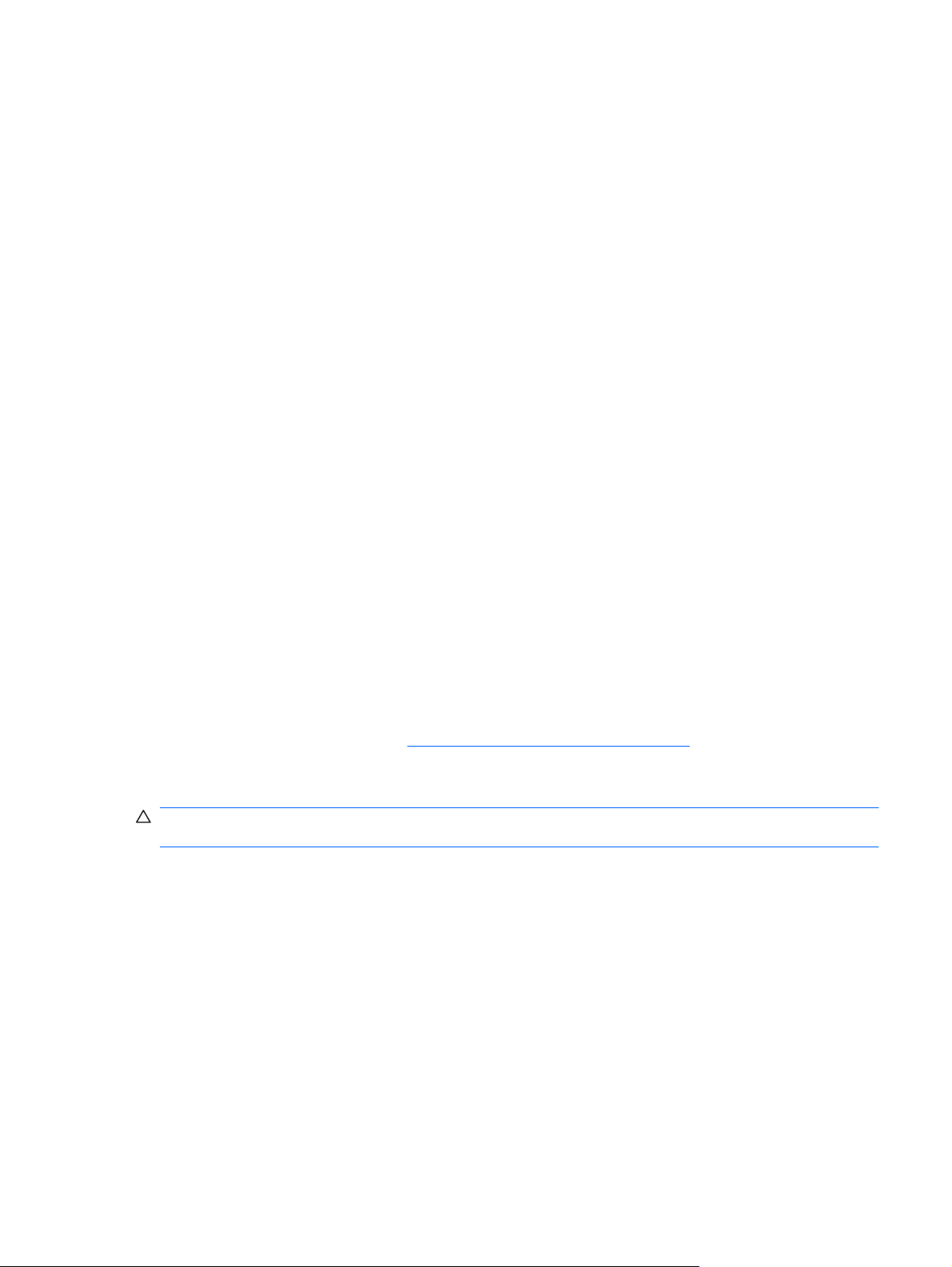
HP Mobile Broadband -moduulin käyttäminen (vain tietyissä malleissa)
HP Mobile Broadband -moduulin avulla laite voidaan yhdistää Internetiin useammassa paikassa ja
laajemmilla alueilla kuin WLAN-laitteiden avulla. HP Mobile Broadband -moduulin käyttöä varten
tarvitaan palveluntarjoaja (jota kutsutaan verkko-operaattoriksi), joka on useimmiten
matkapuhelinverkko-operaattori. HP Mobile Broadband -verkkojen toiminta-alue vastaa
matkapuhelinten kuuluvuusaluetta.
Kun käytät HP Mobile Broadband -moduulia operaattoripalvelun kautta, voit pitää Internet-yhteyttä auki,
lähettää sähköpostia tai luoda yhteyden yritysverkkoon myös tien päällä tai julkisten langattomien
verkkopisteiden kantomatkan ulkopuolella.
HP Mobile Broadband tukee seuraavia tekniikoita:
HSPA (High Speed Packet Access) -moduulin avulla voidaan käyttää GSM-tietoliikennestandardin
●
mukaisia verkkoja.
EV-DO (Evolution Data Optimized) -moduulin avulla voidaan käyttää CDMA-
●
tietoliikennestandardin mukaisia verkkoja.
Mobiililaajakaistapalvelun käyttöönottoon tarvitaan mahdollisesti HP Mobile Broadband -moduulin
sarjanumero. Sarjanumero on painettu laitteen akkupaikassa olevaan tarraan. Jotkin verkkooperaattorit vaativat SIM (Subscriber Identity Module) -kortin käyttöä. SIM-kortti sisältää perustiedot
käyttäjästä, kuten PIN (Personal Identification Number) -koodin, sekä verkkotietoa. Joissakin laitteissa
SIM-kortti on asennettu valmiiksi akkupaikkaan. Jos SIM-korttia ei ole asennettu valmiiksi, se on
mahdollisesti toimitettu laitteen HP Mobile Broadband -moduulia koskevien tietojen mukana tai verkkooperaattori voi toimittaa sen laitteesta erillään.
Lisätietoja SIM-kortin asettamisesta ja poistamisesta on tämän luvun osissa SIM-kortin asettaminen
paikalleen ja SIM-kortin poistaminen.
Lisätietoa HP Mobile Broadband -moduulista ja haluamasi langattoman verkon operaattorin palvelun
käyttöönotosta saat laitteen mukana tulleesta HP Mobile Broadband -moduulin ohjeesta. Lisätietoa saat
HP:n WWW-sivustosta osoitteesta
http://www.hp.com/go/mobilebroadband (vain Yhdysvallat).
SIM-kortin asettaminen paikalleen
VAROITUS: Käytä mahdollisimman vähän voimaa SIM-kortin asettamisessa, jotta SIM-kortin liittimet
eivät vahingoitu.
Aseta SIM-kortti paikalleen seuraavasti:
1. Sammuta laite. Jos et ole varma, onko laitteen virta katkaistu vai onko se horrostilassa, käynnistä
laite painamalla virtapainiketta. Katkaise sitten laitteen virta käyttöjärjestelmän
virrankatkaisutoiminnolla.
2. Sulje näyttö.
3. Irrota kaikki laitteeseen liitetyt ulkoiset laitteet.
4. Irrota virtajohto pistorasiasta.
5. Käännä laite ylösalaisin tasaiselle alustalle niin, että akkupaikka on itseäsi kohden.
6. Irrota akku.
HP Mobile Broadband -moduulin käyttäminen (vain tietyissä malleissa) 31
Page 40

7. Aseta SIM-kortti korttipaikkaan ja työnnä SIM-korttia varovasti, kunnes se on tukevasti paikallaan.
8. Vaihda akku.
HUOMAUTUS: HP Mobile Broadband poistetaan käytöstä, jos akkua ei vaihdeta.
9. Liitä ulkoinen virtalähde takaisin.
10. Liitä ulkoiset laitteet takaisin.
11. Käynnistä laite.
SIM-kortin poistaminen
Irrota SIM-kortti seuraavasti:
1. Sammuta laite. Jos et ole varma, onko laitteen virta katkaistu vai onko se horrostilassa, käynnistä
laite painamalla virtapainiketta. Katkaise sitten laitteen virta käyttöjärjestelmän
virrankatkaisutoiminnolla.
2. Sulje näyttö.
3. Irrota kaikki laitteeseen liitetyt ulkoiset laitteet.
4. Irrota virtajohto pistorasiasta.
5. Käännä laite ylösalaisin tasaiselle alustalle niin, että akkupaikka on itseäsi kohden.
6. Irrota akku.
32 Luku 3 Internet
Page 41
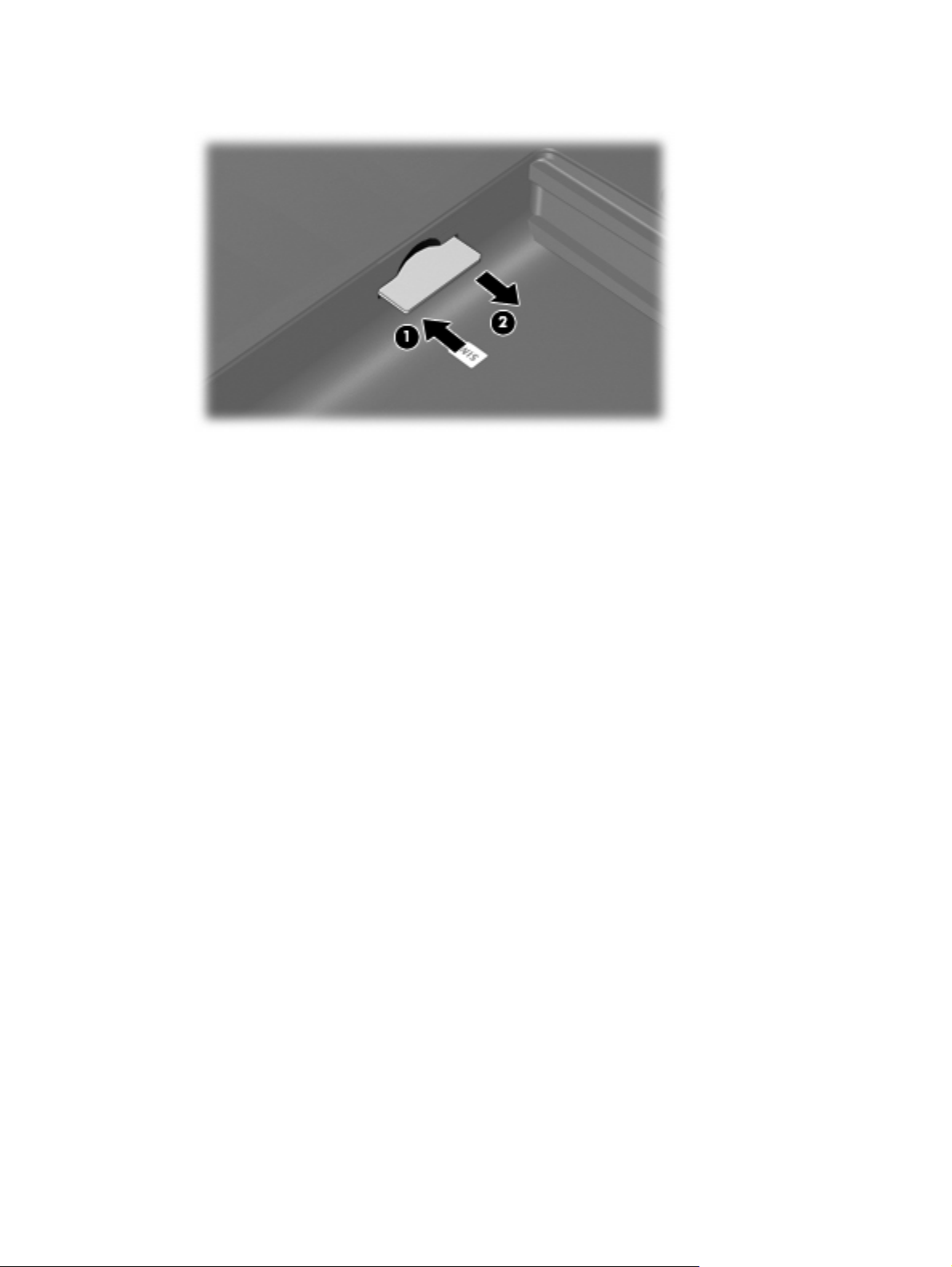
7. Paina SIM-korttia (1) ja ota se sitten ulos korttipaikasta (2).
8. Vaihda akku.
9. Liitä ulkoinen virtalähde takaisin.
10. Liitä ulkoiset laitteet takaisin.
11. Käynnistä laite.
HP Mobile Broadband -moduulin käyttäminen (vain tietyissä malleissa) 33
Page 42

Langattomien Bluetooth-laitteiden käyttäminen (vain tietyissä malleissa)
Bluetooth-laite mahdollistaa lyhyen matkan langattomat tietoliikenneyhteydet, ja se korvaa fyysiset
kaapeliyhteydet, joilla liitetään elektronisia laitteita, kuten
laitteita (pöytätietokoneita, kannettavia tietokoneita, PDA-laitteita)
●
puhelimia (matkapuhelimia, langattomia puhelimia, älypuhelimia)
●
kuvannuslaitteita (tulostimia, kameroita)
●
äänilaitteita (kuulokkeita, kaiuttimia)
●
Bluetooth-laitteissa on vertaisverkko-ominaisuus, minkä ansiosta voit määrittää Bluetooth-laitteiden
henkilökohtaisen lähiverkon (PAN). Lisätietoja Bluetooth-laitteiden asetusten määrittämisestä ja
käytöstä saat Bluetooth-ohjelmiston ohjeesta.
Bluetooth ja Internet-yhteyden jakaminen (Internet Connection Sharing – ICS)
HP ei suosittele Bluetoothin määrittämistä yhteen laitteeseen isännäksi ja käyttämistä sitä
yhdyskäytävänä, jonka kautta muut laitteet voivat muodostaa Internet-yhteyden. Kun vähintään kaksi
Bluetoothia käyttävää laitetta on yhdistetty ja Internet Connection Sharing (ICS) on käytössä yhdessä
laitteessa, muut laitteet eivät välttämättä pysty muodostamaan Internet-yhteyttä Bluetooth-verkon
kautta.
Bluetoothin etuna on mahdollisuus synkronoida tietoja laitteen ja langattomien laitteiden, kuten
matkapuhelimien, tulostimien, kameroiden ja PDA-laitteiden, välillä. Se, ettei Bluetooth-verkon kautta
voi jakaa Internet-yhteyttä liittämällä vähintään kahta laitetta pysyvästi toisiinsa, on Bluetooth-verkon ja
Windows-käyttöjärjestelmän puute.
34 Luku 3 Internet
Page 43

4Multimedia
Multimediaominaisuudet
Laitteessa on multimediaominaisuuksia, joiden avulla voit kuunnella musiikkia, katsella elokuvia ja
näyttää kuvia. Laite voi sisältää seuraavat multimediavarusteet:
sisäänrakennetut kaiuttimet musiikin kuuntelemista varten
●
sisäänrakennettu verkkokamera, jonka avulla voit tallentaa valokuvia ja videoita
●
esiasennettu multimediaohjelmisto, jonka avulla voit toistaa ja hallita omia musiikki-, elokuva- ja
●
kuvatiedostojasi
HUOMAUTUS: Laitteessa ei välttämättä ole kaikkia tässä mainittuja varusteita.
Seuraavissa kohdissa kerrotaan, miten voit tunnistaa ja käyttää laitteessa olevia multimediavarusteita.
Multimediavarusteiden tunnistaminen
Seuraavassa kuvassa ja taulukossa on esitetty laitteen multimediaominaisuudet.
Multimediaominaisuudet 35
Page 44
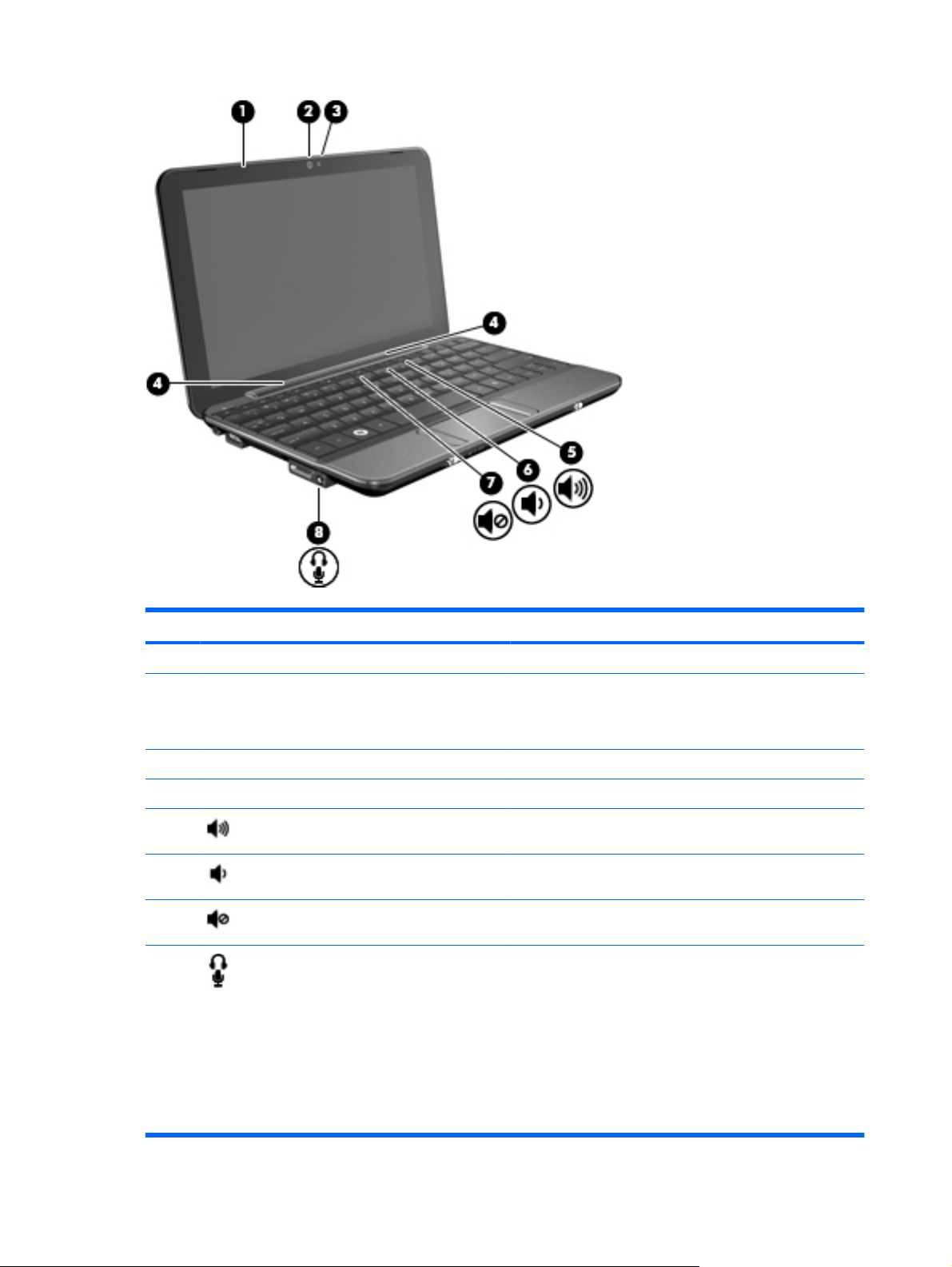
Osa Kuvaus
(1) Sisäinen mikrofoni Tallentaa ääntä.
(2) Verkkokamera Tallentaa valokuvia ja videoita.
HUOMAUTUS: Videoiden tallentamiseen on asennettava
verkkokameran ohjelmisto.
(3) Verkkokameran merkkivalo Merkkivalo palaa: Verkkokamera on käytössä.
(4) Kaiuttimet (2) Toistavat äänen.
(5) Äänenvoimakkuuden lisäyksen pikanäppäin Lisää laitteen äänenvoimakkuutta, kun painiketta painetaan
yhdessä fn-näppäimen kanssa.
(6) Äänenvoimakkuuden vähennyksen
(7) Äänen mykistyksen pikanäppäin Mykistää laitteen äänen, kun painiketta painetaan yhdessä
(8) Äänilähdön (kuulokkeiden) liitäntä / Äänitulon
36 Luku 4 Multimedia
pikanäppäin
(mikrofonin) liitäntä
Vähentää laitteen äänenvoimakkuutta, kun painiketta
painetaan yhdessä fn-näppäimen kanssa.
fn-näppäimen kanssa.
Tästä liitännästä kuuluvat äänet, jos liität siihen valinnaiset
vahvistimeen kytketyt stereokaiuttimet, kuulokkeet,
nappikuulokkeet, kuulokemikrofonin tai television äänijohdon.
Tähän voit kytkeä myös valinnaisen kuulokemikrofonin.
VAARA Säädä äänenvoimakkuus, ennen kuin asetat
kuulokkeet, nappikuulokkeet tai kuulokemikrofonin päähäsi.
Liian voimakkaaksi säädetty äänenvoimakkuus voi aiheuttaa
kuulovaurioita. Lisää turvallisuusohjeita on
Sähkötarkastusviranomaisten ilmoitukset ja turvallisuus- ja
ympäristöohjeet -oppaassa.
Page 45
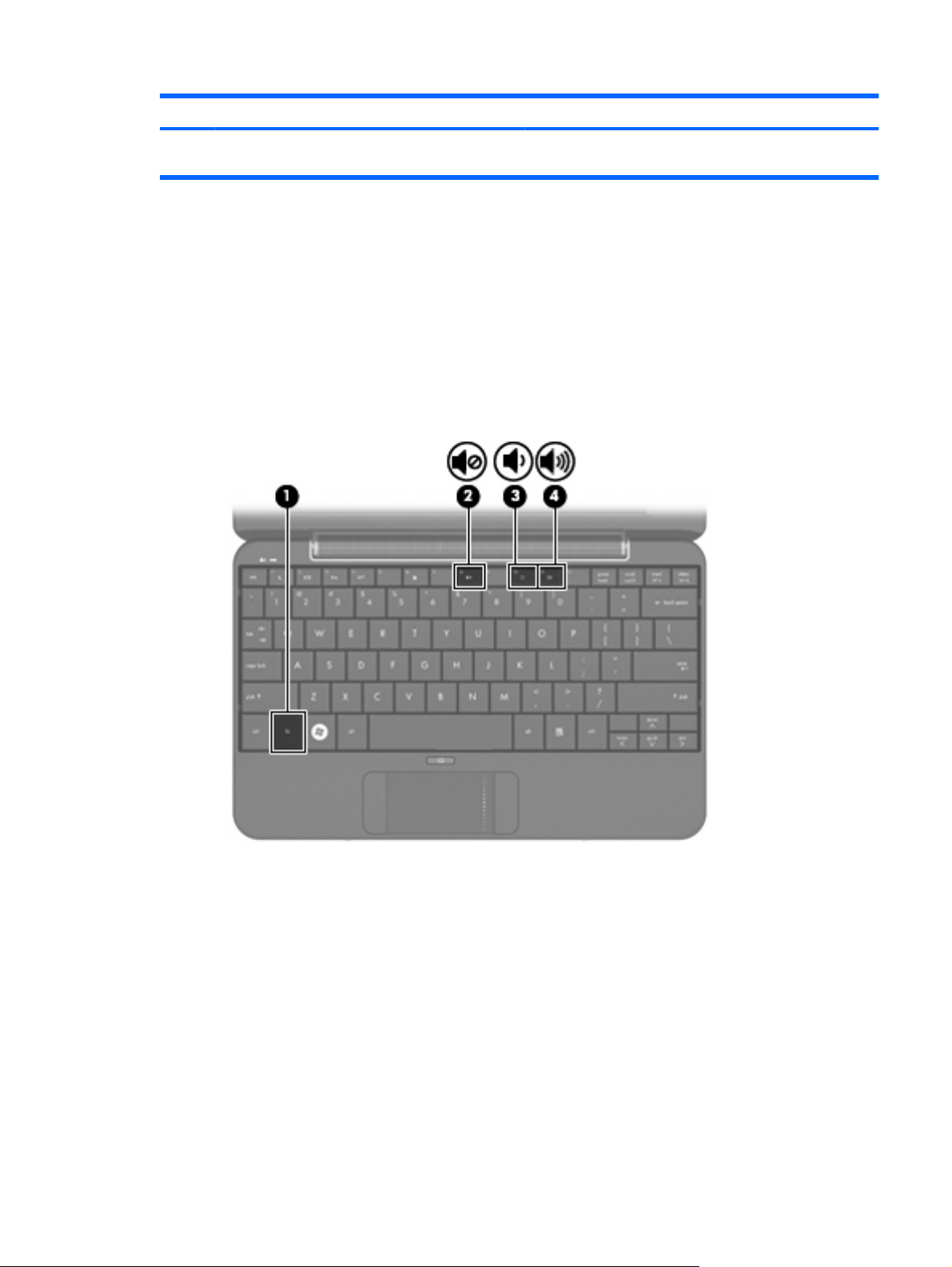
Osa Kuvaus
Äänenvoimakkuuden säätäminen
Äänenvoimakkuuden säätämiseen voit käyttää seuraavia säätimiä:
Laitteen äänenvoimakkuuden pikanäppäin – fn-näppäimen (1) ja f8- (2), f10- (3) tai f11-
●
toimintonäppäimen (4) yhdistelmä:
Voit mykistää tai palauttaa äänen painamalla fn+f8-näppäimiä.
◦
Voit vähentää äänenvoimakkuutta painamalla fn+f10-näppäimiä.
◦
Voit lisätä äänenvoimakkuutta painamalla fn+f11-näppäimiä.
◦
HUOMAUTUS: Kun liitäntään kytketään jokin laite, laitteen
kaiuttimet poistetaan käytöstä.
Windowsin® äänenvoimakkuuden säätäminen:
●
a. Napsauta tehtäväpalkin oikeassa reunassa ilmoitusalueen Voimakkuus-kuvaketta.
b. Voit suurentaa tai pienentää äänenvoimakkuutta liikuttamalla liukusäädintä ylös- tai alaspäin.
Voit myös valita Vaimenna-valintaruudun, jos haluat mykistää äänen.
TAI
a. Kaksoisnapsauta ilmoitusalueen Voimakkuus-kuvaketta.
b. Jos haluat lisätä tai vähentää äänenvoimakkuutta, liikuta Äänenvoimakkuuden säätö -kohdan
Voimakkuus-liukusäädintä ylös- tai alaspäin. Voit myös muokata äänen balanssia tai
mykistää äänen.
Multimediaominaisuudet 37
Page 46

Jos Voimakkuus-kuvaketta ei näy ilmoitusalueessa, voit lisätä kuvakkeen toimimalla seuraavien
ohjeiden mukaisesti:
a. Valitse Käynnistä > Ohjauspaneeli > Äänet, puhe ja äänilaitteet > Äänet ja äänilaitteet
> Voimakkuus-välilehti.
b. Valitse Näytä äänenvoimakkuus tehtäväpalkissa -ruutu.
c. Valitse Käytä.
Ohjelmien äänenvoimakkuuden säätö:
●
Äänenvoimakkuutta voi säätää myös joissakin ohjelmissa.
Multimediaohjelmisto
Laitteessa on esiasennettu multimediaohjelmisto, jonka avulla voit toistaa musiikkia, katsella elokuvia
ja näyttää kuvia.
Muun esiasennetun multimediaohjelmiston käyttäminen
Voit etsiä muun esiasennetun multimediaohjelmiston seuraavasti:
Valitse Käynnistä > Kaikki ohjelmat ja avaa sitten haluamasi multimediaohjelma. Jos haluat
▲
esimerkiksi käyttää Windows Media Playeria (vain tietyissä malleissa), valitse Windows Media
Player.
HUOMAUTUS: Jotkin ohjelmat saattavat sijaita alikansioissa.
Multimediaohjelmistojen asentaminen Internetistä
Jos haluat asentaa multimediaohjelmistoja Internetistä, siirry ohjelmistonvalmistajan WWW-
▲
sivustoon ja toimi siellä olevien ohjeiden mukaan.
HUOMAUTUS: Internetistä ladatuissa ohjelmistoissa voi olla viruksia. Lisätietoja on kappaleessa
Tietoturva.
38 Luku 4 Multimedia
Page 47
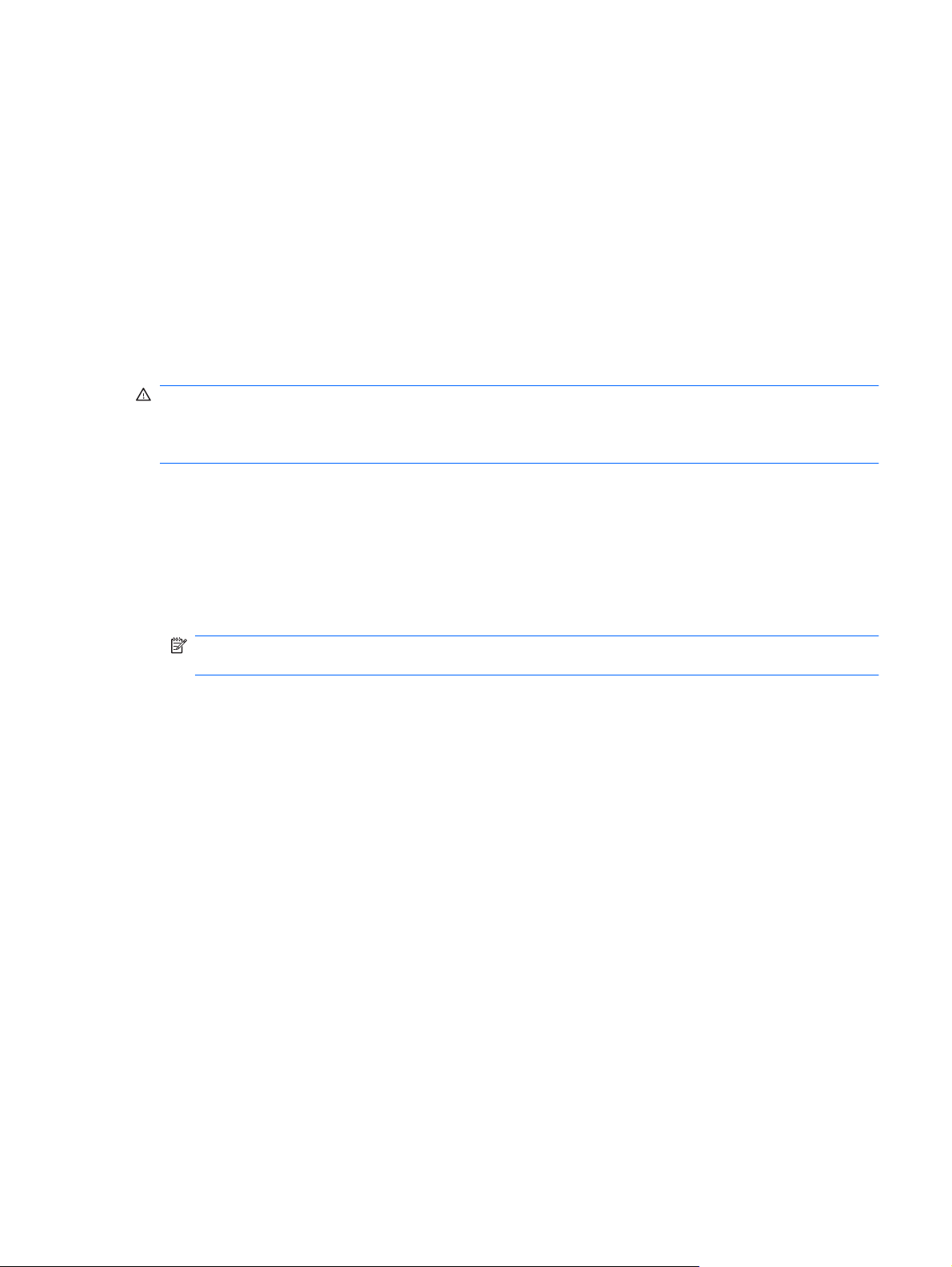
Ääni
Laitteessa on useita äänitoimintoja, joiden avulla voit
toistaa musiikkia laitteen kaiuttimien ja/tai laitteeseen liitettyjen ulkoisten kaiutinten kautta
●
tallentaa ääntä valinnaisella kuulokemikrofonilla
●
ladata musiikkia Internetistä
●
luoda ääntä ja kuvia sisältäviä multimediaesityksiä
●
lähettää ääntä ja kuvia pikaviestiohjelmien välityksellä
●
Ulkoisten äänilaitteiden liittäminen
VAARA Säädä äänenvoimakkuus, ennen kuin asetat kuulokkeet, nappikuulokkeet tai
kuulokemikrofonin päähäsi. Liian voimakkaaksi säädetty äänenvoimakkuus voi aiheuttaa
kuulovaurioita. Lisää turvallisuusohjeita on Sähkötarkastusviranomaisten ilmoitukset ja turvallisuus- ja
ympäristöohjeet -oppaassa.
Jos haluat liittää laitteeseen ulkoisia äänilaitteita, kuten ulkoiset kaiuttimet, kuulokkeet tai
kuulokemikrofonin, tutustu laitteen mukana toimitettuihin ohjeisiin. Parhaat tulokset saat muistamalla
seuraavat vihjeet:
Varmista, että laitteen kaapeli on liitetty kunnolla oikeaan laitteen liitäntään. (Kaapeleiden liittimet
●
on tavallisesti värikoodattu siten, että ne vastaavat laitteessa olevia liitäntöjä.)
Varmista, että olet asentanut kaikki ulkoisen laitteen vaatimat ohjaimet.
●
HUOMAUTUS: Ohjain on pakollinen ohjelma, joka toimii kääntäjänä laitteen ja laitetta käyttävien
ohjelmien välillä.
Ääni 39
Page 48
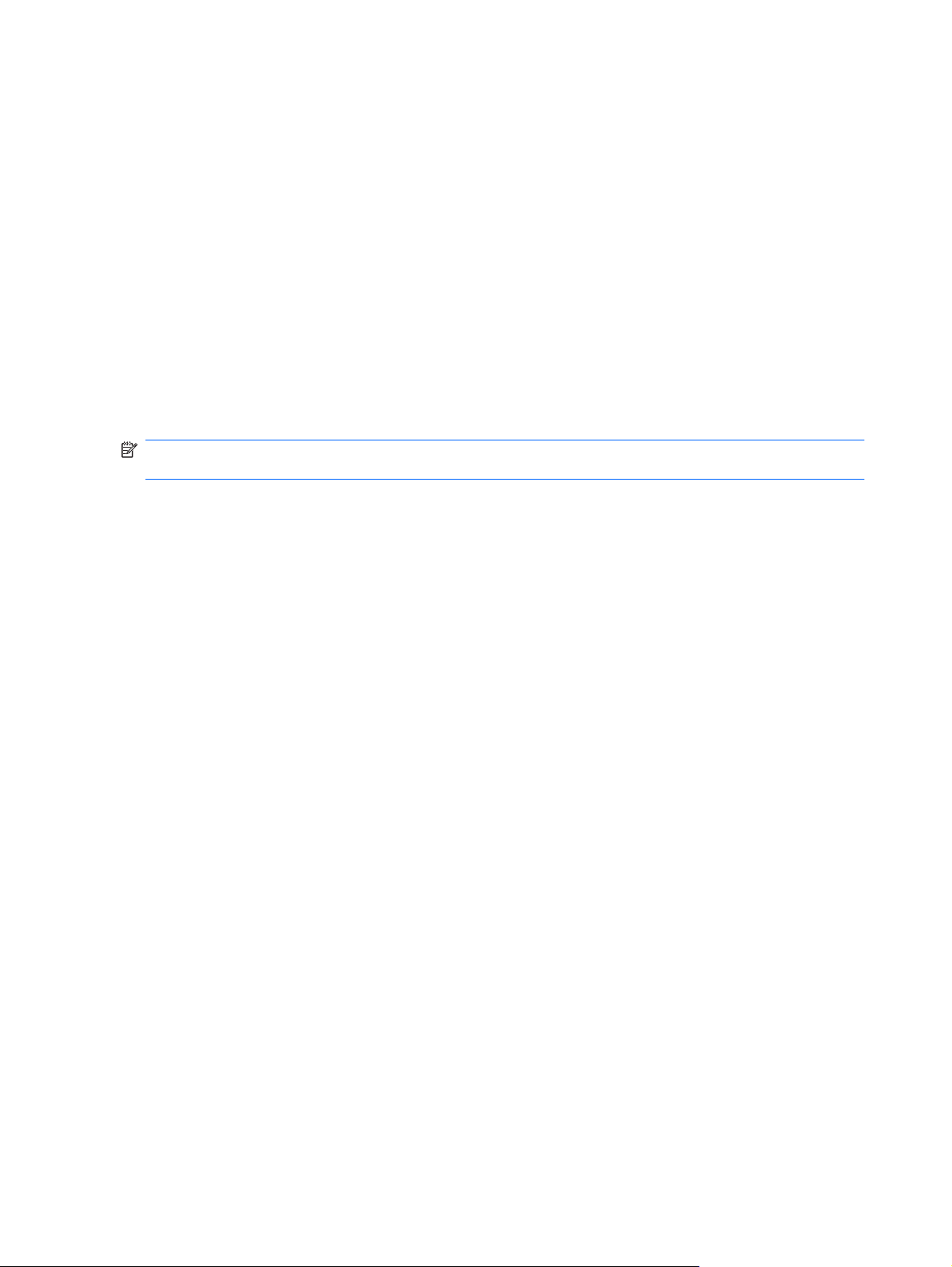
Äänitoimintojen tarkistaminen
Voit tarkistaa laitteen äänitoiminnot seuraavasti:
1. Valitse Käynnistä > Ohjauspaneeli > Äänet, puhe ja äänilaitteet > Äänet ja äänilaitteet.
2. Kun Äänet ja äänilaitteet: Ominaisuudet -valintaikkuna avautuu, napsauta Äänet-välilehteä. Valitse
Ohjelmatapahtumat-kohdasta haluamasi äänitapahtuma, kuten äänimerkki tai hälytys, ja testaa
ääni napsauttamalla nuolipainiketta.
Kaiuttimista tai tietokoneeseen liitetyistä kuulokkeista pitäisi kuulua ääntä.
Voit tarkistaa laitteen tallennustoiminnot seuraavasti:
1. Valitse Käynnistä > Kaikki ohjelmat > Apuohjelmat > Viihde > Ääninauhuri.
2. Napsauta Nauhoita-painiketta ja puhu mikrofoniin. Tallenna tiedosto työpöydälle.
3. Avaa multimediaohjelma ja toista ääni.
HUOMAUTUS: Parhaat tulokset tallennettaessa saat puhumalla suoraan mikrofoniin ja tallentamalla
äänen ympäristössä, jossa ei ole taustamelua.
Jos haluat vahvistaa laitteen ääniasetukset tai muuttaa niitä, napsauta hiiren kakkospainikkeella
▲
tehtäväpalkin Äänenvoimakkuus-kuvaketta tai valitse Käynnistä > Ohjauspaneeli > Äänet,
puhe ja äänilaitteet > Äänet ja äänilaitteet.
40 Luku 4 Multimedia
Page 49
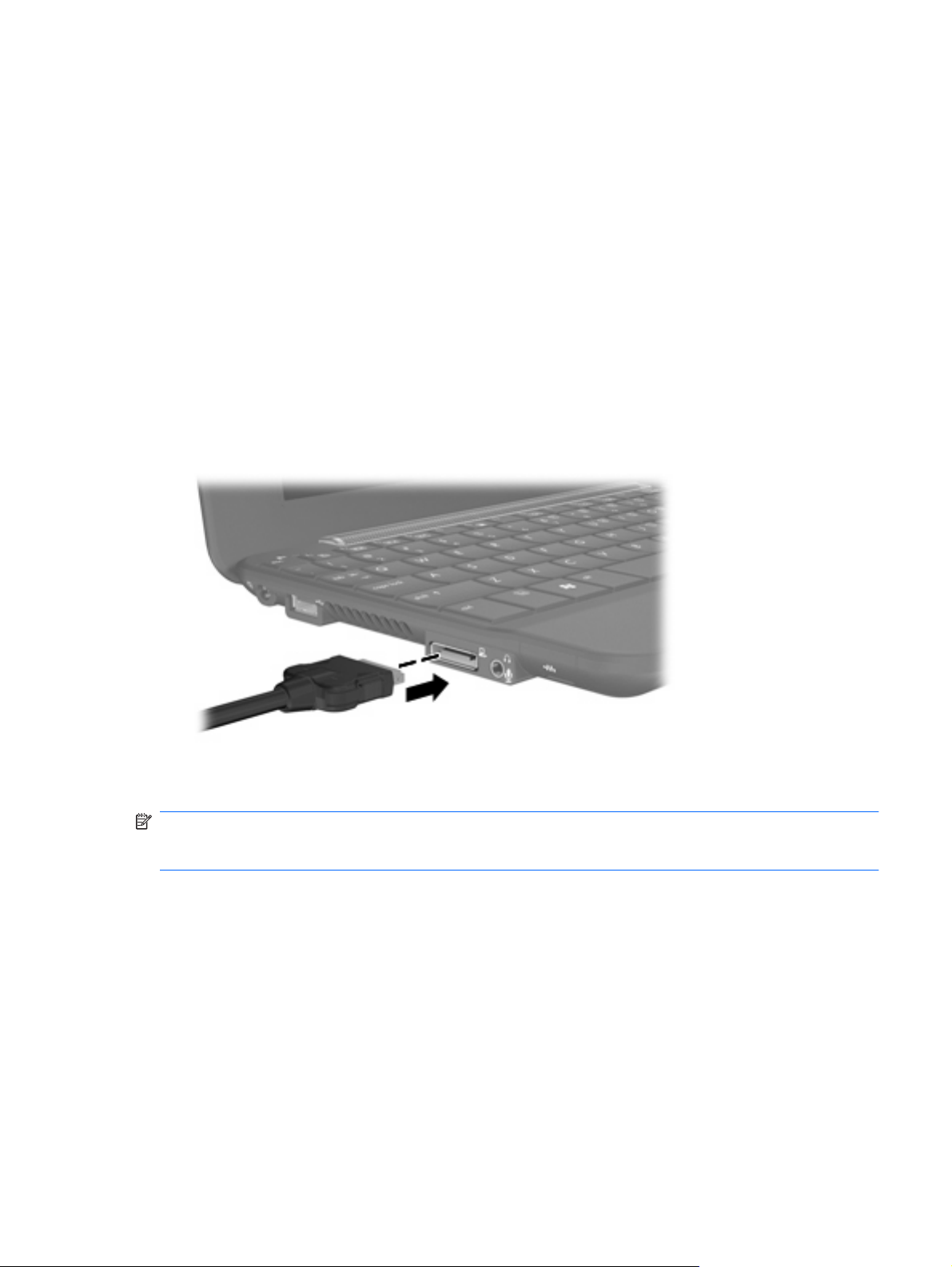
Video
Voit käyttää laitteessa useita videotoimintoja:
katsella elokuvia
●
pelata pelejä Internetissä
●
muokata kuvia ja videoita esitysten luomista varten
●
liittää ulkoisia videolaitteita
●
Ulkoisen näytön tai projektorin liittäminen
Liitä ulkoinen näyttö, kuten näyttö tai projektori, laitteen laajennusporttiin VGA-kaapelin avulla
(hankittava erikseen).
Voit liittää ulkoisen näytön tai projektorin seuraavasti:
1. Liitä valinnainen VGA-kaapeli laitteen laajennusporttiin.
2. Liitä kaapelin yksi pää ulkoiseen näyttöön tai projektoriin.
HUOMAUTUS: Jos näyttökuva ei ilmesty oikein liitettyyn ulkoiseen näyttöön tai projektoriin, yritä
siirtää kuva ulkoiseen näyttöön painamalla fn+f2-näppäimiä. Painamalla fn+f2-näppäimiä useamman
kerran voit vaihdella näyttökuvaa ulkoisen näytön ja laitteen välillä.
Video 41
Page 50

Verkkokamera
Laitteessa on sisäinen verkkokamera, joka on näytön yläosassa. Verkkokamera on syöttölaite, jonka
avulla voit tallentaa valokuvia ja videoita.
HUOMAUTUS: Videoiden tallentamiseen on asennettava verkkokameran ohjelmisto.
Voit käyttää verkkokameraa seuraavasti:
1. Valitse Käynnistä > Oma tietokone ja kaksoisnapsauta kamerakuvaketta.
2. Ota kuva valitsemalla Ota uusi kuva.
HUOMAUTUS: Kuva tallennetaan automaattisesti Omat tiedostot -kansioon.
42 Luku 4 Multimedia
Page 51
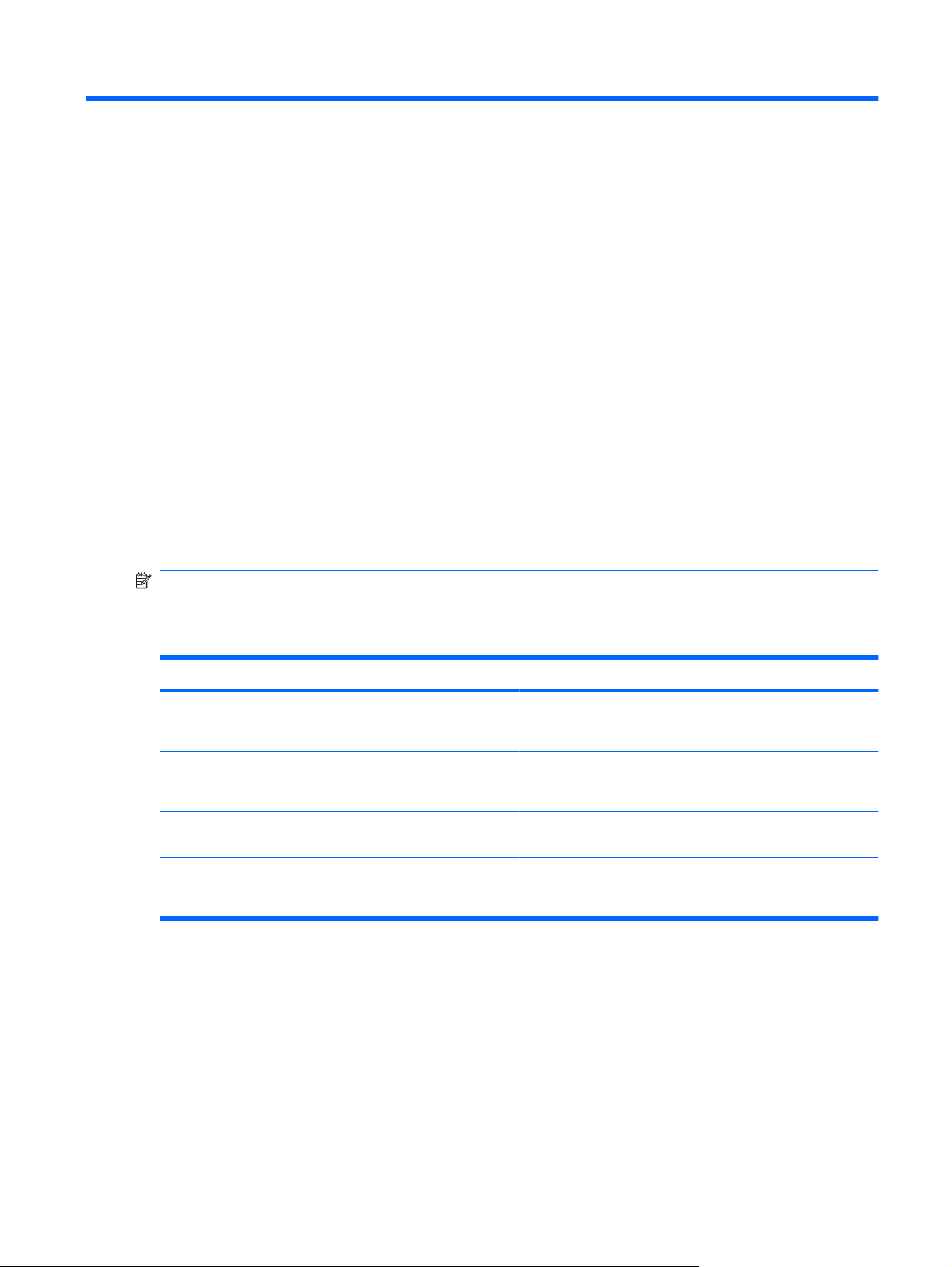
5 Suojaus
Laitteen suojaaminen
Windows-käyttöjärjestelmän ja Windowsiin kuulumattoman Tietokoneen asetukset -apuohjelman
tavanomaiset turvaominaisuudet pyrkivät suojaamaan henkilökohtaisia asetuksiasi ja tietojasi erilaisilta
riskeiltä.
Käytä seuraavia ominaisuuksia noudattamalla tässä kappaleessa kuvattuja menettelytapoja:
salasanat
●
palomuuriohjelmisto
●
tärkeät suojauspäivitykset
●
HUOMAUTUS: Suojausratkaisujen tarkoituksena on toimia eräänlaisena pelotteena. Ne eivät
kuitenkaan välttämättä estä ohjelmistohyökkäyksiä tai laitteen väärinkäyttöä ja varastamista.
HUOMAUTUS: Poista kaikki salasana-asetukset ennen laitteen lähettämistä huoltoon.
Laitteeseen kohdistuva riski Suojausominaisuus
Laitteen luvaton käyttö
Tietojen luvaton käyttö
Tietokoneen asetukset -apuohjelman, BIOS-asetusten ja
muiden järjestelmän tunnistetietojen luvaton käyttö
Nykyiset tai tulevat laitteeseen kohdistuvat uhat Microsoftin tärkeät suojauspäivitykset
Windows-käyttäjätilin luvaton käyttö Käyttäjän salasana
Salasanojen käyttäminen
Salasana on merkkiryhmä, joka valitaan laitteella olevien tietojen suojausta varten. Voit määrittää useita
erilaisia salasanoja sen mukaan, miten haluat hallita tietojen käyttöä. Salasanat voidaan asettaa
Windowsissa tai laitteelle valmiiksi asennetussa, Windowsiin kuulumattomassa Tietokoneen asetukset
-apuohjelmassa.
QuickLock
●
Käynnistyssalasana
●
Palomuuriohjelmisto
●
Windows-päivitykset
●
Administrator password (Järjestelmänvalvojan salasana)
Laitteen suojaaminen 43
Page 52

VAROITUS: Kirjoita jokainen asettamasi salasana muistiin, jotta et lukitse itseäsi laitteesta ulos.
Salasanat eivät yleensä tule näkyviin niiden asetuksen, muuttamisen tai poistamisen yhteydessä, joten
siksi on tärkeätä kirjoittaa jokainen salasana välittömästi muistiin ja laittaa se talteen turvalliseen
paikkaan.
Tietokoneen asetukset -apuohjelman ja Windowsin suojaustoiminnoissa voidaan käyttää samaa
salasanaa. Samaa salasanaa voidaan käyttää myös monissa Tietokoneen asetukset -apuohjelman
toiminnoissa.
Ohjeita salasanojen määritykseen Tietokoneen asetukset -apuohjelmassa:
Salasana voi sisältää enintään 8 kirjainta ja numeroa kaikkina yhdistelminä. Salasanassa
●
huomioidaan isot ja pienet kirjaimet.
Tietokoneen asetukset -apuohjelmassa asetettu salasana on annettava Tietokoneen asetukset -
●
apuohjelman sitä kysyessä. Windowsissa asetettu salasana on annettava Windowsin sitä
kysyessä.
Vihjeitä salasanojen luomista ja tallentamista varten:
Salasanoja luotaessa kannattaa noudattaa ohjelman määrittämiä vaatimuksia.
●
Kirjoita salasanasi muistiin ja säilytä niitä varmassa paikassa. Älä säilytä salasanoja laitteen
●
läheisyydessä.
Älä säilytä salasanoja laitteella olevassa tiedostossa.
●
Älä käytä omaa nimeäsi tai muita henkilökohtaisia tietoja, jotka ulkopuolisten on helppo saada
●
selville.
Seuraavissa kohdissa luetellaan Windowsin ja Tietokoneen asetukset -apuohjelman salasanat ja
kuvataan niiden toiminnot. Lisätietoja Windowsin salasanoista, kuten näytönsäästäjän salasanoista,
saat valitsemalla Käynnistä > Ohje ja tuki.
Windows-salasanojen määrittäminen
Salasana Toiminto
Administrator password (Järjestelmänvalvojan salasana) Suojaa laitteen järjestelmänvalvojatason tiedot luvattomalta
Käyttäjän salasana Estää Windows-käyttäjätilin luvattoman käytön. Se estää
QuickLock Suojaa laitetta kysymällä salasanaa, joka on kirjoitettava
käytöltä.
HUOMAUTUS: Tätä salasanaa ei voi käyttää Tietokoneen
asetukset -apuohjelman käynnistämiseen.
myös laitteen sisällön luvattoman käytön, ja se on annettava,
kun poistut valmius- tai horrostilasta.
Kirjaudu Windowsiin -valintaikkunaan, ennen kuin laitetta
voidaan käyttää. Toimi seuraavasti, kun olet määrittänyt
käyttäjän tai järjestelmänvalvojan salasanan:
1. Ota QuickLock-toiminto käyttöön painamalla fn+f6.
44 Luku 5 Suojaus
2. Poistu QuickLock-toiminnosta kirjoittamalla Windows-
käyttäjän tai -järjestelmänvalvojan salasana.
Page 53

Salasanojen määrittäminen Tietokoneen asetukset -apuohjelmassa
Salasana Toiminto
Järjestelmänvalvojan salasana*
Käynnistyssalasana*
*Lisätietoja kaikista salasanoista on seuraavissa aiheissa.
Estää Tietokoneen asetukset -apuohjelman luvattoman
●
avaamisen.
Kun tämä salasana on määritetty, se on kirjoitettava aina
●
Tietokoneen asetukset -apuohjelmaa käynnistettäessä.
VAROITUS: Jos unohdat järjestelmänvalvojan salasanan,
et voi käyttää Tietokoneen asetukset -apuohjelmaa.
Estää laitteen sisällön luvattoman käytön.
●
Kun tämä salasana on määritetty, se kysytään aina, kun
●
käynnistät laitteen, käynnistät sen uudelleen tai poistut
horrostilasta.
VAROITUS: Jos unohdat käynnistyssalasanan, et voi
käynnistää laitetta, käynnistää sitä uudelleen tai poistua
horrostilasta.
Administrator password (Järjestelmänvalvojan salasana)
Järjestelmänvalvojan salasanalla voidaan suojata Tietokoneen asetukset -ohjelmassa määritetyt
kokoonpanoasetukset ja järjestelmän tunnistustiedot. Kun tämä salasana on määritetty, se on
kirjoitettava aina Tietokoneen asetukset -apuohjelmaa käynnistettäessä.
Järjestelmänvalvojan salasana ei ole vaihtokelpoinen Windowsissa määritetyn järjestelmänvalvojan
salasanan kanssa. Salasana ei myöskään näy näytössä, kun se määritetään, kirjoitetaan, vaihdetaan
tai poistetaan. Merkitse salasana muistiin ja säilytä se turvallisessa paikassa.
Järjestelmänvalvojan salasanan hallinta
Tämä salasana määritetään, muutetaan ja poistetaan seuraavasti:
1. Avaa Tietokoneen asetukset käynnistämällä laite tai käynnistämällä se uudelleen ja painamalla
f10-näppäintä, kun näytön vasemmassa alakulmassa näkyy ”F10 = BIOS Setup Options” -viesti.
2. Valitse nuolinäppäimillä Security (Turvallisuus) > Set Administrator Password (Määritä
järjestelmänvalvojan salasana), ja paina sitten enter-näppäintä.
Määritä järjestelmänvalvojan salasana kirjoittamalla se Enter New Password (Anna uusi
●
salasana)- ja Confirm New Password (Vahvista uusi salasana) -kenttiin ja painamalla
enter-näppäintä.
Jos haluat muuttaa järjestelmänvalvojan salasanaa, kirjoita nykyinen salasana Enter Current
●
Password (Anna nykyinen salasana) -kenttään, kirjoita uusi salasana Enter New
Password (Anna uusi salasana)- ja Confirm New Password (Vahvista uusi salasana) -
kenttiin ja paina sitten enter-näppäintä.
Voit poistaa järjestelmänvalvojan salasanan kirjoittamalla nykyisen salasanasi Enter
●
Password (Anna salasana) -kenttään ja painamalla sitten enter-näppäintä neljä kertaa.
3. Jos haluat tallentaa tekemäsi asetukset ja lopettaa Tietokoneen asetukset -apuohjelman, valitse
nuolinäppäimillä Exit (Lopeta) > Exit Saving Changes (Tallenna muutokset ja lopeta).
Salasanojen käyttäminen 45
Page 54
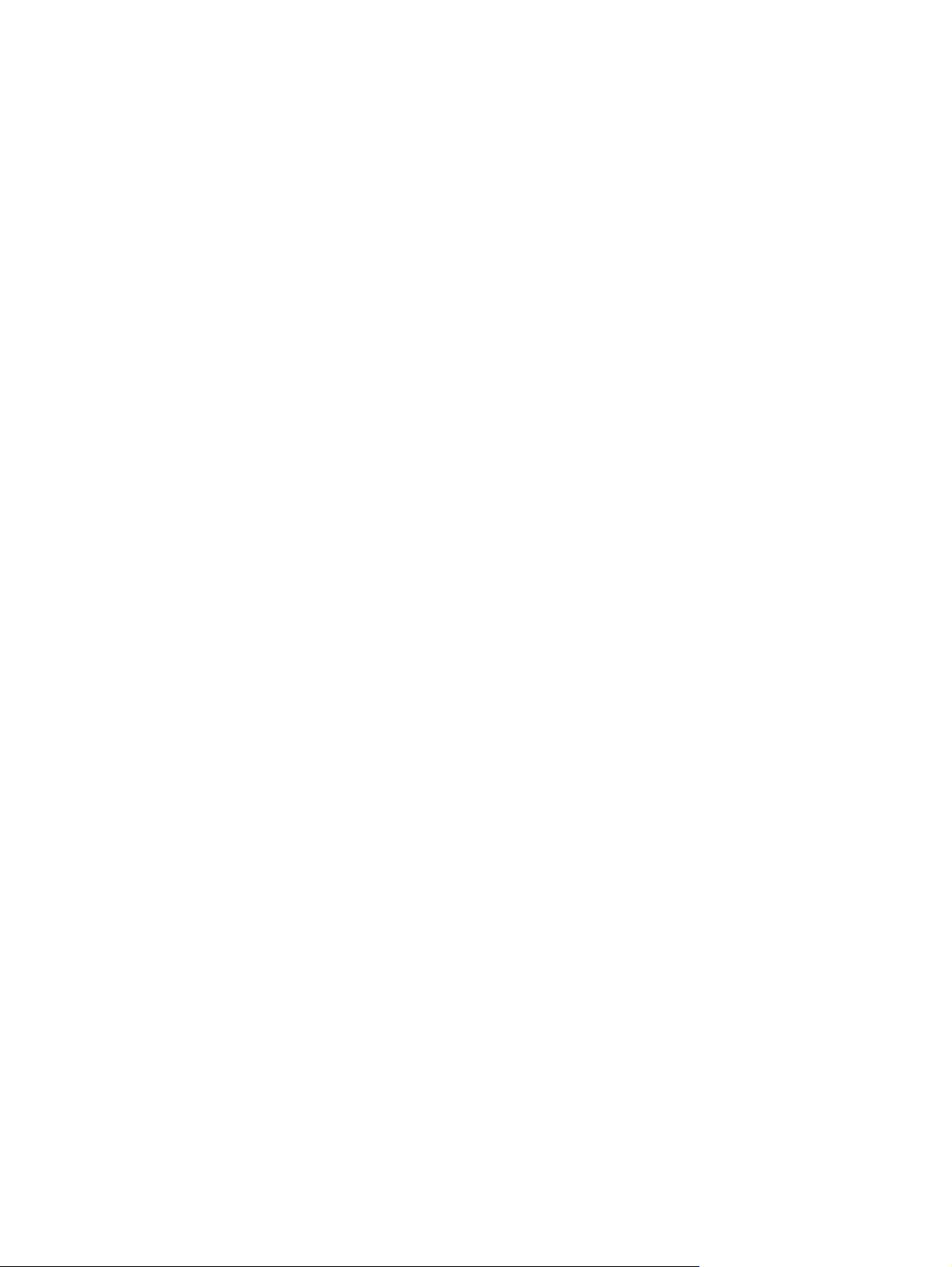
Määritetyt muutokset tulevat voimaan, kun laite käynnistetään uudelleen.
Järjestelmänvalvojan salasanan kirjoittaminen
Anna järjestelmänvalvojan salasana Enter Password (Anna salasana) -kehotteessa ja paina sitten
enter-näppäintä. Jos järjestelmänvalvojan salasana kirjoitetaan kolme kertaa peräkkäin väärin, laite on
käynnistettävä uudelleen ennen uutta yritystä.
Käynnistyssalasana
Käynnistyssalasanan avulla voit estää laitteen luvattoman käytön. Kun tämä salasana on määritetty, se
kysytään aina, kun käynnistät laitteen, käynnistät sen uudelleen tai poistut horrostilasta.
Käynnistyssalasana ei tule näkyviin, kun asetat, kirjoitat, vaihdat tai poistat sen.
Käynnistyssalasanan hallinta
Tämä salasana määritetään, muutetaan ja poistetaan seuraavasti:
1. Avaa Tietokoneen asetukset käynnistämällä laite tai käynnistämällä se uudelleen ja painamalla
f10-näppäintä, kun näytön vasemmassa alakulmassa näkyy ”F10 = BIOS Setup Options” -viesti.
2. Valitse nuolinäppäimillä Security (Turvallisuus) > Set Power-On Password (Määritä
käynnistyssalasana), ja paina sitten enter-näppäintä.
Voit määrittää käynnistyssalasanan kirjoittamalla salasanan Enter New Password (Uusi
●
salasana)- ja Confirm New Password (Vahvista uusi salasana) -kenttiin ja painamalla
sitten enter-näppäintä.
Jos haluat muuttaa käynnistyssalasanaa, kirjoita nykyinen salasana Enter Current
●
Password (Anna nykyinen salasana) -kenttään, kirjoita uusi salasana Enter New
Password (Anna uusi salasana)- ja Confirm New Password (Vahvista uusi salasana) -
kenttiin ja paina sitten enter-näppäintä.
Jos haluat poistaa käynnistyssalasanan, kirjoita nykyinen salasana Enter Current Password
●
(Anna nykyinen salasana) -kenttään, ja paina enter-näppäintä neljä kertaa.
3. Jos haluat tallentaa tekemäsi asetukset ja lopettaa Tietokoneen asetukset -apuohjelman, valitse
nuolinäppäimillä Exit (Lopeta) > Exit Saving Changes (Tallenna muutokset ja lopeta).
Määritetyt muutokset tulevat voimaan, kun laite käynnistetään uudelleen.
Käynnistyssalasanan kirjoittaminen
Anna salasanasi Enter Password (Anna salasana) -kehotteessa ja paina sitten enter-näppäintä. Jos
salasana kirjoitetaan kolme kertaa peräkkäin väärin, laite on käynnistettävä uudelleen ennen uutta
yritystä.
46 Luku 5 Suojaus
Page 55

Virustorjuntaohjelmiston käyttäminen
Kun laite on sähköposti- tai Internet-käytössä, se on alttiina tietokoneviruksille, jotka voivat estää
käyttöjärjestelmän, ohjelmien tai apuohjelmien toiminnan, tai saada ne toimimaan tavallisesta
poikkeavalla tavalla.
HUOMAUTUS: HP suosittelee, että suojaat laitetta asentamalla virustorjuntaohjelmiston.
Virustorjuntaohjelmistot tunnistavat useimmat virukset, poistavat ne laitteesta ja useimmissa
tapauksissa korjaavat myös niiden aiheuttamat vahingot. Jotta suojaus olisi voimassa myös uusia
viruksia vastaan, virustorjuntaohjelmistot on päivitettävä säännöllisesti.
Norton Internet Security -virustorjuntaohjelmisto on asennettu valmiiksi laitteeseen.
Tietokoneessa olevaan Norton Internet Security -ohjelmistoon saa 60 päivän ajan ilmaiset
●
päivitykset. On erittäin suositeltavaa suojata laite uusilta viruksilta 60 päivän jälkeen liittämällä se
laajennettuun päivityspalveluun. Norton Internet Security -ohjelmiston käyttöä ja päivittämistä sekä
laajennetun päivityspalvelun hankkimista koskevat ohjeet on toimitettu ohjelmiston mukana.
Jos haluat käyttää Norton Internet Security -ohjelmistoa tai saada siitä lisätietoja, valitse
●
Käynnistä > Kaikki ohjelmat > Norton Internet Security.
HUOMAUTUS: Lisätietoja tietokoneviruksista saat kirjoittamalla Ohjeen ja tuen hakukenttään
hakusanan virukset.
Virustorjuntaohjelmiston käyttäminen 47
Page 56

Palomuuriohjelmiston käyttäminen
Jos käytät laitteella sähköposti-, verkko- tai Internet-palveluja, laitteesi, henkilökohtaiset tiedostosi tai
itseäsi koskevat tiedot saattavat altistua luvattomalle käytölle. Tiedot voi suojata käyttämällä laitteeseen
valmiiksi asennettua palomuuriohjelmistoa.
Palomuurin ominaisuuksia ovat esimerkiksi verkkotapahtumien kirjaaminen ja raportointi sekä kaiken
lähtevän ja saapuvan tietoliikenteen automaattinen valvonta. Lisätietoja saat palomuurin
käyttöoppaasta tai ottamalla yhteyttä palomuuriohjelmiston valmistajaan.
HUOMAUTUS: Tietyissä olosuhteissa palomuuri voi estää Internet-pelien käytön, häiritä tulostimen
tai tiedostojen jakamista verkossa tai estää hyväksytyt sähköpostiliitteet. Voit tilapäisesti ratkaista
tällaiset ongelmat poistamalla palomuurin käytöstä, suorittamalla haluamasi tehtävän ja ottamalla sitten
palomuurin uudelleen käyttöön. Voit ratkaista ongelman pysyvästi muuttamalla palomuurin asetuksia.
48 Luku 5 Suojaus
Page 57

Tärkeiden päivitysten asentaminen
VAROITUS: Microsoft lähettää ilmoituksia kriittisistä päivityksistä. Voit suojata laitetta
tietoturvarikkomuksilta ja laiteviruksilta asentamalla kaikki kriittiset päivitykset heti, kun saat niistä
ilmoituksen Microsoftilta.
Käyttöjärjestelmään ja muihin ohjelmistoihin on voitu julkaista päivityksiä laitteen toimittamisen jälkeen.
Jos haluat varmistaa, että laitteeseen on asennettu kaikki saatavana olevat päivitykset, toimi
seuraavasti:
Suorita Windows Update mahdollisimman pian sen jälkeen, kun olet ottanut laitteesi käyttöön.
●
Käytä päivityslinkkiä valitsemalla Käynnistä > Kaikki ohjelmat > Windows Update.
Suorita Windows Update säännöllisin aikavälein, esimerkiksi kerran kuukaudessa.
●
Hanki tulevat Windows-päivitykset tai Microsoft-ohjelmien päivitykset heti julkaisuhetkellä
●
Microsoftin WWW-sivustosta tai käyttämällä Ohjeen ja tuen päivityslinkkejä.
Tärkeiden päivitysten asentaminen 49
Page 58

6 Digitaaliset kortit
Valinnaisia digitaalisia kortteja voidaan käyttää turvallisina tiedon tallennusvälineinä ja kätevinä
siirtovälineinä. Tällaisia kortteja käytetään usein digitaalisissa kameroissa, PDA-laitteissa ja muissa
laitteissa.
SD-kortin lukulaite tukee seuraavia muotoja:
MultiMediaCard (MMC)
●
Secure Digital (SD) -muistikortti
●
Digitaalisen kortin asettaminen paikalleen
VAROITUS: Älä aseta mitään sovitinta SD-kortin lukulaitteeseen, jotta et vahingoittaisi digitaalista
korttia tai laitetta.
VAROITUS: Käytä mahdollisimman vähän voimaa digitaalisen kortin paikalleen asettamisessa, jotta
digitaalisen kortin liittimet eivät vahingoitu.
1. Pidä digitaalista korttia nimiöpuoli ylöspäin niin, että kortin liittimet ovat laitetta kohti.
2. Aseta kortti SD-kortin lukulaitteeseen ja työnnä kortti laitteen sisään niin, että se on tukevasti
paikallaan.
Kuulet laitteen havaitsemisen jälkeen äänen, ja näyttöön saattaa ilmestyä käytettävissä olevien
vaihtoehtojen valikko.
50 Luku 6 Digitaaliset kortit
Page 59
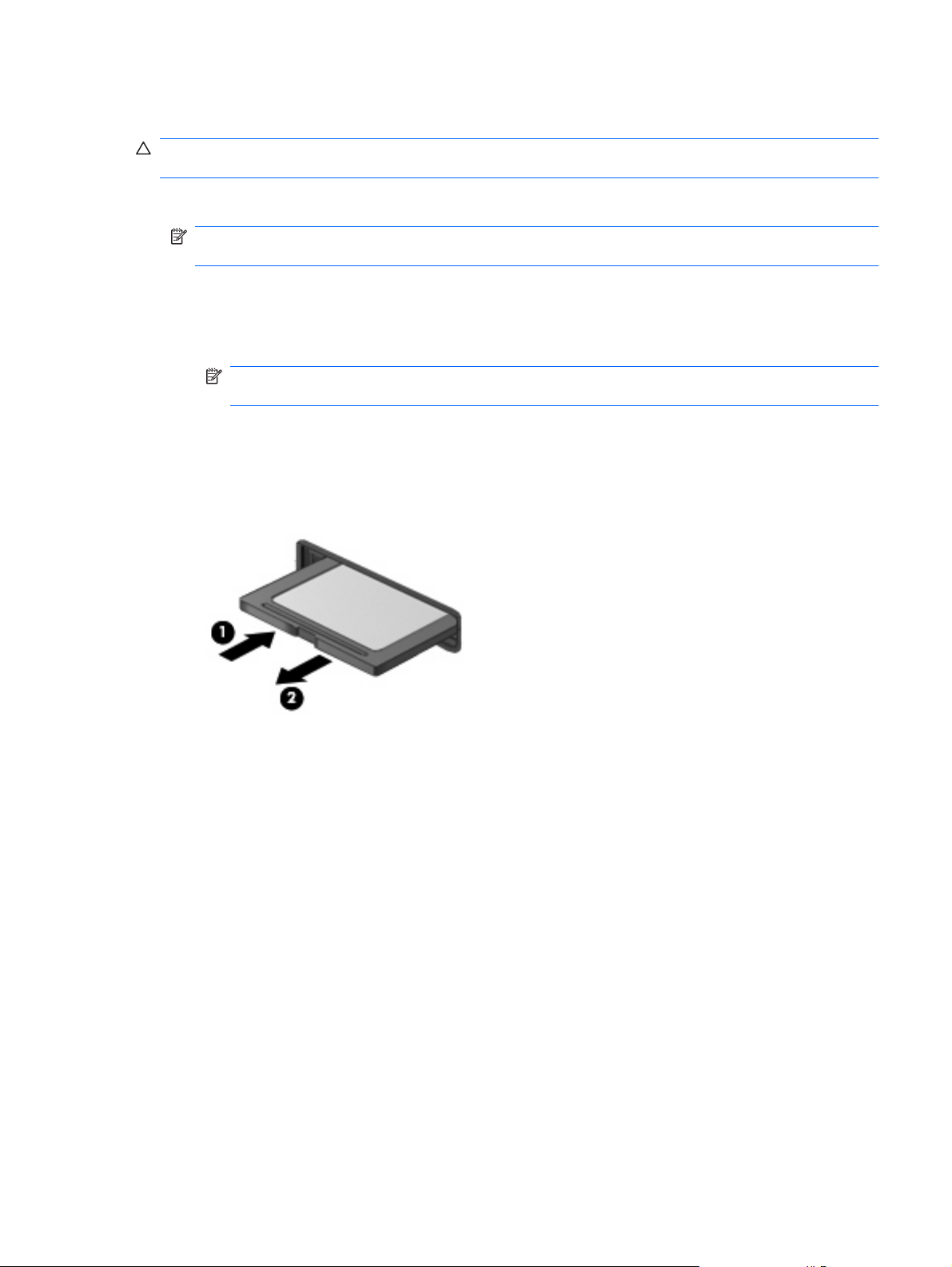
Digitaalisen kortin pysäyttäminen ja poistaminen
VAROITUS: Pysäytä digitaalinen kortti ennen sen poistamista, jotta et menetä tietoja ja jotta
järjestelmä ei lukitu.
1. Tallenna tiedot ja sulje kaikki ohjelmat, jotka liittyvät digitaalisen kortin käyttöön.
HUOMAUTUS: Jos haluat keskeyttää tiedoston siirtämisen, napsauta käyttöjärjestelmän
kopiointi-ikkunassa olevaa Peruuta-painiketta.
2. Pysäytä digitaalinen kortti seuraavasti:
a. Kaksoisnapsauta tehtäväpalkin oikeassa reunassa olevan ilmoitusalueen Poista laite
turvallisesti -kuvaketta.
HUOMAUTUS: Voit tuoda Poista laite turvallisesti -kuvakkeen näkyviin napsauttamalla
ilmoitusalueen Näytä piilotetut kuvakkeet -kuvaketta (< tai <<).
b. Napsauta luettelossa olevaa digitaalisen kortin nimeä.
c. Valitse Pysäytä ja valitse sitten OK.
3. Paina digitaalista korttia (1) ja poista kortti korttipaikasta (2).
Digitaalisen kortin pysäyttäminen ja poistaminen 51
Page 60

7 USB-laitteet
USB-laitteen käyttäminen
USB (Universal Serial Bus) -liitännän avulla järjestelmään voidaan liittää valinnainen ulkoinen USB-laite,
esimerkiksi näppäimistö, hiiri, levyasema, tulostin, skanneri tai keskitin. Laitteet voidaan liittää
järjestelmään, valinnaiseen telakointilaitteeseen tai valinnaiseen laajennustuotteeseen.
Joidenkin USB-laitteiden kanssa on käytettävä niiden omia apuohjelmia, jotka toimitetaan yleensä USBlaitteen mukana. Lisätietoja laitekohtaisista ohjelmistoista on valmistajan toimittamissa ohjeissa.
Laitteessa on kaksi USB-porttia, jotka tukevat USB 1.0-, USB 1.1- ja USB 2.0 -laitteita. Joissakin
laitteissa on myös USB SmartDrive -portti, joka tukee valinnaisen HP Disk-On-Key -tallennuslaitteen
käyttöä. Valinnaisessa USB-keskittimessä, valinnaisessa telakointilaitteessa tai valinnaisessa
laajennustuotteessa on USB-lisäportteja, joita voidaan käyttää laitteen kanssa.
USB-laitteen liittäminen
VAROITUS: Käytä mahdollisimman vähän voimaa USB-laitteen liittämisessä, jotta USB-liitin ei
vahingoitu.
Liitä USB-laite yhdistämällä laitteen USB-kaapeli USB-porttiin.
▲
Tietokone ilmoittaa laitteen havaitsemisesta äänimerkillä.
HUOMAUTUS: Kun kytket USB-laitteen, ilmaisinalueelle saattaa ilmestyä viesti, jossa kerrotaan, että
järjestelmä on tunnistanut laitteen.
52 Luku 7 USB-laitteet
Page 61

USB-laitteen pysäyttäminen ja poistaminen
VAROITUS: Pysäytä USB-laite ennen sen poistamista, jotta et menetä tietoja ja jotta järjestelmä ei
lukitu.
VAROITUS: Älä irrota USB-laitetta tietokoneesta laitteen kaapelista vetämällä. Muutoin USB-portin
liitin voi vahingoittua.
Pysäytä ja poista USB-laite seuraavalla tavalla:
1. Kaksoisnapsauta tehtäväpalkin oikeassa reunassa olevan ilmaisinalueen Poista laite
turvallisesti -kuvaketta.
HUOMAUTUS: Voit tuoda Poista laite turvallisesti -kuvakkeen näkyviin napsauttamalla
ilmaisinalueen Näytä piilotetut kuvakkeet -kuvaketta (< tai <<).
2. Napsauta luettelossa olevaa laitteen nimeä.
HUOMAUTUS: Jos USB-laitetta ei ole luettelossa, sinun ei tarvitse pysäyttää laitetta, ennen kuin
poistat sen.
3. Valitse Pysäytä ja valitse sitten OK.
4. Poista laite.
USB-laitteen käyttäminen 53
Page 62
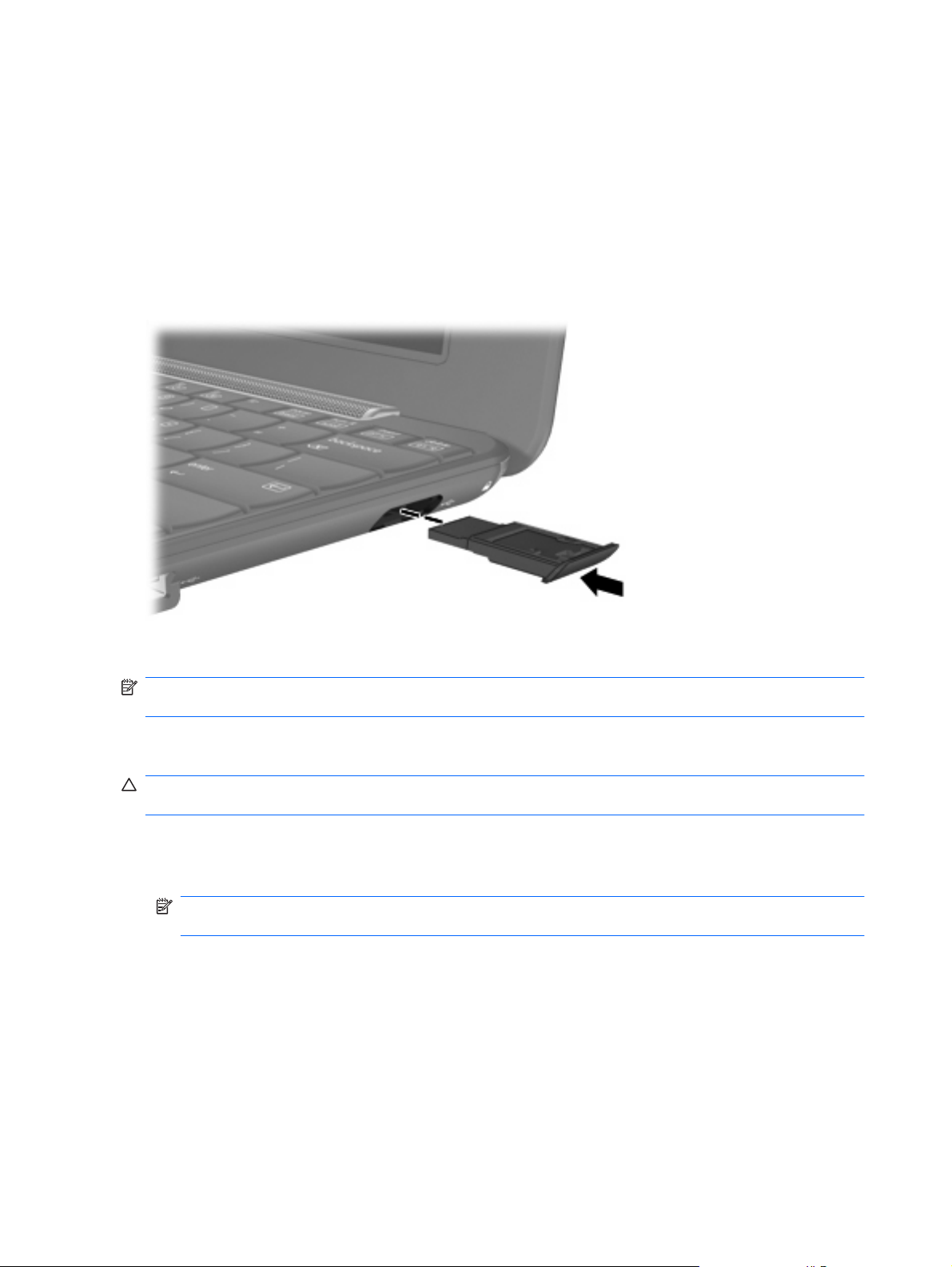
HP Mini Mobile Drive -paikan käyttäminen (vain tietyissä malleissa)
HP Mini Mobile Drive -paikka on USB-portti, jonka avulla voit lisätä laitteen tallennustilaa. HP Mobile
Drive -porttia voidaan käyttää vain HP Mini Mobile Drive -aseman kanssa (hankittava erikseen).
HP Mini Mobile Drive -aseman asettaminen paikalleen
Aseta HP Mini Mobile Drive -asema HP Mini Mobile Drive -paikkaan ja paina miniasemaa, kunnes
▲
se on kunnolla paikallaan ja laitteen ulkopinnan kanssa samassa tasossa.
Kuulet äänen, kun miniasema on havaittu.
HUOMAUTUS: Kun kytket USB-laitteen, tehtäväpalkin oikeassa reunassa olevalle ilmaisinalueelle
saattaa ilmestyä viesti, jossa kerrotaan, että järjestelmä on tunnistanut laitteen.
HP Mini Mobile Drive -aseman pysäyttäminen ja poistaminen
VAROITUS: Pysäytä HP Mini Mobile Drive -asema ennen sen poistamista, jotta et menetä tietoja ja
jotta järjestelmä ei lukitu.
Voit pysäyttää ja poistaa HP Mini Mobile Drive -aseman seuraavasti:
1. Kaksoisnapsauta ilmaisinalueen Poista laite turvallisesti -kuvaketta.
HUOMAUTUS: Saat Poista laite turvallisesti -kuvakkeen näkyviin napsauttamalla ilmaisinalueen
Näytä piilotetut kuvakkeet -kuvaketta (< tai <<).
2. Napsauta luettelossa olevaa miniaseman nimeä.
3. Valitse Pysäytä ja sitten OK.
4. Poista HP Mini Mobile Drive -asema.
54 Luku 7 USB-laitteet
Page 63

HP Mini Mobile Drive -paikan käyttäminen (vain tietyissä malleissa) 55
Page 64

8 Osoitinlaitteet ja näppäimistö
Osoitinlaitteen asetusten määrittäminen
Windowsin® Hiiren ominaisuudet -asetuksen avulla voit mukauttaa osoitinlaitteiden ominaisuuksia,
kuten näppäinmäärityksiä, napsautusnopeutta ja osoittimen asetuksia.
Voit avata Hiiren ominaisuudet -ikkunan valitsemalla Käynnistä > Ohjauspaneeli > Tulostimet ja
muut laitteet > Hiiri.
Osoitinlaitteiden käyttäminen
Kosketusalustan käyttäminen
Siirrä osoitinta liikuttamalla sormeasi kosketusalustalla siihen suuntaan, johon haluat siirtää osoitinta.
Kosketusalustan painikkeet toimivat kuten ulkoisen hiiren vastaavat painikkeet. Voit vierittää ylös- tai
alaspäin käyttämällä kosketusalustan pystysuoraa säätöaluetta ja liikuttamalla sormeasi ylös- tai
alaspäin viivojen yli.
HUOMAUTUS: Jos käytät kosketusalustaa osoittimen siirtämiseen, sinun täytyy nostaa sormi pois
kosketusalustasta ennen kuin siirrät sen säätöalueelle. Pelkkä sormen siirtäminen kosketusalueelta
säätöalueelle ei käynnistä vieritystoimintoa.
Ulkoisen hiiren liittäminen
Laitteeseen voi liittää ulkoisen USB-hiiren laitteen USB-portin kautta.
Näppäimistön käyttäminen
Pikanäppäimien käyttäminen
Pikanäppäimet ovat fn-näppäimen (1) ja jonkin toimintonäppäimen (2) yhdistelmiä.
Toimintonäppäimiin f1 – f4 sekä f6, f8, f10 ja f11 on merkitty vastaavien pikanäppäintoimintojen
kuvakkeet. Pikanäppäinten toiminnot kuvataan seuraavissa osissa.
56 Luku 8 Osoitinlaitteet ja näppäimistö
Page 65

Toiminto Pikanäppäin
Laitteen siirtäminen valmiustilaan fn+f1
Kuvan siirtäminen fn+f2
Näytön kirkkauden vähentäminen fn+f3
Näytön kirkkauden lisääminen fn+f4
QuickLock-toiminnon ottaminen käyttöön fn+f6
Laitteen äänen mykistäminen fn+f8
Laitteen äänenvoimakkuuden vähentäminen fn+f10
Laitteen äänenvoimakkuuden lisääminen fn+f11
Voit käyttää pikanäppäinkomentoa laitteen näppäimistöllä seuraavilla tavoilla:
Paina nopeasti fn-näppäintä ja paina sitten nopeasti komennon toista näppäintä.
●
TAI
Pidä fn-näppäintä alhaalla, paina nopeasti komennon toista näppäintä ja vapauta molemmat
●
näppäimet yhtä aikaa.
Siirtyminen valmiustilaan (fn+f1)
Voit siirtyä valmiustilaan painamalla fn+f1.
Kun laite siirtyy valmiustilaan, tiedot tallentuvat muistiin ja näyttö tyhjenee. Tämä säästää virtaa. Kun
laite on valmiustilassa, virran merkkivalo vilkkuu.
Näppäimistön käyttäminen 57
Page 66

VAROITUS: Ennen kuin siirrät tietokoneen valmiustilaan, keskeneräiset työt kannattaa tallentaa. Näin
voit varmistaa, että tietoja ei katoa.
Vain käynnissä oleva laite voidaan siirtää valmiustilaan.
HUOMAUTUS: Jos akun varaustila on kriittisen heikko valmiustilassa, laite siirtyy horrostilaan ja
muistissa olevat tiedot tallentuvat kiintolevylle. Akun kriittisen alhaisessa varaustilassa
tehdasasetuksena on siirtyä horrostilaan, mutta asetusta voidaan muuttaa virranhallinnan
lisäasetuksissa.
Voit poistua valmiustilasta työntämällä virtakytkintä lyhyesti.
Voit halutessasi muuttaa fn+f1-pikanäppäimen toimintoa. fn+f1-pikanäppäin voidaan esimerkiksi
asettaa käynnistämään horrostila valmiustilan sijaan.
HUOMAUTUS: Jos Windows-käyttöjärjestelmässä mainitaan lepotilapainike, kyseessä on fn+f1-
pikanäppäin.
Näyttökuvan siirtäminen (fn+f2)
Painamalla fn+f2-pikanäppäintä voit siirtää näyttökuvaa järjestelmään liitettyjen näyttölaitteiden välillä.
Jos laitteeseen on liitetty esimerkiksi ulkoinen näyttö, fn+f2-pikanäppäimellä näyttökuva siirtyy laitteen
näyttöön tai ulkoiseen näyttöön tai näkyy niissä molemmissa yhtä aikaa.
HUOMAUTUS: Liitä ulkoinen näyttö, kuten näyttö tai projektori, laitteen laajennusporttiin VGA-
kaapelin avulla (hankittava erikseen).
Useimmat ulkoiset näytöt vastaanottavat laitteesta tulevaa VGA-standardin mukaista videokuvaa. fn
+f2-pikanäppäimen avulla voit siirtää näyttökuvaa myös niiden laitteiden välillä, jotka vastaanottavat
laitteen videosignaaleja.
fn+f2-pikanäppäin tukee seuraavan tyyppisiä ja seuraavien laitteiden kautta tapahtuvia
videolähetyksiä:
nestekidenäyttö (laitteen näyttö)
●
ulkoinen VGA-näyttö (useimmat ulkoiset näytöt)
●
Näytön kirkkauden vähentäminen (fn+f3)
Vähennä näytön kirkkautta painamalla näppäinyhdistelmää fn+f3. Voit vähentää kirkkautta asteittain
pitämällä näppäinyhdistelmän näppäimet alhaalla.
Näytön kirkkauden lisääminen (fn+f4)
Lisää näytön kirkkautta painamalla näppäinyhdistelmää fn+f4. Voit lisätä kirkkautta asteittain pitämällä
näppäinyhdistelmän näppäimet alhaalla.
QuickLock-toiminnon ottaminen käyttöön (fn+f6)
Ota käyttöön QuickLock-suojaustoiminto painamalla näppäinyhdistelmää fn+f6.
QuickLock-toiminto suojaa tietoja tuomalla näyttöön käyttöjärjestelmän sisäänkirjautumisikkunan. Kun
kirjautumisikkuna on näytössä, laitetta ei voi käyttää kirjoittamatta ensin Windows-käyttäjän tai järjestelmänvalvojan salasanaa.
HUOMAUTUS: Voit käyttää QuickLock-toimintoa vasta, kun Windows-käyttäjän tai -
järjestelmänvalvojan salasana on määritetty. Lisäohjeita on kohdassa Ohje ja tuki.
58 Luku 8 Osoitinlaitteet ja näppäimistö
Page 67

Kun haluat käyttää QuickLock-toimintoa, paina näppäinyhdistelmää fn+f6. Näyttöön tulee
kirjautumisikkuna, ja laite lukitaan. Kun haluat jälleen käyttää laitetta, kirjoita Windows-käyttäjän tai järjestelmänvalvojan salasana noudattamalla näytössä näkyviä ohjeita.
Kaiuttimen äänen mykistäminen (fn+f8)
Mykistä kaiuttimen ääni painamalla näppäinyhdistelmää fn+f8. Palauta kaiuttimen ääni painamalla
pikanäppäintä uudelleen.
Kaiuttimen äänenvoimakkuuden pienentäminen (fn+f10)
Pienennä kaiuttimen ääntä painamalla näppäinyhdistelmää fn+f10. Voit pienentää kaiuttimen ääntä
asteittain pitämällä näppäinyhdistelmän näppäimiä alhaalla.
Kaiuttimen äänenvoimakkuuden suurentaminen (fn+f11)
Suurenna kaiuttimen ääntä painamalla näppäinyhdistelmää fn+f11. Voit lisätä kaiuttimen ääntä
asteittain pitämällä näppäinyhdistelmän näppäimiä alhaalla.
Näppäimistön käyttäminen 59
Page 68

9Asemat
Asennettujen asemien tunnistaminen
Saat laitteeseen asennetut asemat näkyviin valitsemalla Käynnistä > Oma tietokone.
Asemien käsittely
Asemat ovat herkkiä laitteen osia, joita on käsiteltävä varovasti. Lue seuraavat varoitukset, ennen kuin
käsittelet asemia. Lisävaroitukset on annettu niiden toimenpiteiden kohdalla, joita ne koskevat.
60 Luku 9 Asemat
Page 69
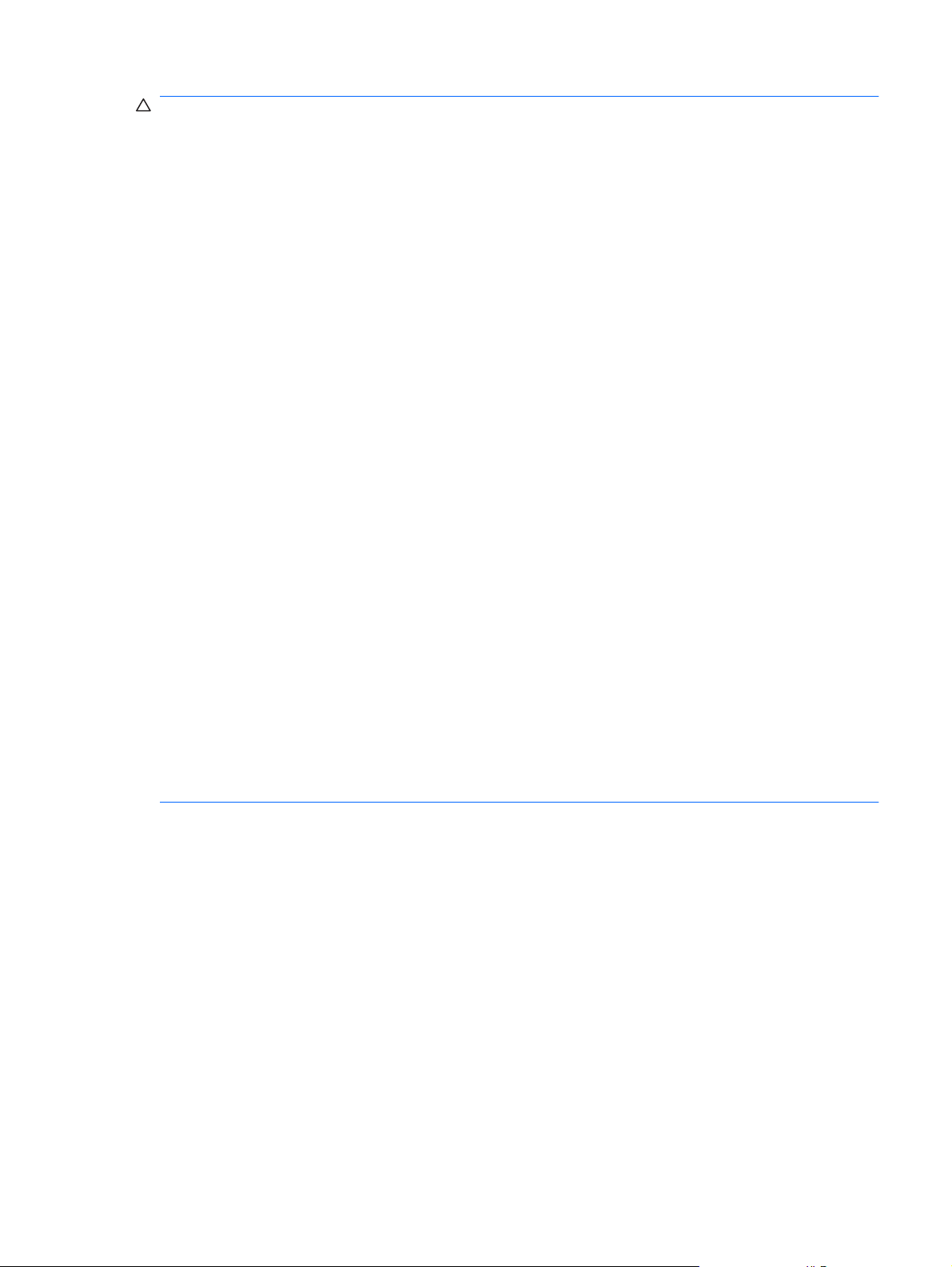
VAROITUS: Laitteen tai aseman vahingoittumisen ja henkilökohtaisten tai muiden tärkeiden tietojen
menettämisen riskiä voi pienentää noudattamalla seuraavia varotoimenpiteitä:
Ennen kuin siirrät ulkoiseen kiintolevyyn liitettyä laitetta, siirrä laite valmiustilaan ja anna näytön
tyhjentyä tai irrota ulkoinen kiintolevy asianmukaisesti.
Ennen kuin alat käsitellä asemaa, pura staattinen sähkövaraus koskettamalla aseman maalaamatonta
metallipintaa.
Älä koske siirrettävän aseman tai laitteen liittimiin.
Käsittele asemaa varovasti. Älä pudota asemaa tai aseta sen päälle mitään esineitä.
Katkaise laitteen virta, ennen kuin irrotat aseman tai asennat sen paikalleen. Jos et ole varma siitä, onko
laitteen virta katkaistu vai onko laite valmius- tai horrostilassa, käynnistä laite painamalla virtapainiketta
ja katkaise sitten laitteen virta käyttöjärjestelmän kautta.
Älä käytä liikaa voimaa, kun työnnät aseman levyasemapaikkaan.
Älä käytä laitteen näppäimistöä tai siirrä laitetta, kun valinnainen optinen asema kirjoittaa tietoja levylle.
Muutoin tärinä voi häiritä tiedostojen tallennusta.
Kun akkua käytetään tietokoneen ainoana virtalähteenä, varmista ennen tallentamista, että akun lataus
on riittävä.
Älä altista asemaa äärilämpötiloille tai kosteudelle.
Älä altista asemaa nesteille. Älä käytä aseman puhdistuksessa puhdistussuihkeita.
Poista tallennusväline levyasemasta, ennen kuin poistat aseman asemapaikasta tai otat aseman
mukaan matkalle sekä ennen aseman kuljettamista tai varastointia.
Jos asema on lähetettävä postitse tai muun kuljetuspalvelun välityksellä, pakkaa se kuplapakkaukseen
tai muuhun soveltuvaan suojapakkaukseen ja merkitse paketti helposti särkyvän lähetyksen lipukkeella
(Helposti särkyvä).
Älä altista kiintolevyä magneettikentille. Esimerkiksi lentokentillä käytetyt metallinpaljastimet
synnyttävät magneettikenttiä. Käsimatkatavaroiden tutkimiseen lentokentillä käytettävät turvalaitteet,
esimerkiksi liukuhihnat, toimivat magneettikenttien sijasta röntgensäteillä, joista ei ole haittaa
kiintolevylle.
Ulkoisten asemien käyttäminen
Irrotettavat ulkoiset asemat lisäävät tietojen tallennus- ja käyttömahdollisuuksia.
Seuraavantyyppiset USB-asemat ovat käytettävissä:
1,44 megatavun levykeasema
●
Kiintolevymoduuli (kiintolevy, johon on liitetty sovitin)
●
DVD-ROM-asema
●
DVD- ja CD-RW-yhdistelmäasema
●
DVD+RW/R- ja CD-RW-yhdistelmäasema
●
DVD±RW/R- ja CD-RW-yhdistelmäasema
●
Ulkoisten asemien käyttäminen 61
Page 70

Valinnaisten ulkoisten laitteiden käyttäminen
HUOMAUTUS: Lisätietoja tarvittavista ohjelmistoista ja ohjaimista sekä käytettävistä porteista on
valmistajan ohjeissa.
Voit liittää ulkoisen laitteen seuraavasti:
VAROITUS: Kun kytket sähkökäyttöisen laitteen, varmista, että virta on sammutettu ja verkkojohto
irrotettu, jotta laitteille ei aiheudu vaurioita.
1. Liitä laite.
2. Jos liität laitteen, johon on kytketty virta, kytke laitteen virtajohto maadoitettuun pistorasiaan.
3. Kytke laitteeseen virta.
Jos haluat irrottaa laitteen sähköverkosta, joka ei käytä verkkovirtaa, sammuta ja irrota se. Irrota
verkkovirtaa käyttävä ulkoinen laite sähköverkosta sammuttamalla se, irrottamalla se laitteesta ja sen
jälkeen virtajohto pistorasiasta.
62 Luku 9 Asemat
Page 71
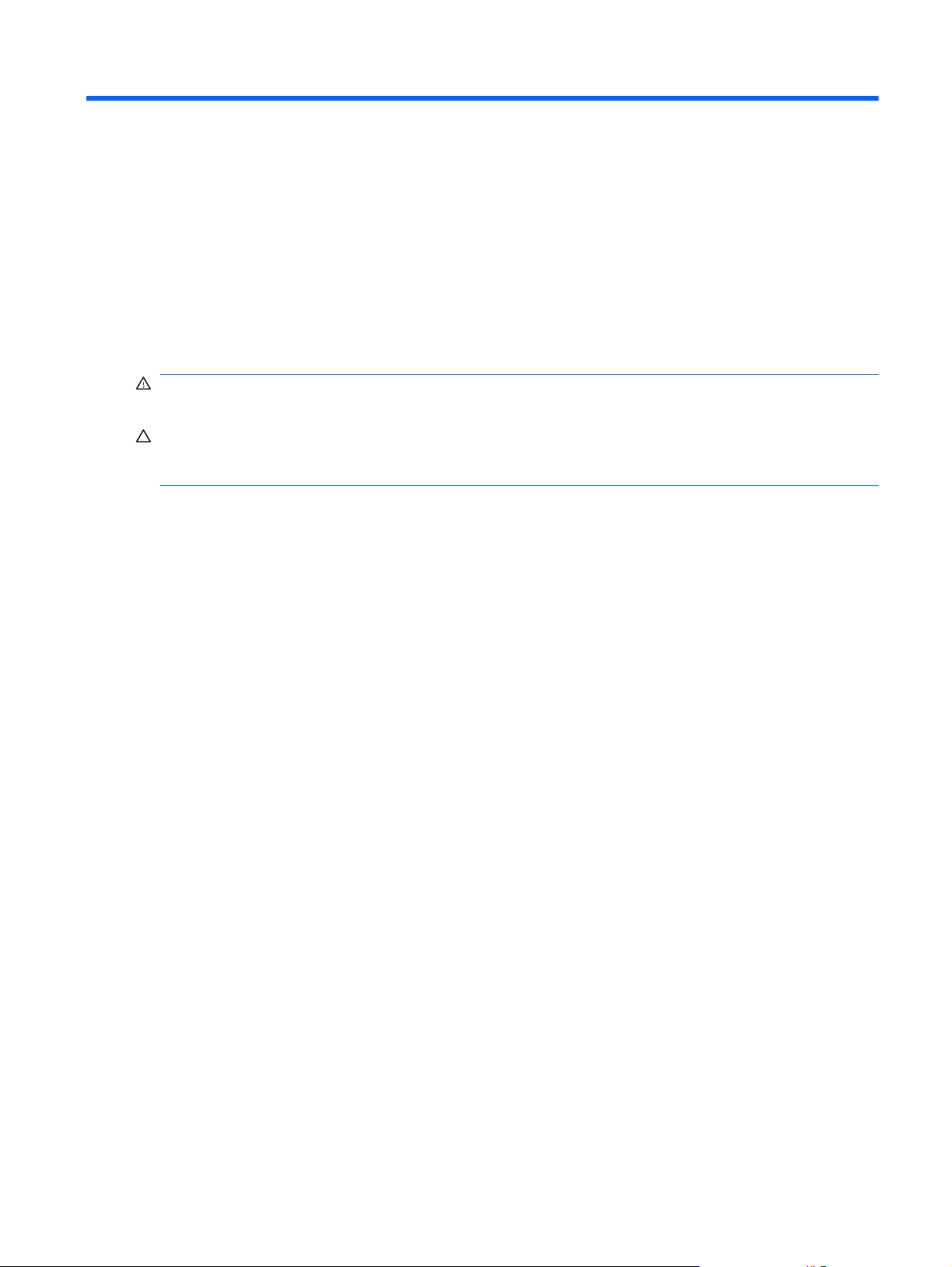
10 Muistimoduulit
Laitteessa on yksi muistimoduulipaikka, joka sijaitsee laitteen pohjassa. Laitteen muistikapasiteettia voi
laajentaa vaihtamalla ensisijaisessa muistimoduulipaikassa olevan muistimoduulin.
VAARA Vähennä sähköiskujen ja laitteiston vaurioitumisen mahdollisuutta irrottamalla virtajohto ja
kaikki akut ennen muistimoduulin asentamista.
VAROITUS: Staattinen sähkö voi vahingoittaa elektronisia komponentteja. Ennen kuin käsittelet
tietokoneen osia, kosketa maadoitettua metalliesinettä, jotta varmistut siitä, ettei sinussa ole staattista
sähköä.
Muistimoduuli lisätään tai vaihdetaan seuraavasti:
1. Tallenna työtiedostot.
2. Katkaise laitteen virta ja sulje näyttö.
Jos et ole varma, onko laitteen virta katkaistu vai onko se horrostilassa, käynnistä laite työntämällä
virtakytkintä. Katkaise sitten laitteen virta käyttöjärjestelmän virrankatkaisutoiminnolla.
3. Irrota kaikki laitteeseen liitetyt ulkoiset laitteet.
4. Irrota virtajohto pistorasiasta.
5. Käännä laite ylösalaisin tasaisella alustalla.
6. Irrota akku laitteesta.
7. Vapauta muistimoduulipaikan kansi painamalla vapautussalpaa varovasti tasapäisellä
ruuvimeisselillä tai muulla teräväkärkisellä esineellä (1).
63
Page 72
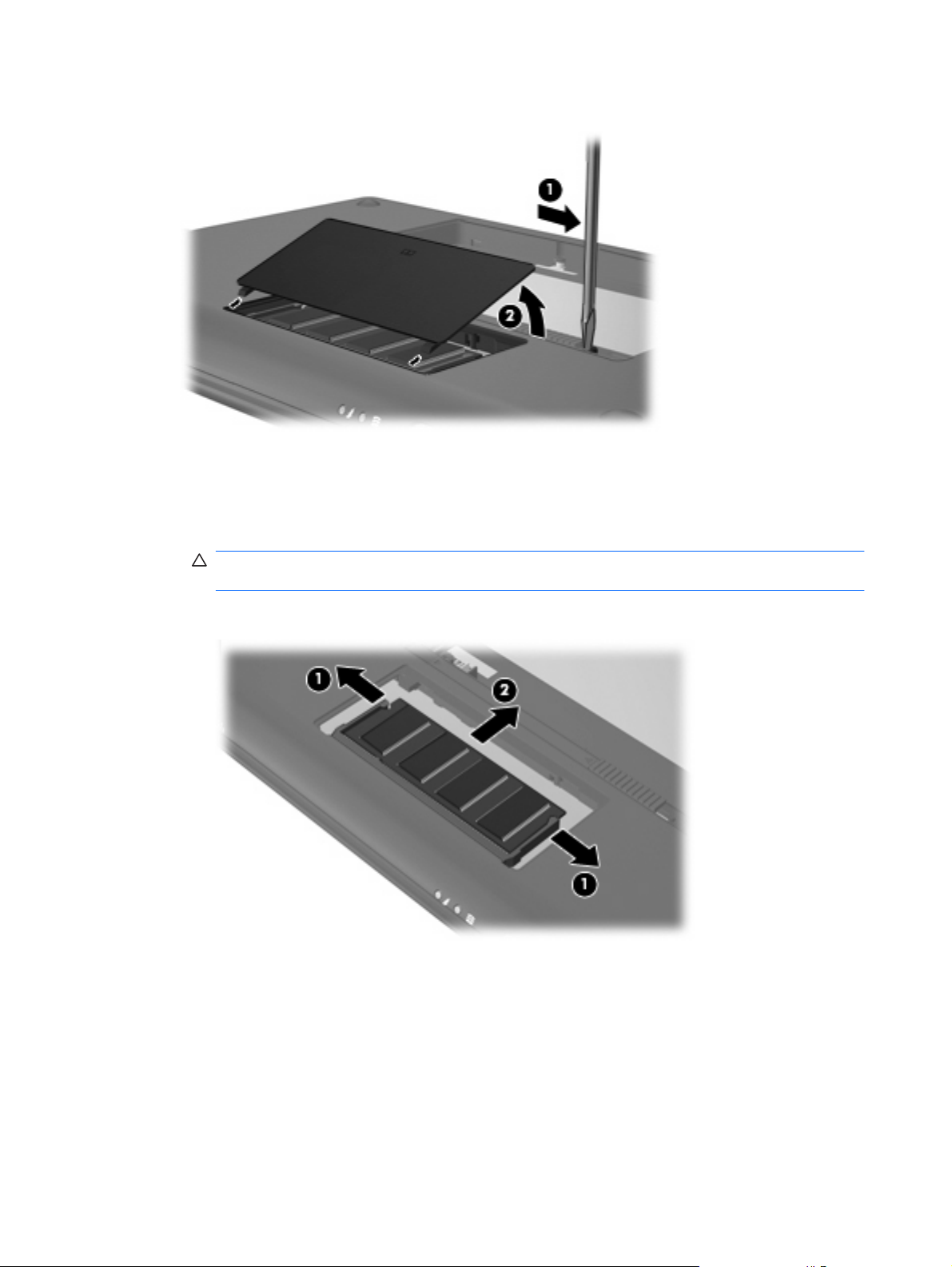
8. Nosta muistimoduulipaikan kantta (2) poispäin laitteesta.
9. Irrota nykyinen muistimoduuli:
a. Vedä muistimoduulin sivuilla olevia pidikkeitä (1) ulospäin.
Muistimoduuli kallistuu ylöspäin.
VAROITUS: Voit estää muistimoduulia vahingoittumasta käsittelemällä sitä ainoastaan
reunoista. Älä kosketa muistimoduulin komponentteja.
b. Tartu muistimoduuliin (2) sen reunasta ja vedä moduuli varovasti ulos muistimoduulipaikasta.
Aseta muistimoduuli staattiselta sähköltä suojattuun pakkaukseen.
10. Aseta uusi muistimoduuli paikalleen seuraavasti:
64 Luku 10 Muistimoduulit
Page 73

VAROITUS: Voit estää muistimoduulia vahingoittumasta käsittelemällä sitä ainoastaan
reunoista. Älä taivuta muistimoduulia tai kosketa sen komponentteja.
a. Aseta muistimoduulin kololla merkitty reuna (1) muistimoduulipaikan kielekkeellä merkittyä
kohtaa vasten.
b. Muistimoduulin ollessa 45 asteen kulmassa muistimoduulipaikkaan nähden paina moduulia
(2) muistimoduulipaikkaan, kunnes se asettuu paikalleen.
c. Paina muistimoduuli (3) varovasti paikalleen käsittelemällä sitä vasemmalta ja oikealta
puolelta, kunnes pidikkeet napsahtavat paikoilleen.
VAROITUS: Älä taivuta tai väännä muistimoduulia, jotta se ei vahingoitu.
11. Aseta muistimoduulipaikan kannen kielekkeet (1) laitteessa olevia koloja vasten.
12. Sulje kansi (2).
13. Aseta akku takaisin paikalleen.
14. Käännä laite ylösalaisin, ja liitä ulkoinen virtalähde ja ulkoiset laitteet.
15. Käynnistä laite.
65
Page 74

11 Ohjelmistojen päivittäminen
Laitteen mukana toimitetun ohjelmiston päivitettyjä versioita voi olla saatavissa HP:n WWW-sivustosta.
Useimmat HP:n Internet-sivustossa olevat ohjelmisto- ja BIOS-päivitykset on pakattu SoftPaq-
tiedostoiksi.
Jotkin päivitystiedostot sisältävät Readme.txt-tiedoston, joka sisältää tietoja päivitystiedoston
asentamisesta ja vianmäärityksestä.
Voit päivittää ohjelmistot noudattamalla seuraavia ohjeita, jotka selitetään myöhemmin tässä oppaassa.
1. Valitse laitteesi malli, tuoteryhmä ja tuotesarja tai -perhe. Valmistaudu järjestelmän BIOS-
päivitykseen selvittämällä laitteen nykyisen BIOS-muistin versio.
Jos laite on liitetty verkkoon, pyydä ohjeita verkonvalvojalta ennen ohjelmistojen päivittämistä,
varsinkin ennen BIOS-päivityksiä.
HUOMAUTUS: Järjestelmän BIOS on tallennettu järjestelmän lukumuistiin. BIOS-asetukset
alustavat käyttöjärjestelmän, määrittävät laitteen toiminnan muiden laitteiden kanssa sekä
mahdollistavat tietojen (esimerkiksi ajan ja päivämäärän) siirtämisen laitteiden välillä.
2. Päivitykset ovat HP:n WWW-sivustossa osoitteessa http://www.hp.com.
3. Asenna päivitykset.
66 Luku 11 Ohjelmistojen päivittäminen
Page 75

BIOSin päivittäminen
Jos haluat päivittää BIOSin, määritä ensin käyttämäsi BIOS-versio, minkä jälkeen voit ladata ja asentaa
uuden BIOSin.
BIOS-version määrittäminen
Jos haluat tietää, sisältävätkö BIOS-päivitykset laitteeseen asennettua BIOS-muistia uudemmat versiot,
tarkista laitteessa oleva järjestelmän BIOS-muistin versio.
BIOS-versiotiedot (jotka tunnetaan myös nimillä ROM date ja System BIOS) voidaan näyttää avaamalla
Tietokoneen asetukset -apuohjelma.
Voit näyttää BIOS-tiedot seuraavasti:
1. Avaa Tietokoneen asetukset käynnistämällä laite tai käynnistämällä se uudelleen ja painamalla
f10-näppäintä, kun näytön vasemmassa alakulmassa näkyy ”F10 = BIOS Setup Options” -viesti.
2. Jos Setup Utility (Tietokoneen asetukset) -apuohjelmassa ei näy järjestelmätietoja, kun
apuohjelma avataan, valitse nuolinäppäimillä Main (Päävalikko).
BIOS-tiedot ja muut järjestelmätiedot näkyvät päävalikossa.
3. Voit sulkea Setup Utility (Tietokoneen asetukset) -apuohjelman nuolinäppäimillä valitsemalla Exit
(Lopeta) > Exit Discarding Changes (Poistu tallentamatta muutoksia) ja painamalla sitten
enter.
BIOS-päivityksen lataaminen
VAROITUS: Jotta laite ei vahingoitu tai päivitys epäonnistu, lataa ja asenna BIOS-päivitys vain, kun
laite on liitetty luotettavaan ulkoiseen virtalähteeseen verkkovirtalaitteella. Älä lataa tai asenna
järjestelmän BIOS-päivitystä laitteeseen, jos se toimii akkuvirralla tai jos se on telakoitu lisävarusteena
saatavaan telakointilaitteeseen tai liitetty valinnaiseen virtalähteeseen. Toimi lataamisen ja asennuksen
aikana seuraavasti:
Älä ota laitetta irti sähköverkosta irrottamalla virtajohto pistorasiasta.
Älä sammuta laitetta äläkä käynnistä valmius- tai horrostilaa.
Älä lisää, poista, liitä tai irrota mitään laitetta, kaapelia tai johtoa.
Voit ladata BIOS-päivityksen seuraavasti:
1. Siirry HP:n WWW-sivustoon, joka sisältää laitteellesi tarkoitettuja ohjelmia.
Valitse Käynnistä > Ohje ja tuki, ja valitse sitten sovellusten ja ohjainten päivittäminen.
2. Etsi laitteesi malli näytön ohjeiden mukaan ja valitse ladattava BIOS-päivitys.
3. Kun olet tiedostojen latausalueella, toimi seuraavasti:
a. Etsi BIOS-päivitys, joka on uudempi kuin laitteessa oleva BIOS-versio. Merkitse muistiin
päivämäärä, nimi tai muu tunniste. Saatat tarvita näitä tietoja myöhemmin, kun etsit
kiintolevyltä sille tallennettua päivitystä.
b. Lataa ja tallenna valittu tiedosto kiintolevylle näytössä näkyviä ohjeita noudattaen.
BIOSin päivittäminen 67
Page 76

Merkitse muistiin kiintolevyn polku, johon BIOS-päivitys ladataan. Tarvitset tätä polkua, kun
myöhemmin asennat päivityksen.
HUOMAUTUS: Jos liität laitteen verkkoon, pyydä ohjeita verkonvalvojalta ennen ohjelmistojen
päivittämistä, varsinkin ennen BIOS-päivityksiä.
BIOS-muistin asennustoimenpiteet vaihtelevat. Toimi näyttöön tulevien ohjeiden mukaan, kun päivitys
on latautunut kokonaan. Jos ohjeita ei näy, toimi seuraavasti:
1. Avaa Resurssienhallinta valitsemalla Käynnistä > Oma tietokone.
2. Kaksoisnapsauta kiintolevyaseman kuvaketta. Kiintolevyn tunnus on yleensä Paikallinen levy (C:).
3. Siirry muistiin kirjoittamaasi hakemistopolkua käyttäen siihen kiintolevyn kansioon, johon päivitys
on tallennettu.
4. Kaksoisnapsauta tiedostoa, jonka tiedostotunniste on .exe (esimerkiksi tiedostonimi.exe).
BIOS-asennus käynnistyy.
5. Suorita asennus loppuun näyttöön tulevien ohjeiden mukaan.
HUOMAUTUS: Jos näyttöön tulee ilmoitus, että asennus onnistui, voit poistaa verkosta ladatun
tiedoston kiintolevyltä.
68 Luku 11 Ohjelmistojen päivittäminen
Page 77

Ohjelmien ja ohjainten päivittäminen
Voit ladata ja asentaa muita ohjelmistoja kuin BIOS-päivityksiä seuraavasti:
1. Siirry HP:n WWW-sivustoon, joka sisältää laitteellesi tarkoitettuja ohjelmia.
Valitse Start (Käynnistä) > Help and Support (Ohje ja tuki), ja valitse sitten sovellusten ja
ohjainten päivittäminen.
2. Etsi päivitettävät ohjelmat näyttöön tulevien ohjeiden mukaisesti.
3. Valitse ladattavat ohjelmat latausalueelta ja noudata näytön ohjeita.
HUOMAUTUS: Merkitse muistiin kiintolevyn polku, johon ohjelmisto ladataan. Tarvitset tätä
polkua, kun asennat ohjelmiston.
4. Kun lataaminen on päättynyt, avaa Resurssienhallinta valitsemalla Käynnistä > Oma tietokone.
5. Kaksoisnapsauta kiintolevyaseman kuvaketta. Kiintolevyn tunnus on yleensä Paikallinen levy (C:).
6. Siirry muistiin kirjoittamaasi hakemistopolkua käyttäen siihen kiintolevyn kansioon, johon päivitys
on tallennettu.
7. Kaksoisnapsauta tiedostoa, jonka tiedostotunniste on .exe (esimerkiksi tiedostonimi.exe).
Asennus käynnistyy.
8. Suorita asennus loppuun näyttöön tulevien ohjeiden mukaan.
HUOMAUTUS: Jos näyttöön tulee ilmoitus, että asennus onnistui, voit poistaa verkosta ladatun
tiedoston kiintolevyltä.
Ohjelmien ja ohjainten päivittäminen 69
Page 78

12 Tietokoneen asetukset
Tietokoneen asetukset -apuohjelman käynnistäminen
Tietokoneen asetukset -apuohjelma on ROM- eli lukumuistissa oleva ohjelma, jossa on tietoja ja
toimintoja, joita voidaan käyttää myös silloin, kun Windows-käyttöjärjestelmä ei toimi.
Apuohjelma sisältää tietoja laitteesta. Ohjelmassa voidaan määrittää käynnistys- ja suojausasetuksia
ja muita asetuksia.
Käynnistä Setup Utility (Tietokoneen asetukset) -apuohjelma seuraavasti:
Avaa Tietokoneen asetukset käynnistämällä laite tai käynnistämällä se uudelleen ja painamalla
▲
f10-näppäintä, kun näytön vasemmassa alakulmassa näkyy ”F10 = BIOS Setup Options” -viesti.
Tietokoneen asetukset -apuohjelman käyttäminen
Tietokoneen asetukset -apuohjelman kielen vaihtaminen
Voit muuttaa Setup Utility (Tietokoneen asetukset) -apuohjelman kieliasetusta noudattamalla seuraavia
ohjeita. Jos et ole vielä käynnistänyt Setup Utility (Tietokoneen asetukset) -apuohjelmaa, aloita
vaiheesta 1. Jos apuohjelma on jo käynnistetty, aloita vaiheesta 2.
1. Avaa Tietokoneen asetukset käynnistämällä laite tai käynnistämällä se uudelleen ja painamalla
f10-näppäintä, kun näytön vasemmassa alakulmassa näkyy ”F10 = BIOS Setup Options” -viesti.
2. Valitse nuolinäppäimillä System Configuration (Järjestelmän kokoonpano) > Language
(Kieli) ja paina enter-näppäintä.
3. Valitse haluamasi kieli nuolinäppäimillä ja paina enter-näppäintä.
4. Kun näyttöön tulee vahvistuskehote valitusta kielestä, tallenna asetukset painamalla enter-
näppäintä.
5. Jos haluat tallentaa tekemäsi muutoksen ja lopettaa Tietokoneen asetukset -apuohjelman, valitse
nuolinäppäimillä Exit (Lopeta) > Exit Saving Changes (Tallenna muutokset ja lopeta) ja paina
sitten enter-näppäintä.
Valitsemasi asetus otetaan heti käyttöön.
70 Luku 12 Tietokoneen asetukset
Page 79

Tietokoneen asetukset -apuohjelmassa liikkuminen ja valitseminen
Koska Tietokoneen asetukset ei ole Windows-pohjainen sovellus, se ei tue kosketusalustan käyttöä.
Liikkuminen ja valinnat tapahtuvat näppäinten avulla.
Valikko tai valikkokohde valitaan nuolinäppäimillä.
●
Voit valita haluamasi kohteen luettelosta tai muuttaa kentän arvon, esimerkiksi Enable/Disable (Ota
●
käyttöön / Poista käytöstä), käyttämällä nuolinäppäimiä tai näppäimiä f5 tai f6.
Valitse kohde painamalla enter-näppäintä.
●
Voit sulkea tekstiruudun tai palata valikkonäyttöön painamalla esc-näppäintä.
●
Voit tuoda näyttöön siirtymiseen ja valitsemiseen liittyviä lisätietoja Tietokoneen asetukset -
●
apuohjelman ollessa käynnissä painamalla f1.
Järjestelmätietojen tarkasteleminen
Seuraavissa ohjeissa neuvotaan, kuinka voit tarkastella järjestelmätietoja Tietokoneen asetukset apuohjelmassa. Jos Tietokoneen asetukset -apuohjelma ei ole käynnissä, aloita vaiheesta 1. Jos
apuohjelma on jo käynnistetty ja näkyy näytössä, aloita vaiheesta 2.
1. Avaa Tietokoneen asetukset käynnistämällä laite tai käynnistämällä se uudelleen ja painamalla
f10-näppäintä, kun näytön vasemmassa alakulmassa näkyy ”F10 = BIOS Setup Options” -viesti.
2. Valitse Main menu (Päävalikko). Näet järjestelmän tiedot, kuten järjestelmän päivämäärän ja ajan
sekä laitteen tunnistetiedot.
3. Voit sulkea Tietokoneen asetukset -apuohjelman asetuksia tallentamatta valitsemalla
nuolinäppäimillä Exit (Lopeta) > Exit Discarding Changes (Hylkää muutokset ja lopeta) ja
painamalla sitten enter-näppäintä.
Tietokoneen asetukset -apuohjelman oletusasetusten palauttaminen
Seuraavissa ohjeissa kuvataan, kuinka voit palauttaa Setup Utility (Tietokoneen asetukset) apuohjelman oletusasetukset. Jos et ole vielä käynnistänyt Setup Utility (Tietokoneen asetukset) apuohjelmaa, aloita vaiheesta 1. Jos apuohjelma on jo käynnistetty, aloita vaiheesta 2.
1. Avaa Tietokoneen asetukset käynnistämällä laite tai käynnistämällä se uudelleen ja painamalla
f10-näppäintä, kun näytön vasemmassa alakulmassa näkyy ”F10 = BIOS Setup Options” -viesti.
2. Valitse nuolinäppäimillä Exit (Lopeta) > Load Setup Defaults (Lataa oletusasetukset) ja paina
sitten enter-näppäintä.
3. Kun näet Setup Confirmation (Vahvista asetukset) -ikkunan, paina enter-näppäintä.
4. Jos haluat tallentaa tekemäsi muutoksen ja lopettaa Tietokoneen asetukset -apuohjelman, valitse
nuolinäppäimillä Exit (Lopeta) > Exit Saving Changes (Tallenna muutokset ja lopeta) ja paina
sitten enter-näppäintä.
Tietokoneen asetukset -apuohjelman oletusasetukset tulevat voimaan, kun laite käynnistetään
uudelleen.
HUOMAUTUS: Salasana-, suojaus- ja kieliasetukset eivät muutu, kun palautat tehdasasetukset.
Tietokoneen asetukset -apuohjelman käyttäminen 71
Page 80

Tietokoneen asetukset -apuohjelmasta poistuminen
Voit poistua Tietokoneen asetukset -apuohjelmasta ja joko tallentaa tai hylätä tekemäsi muutokset.
Voit poistua Tietokoneen asetukset -apuohjelmasta ja tallentaa nykyisen istunnon muutokset
●
seuraavasti:
Jos Tietokoneen asetukset -apuohjelman valikot eivät näy näytössä, palaa valikkonäyttöön
painamalla esc-näppäintä. Valitse nuolinäppäimillä Exit (Lopeta) > Exit Saving Changes
(Tallenna muutokset ja lopeta) ja paina sitten enter-näppäintä.
Voit poistua Tietokoneen asetukset -apuohjelmasta tallentamatta nykyisen istunnon muutoksia
●
seuraavasti:
Jos Tietokoneen asetukset -apuohjelman valikot eivät näy näytössä, palaa valikkonäyttöön
painamalla esc-näppäintä. Valitse nuolinäppäimillä Exit (Lopeta) > Exit Discarding Changes
(Hylkää muutokset ja lopeta) ja paina sitten enter-näppäintä.
Kumman tahansa valinnan jälkeen laite käynnistyy uudelleen Windowsissa.
Tietokoneen asetukset -apuohjelman valikot
Tietokoneen asetukset -ohjelman valikot ja niiden valinnat esitellään tässä osassa.
HUOMAUTUS: Laitteesi ei ehkä tue joitakin tässä luvussa mainittuja Tietokoneen asetukset -
apuohjelman valikkovaihtoehtoja.
Main menu (Päävalikko)
Valinta Toiminto
System information (Järjestelmän tiedot)
Näytä järjestelmän kellonaika ja päiväys ja muokkaa niitä.
●
Näytä laitteen tunnistetiedot.
●
Näytä tietoja suorittimesta, muistin koosta ja järjestelmän BIOS-
●
muistista.
Security (Turvallisuus) -valikko
Valinta Toiminto
Administrator password (Järjestelmänvalvojan
salasana)
Power-On Password (Käynnistyssalasana) Määritä, vaihda tai poista käynnistyssalasana.
Määritä, vaihda tai poista järjestelmänvalvojan salasana.
System Configuration (Järjestelmän kokoonpano) -valikko
Valinta Toiminto
Language Support (Kielivalinta) Vaihda Setup Utility (Tietokoneen asetukset) -apuohjelman kieli.
72 Luku 12 Tietokoneen asetukset
Page 81
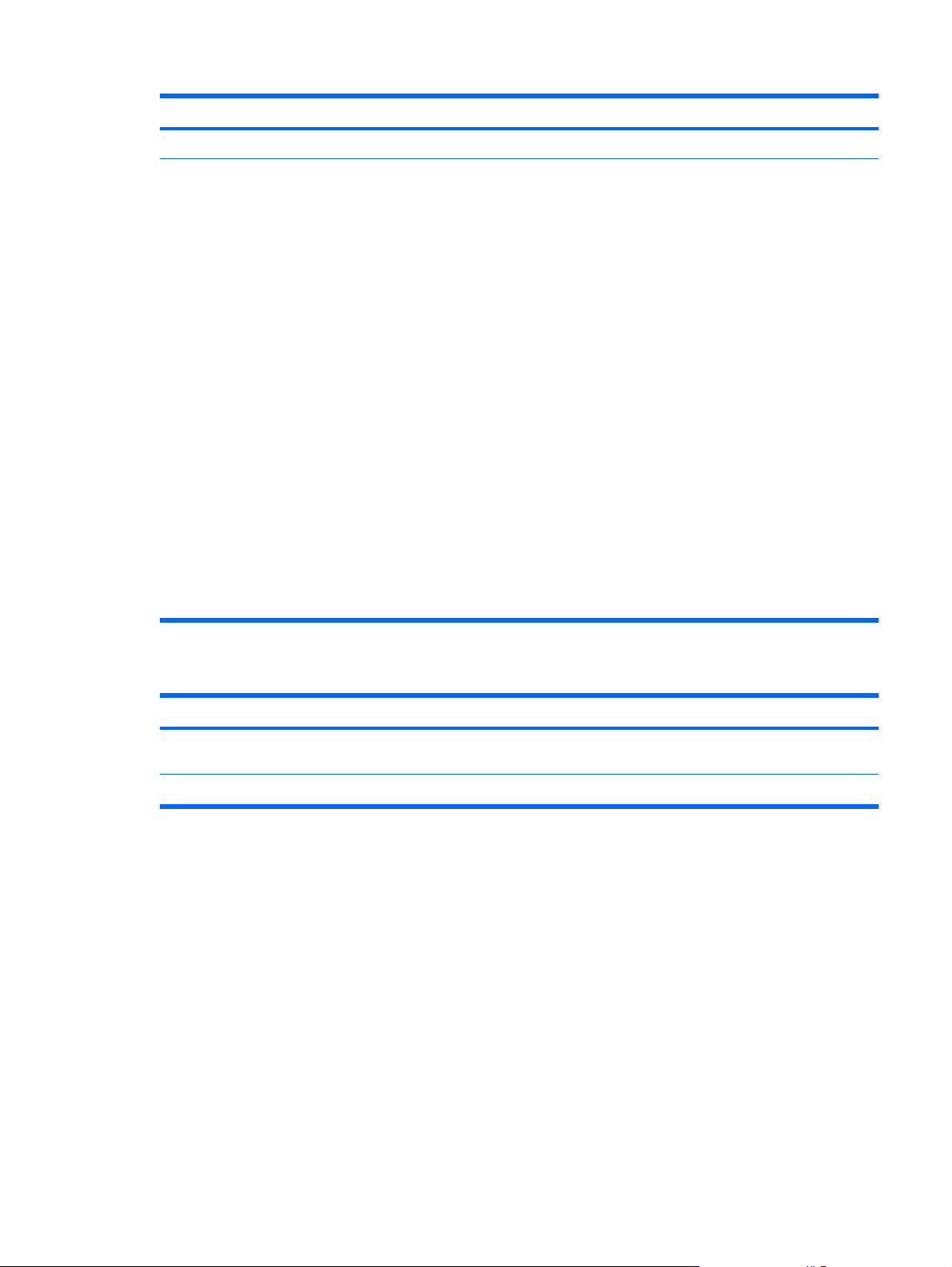
Valinta Toiminto
Processor C4 State (Suorittimen C4-tila) Ota suorittimen C4-lepotila käyttöön tai poista se käytöstä.
Boot Options (Käynnistysasetukset) Määritä seuraavat käynnistysasetukset:
f10 and f12 Delay (sec.) (f10- ja f12-viive (sek.)) – Aseta Tietokoneen
●
asetukset -apuohjelman f10- ja f12-toimintojen viive viiden sekunnin
pykälin (0, 5, 10, 15 ja 20).
Internal Network Adapter boot (Käynnistys sisäiseltä verkkokortilta)
●
– Ota käynnistys sisäiseltä verkkokortilta käyttöön tai poista se
käytöstä.
Boot Order (Käynnistysjärjestys) – Aseta käynnistysjärjestys
●
seuraaville laitteille:
sisäinen kiintolevy (vain tietyissä malleissa)
◦
USB-levykeasema
◦
USB-porttiin liitettävä CD- tai DVD-asema
◦
USB-muistitikku
◦
USB-kiintolevy
◦
USB-porttiin liitettävä muistikortin lukulaite
◦
verkkokortti.
◦
Diagnostics (Diagnostiikka) -valikko
Valinta Toiminto
Hard Disk Self Test (Kiintolevytesti) (vain tietyissä
malleissa)
Memory Test (Muistitesti) Suorita järjestelmämuistin vianmääritystesti.
HUOMAUTUS: Käynnistysjärjestysvalikossa näkyvät vain
järjestelmään liitetyt laitteet.
Suorita kattava kiintolevyn testi.
Tietokoneen asetukset -apuohjelman valikot 73
Page 82

Hakemisto
A
akku
akun heikko varaustaso 19
asettaminen paikalleen 16
hävittäminen 22
irrottaminen 16
kalibroiminen 20
lataaminen 17, 20
lataaminen uudelleen 22
purkaminen 18
säilyttäminen 22
tunnistaminen 10
virran säästäminen 22
akkujen lataaminen 17, 20
akkupaikka, tunnistaminen 8
akun kalibroiminen 20
akun lämpötila 22
akun merkkivalo 4, 17, 19
akun säilyttäminen 22
akun vapautussalvat 8, 16
akun virta 15
antennit 9
aseman merkkivalo,
tunnistaminen 4
asemat
kiintolevy 61
levyke 61
optiset 61
ulkoinen 61
B
BIOS, päivittäminen 67
C
caps lock -merkkivalo,
tunnistaminen 2
CD-asema 61
D
Diagnostics (Diagnostiikka) -
valikko 73
digitaalinen kortti
asettaminen paikalleen 50
poistaminen 51
pysäyttäminen 51
DVD-asema 61
F
fn-näppäin 3, 56
H
heikko akun varaustaso 19
hiiri, ulkoinen
asetusten määrittäminen 56
liittäminen 56
horrostila
käynnistäminen, kun akun
varaustaso on kriittisen
heikko 19
HP Mini Mobile Drive
asettaminen paikalleen 54
poistaminen 54
pysäyttäminen 54
HP Mobile Broadband, ei
käytössä 31
HP Mobile Broadband -
moduuli 31
HP Mobile Drive
käyttäminen 54
tunnistaminen 5
huoltotarra 10
häiriönpoistopiiri,
verkkokaapeli 25
I
Internet-yhteyden
määrittäminen 28
J
johto, virta 10
järjestelmä ei vastaa 23
järjestelmänvalvojan salasana
hallinta 45
kirjoittaminen 46
luominen 45
järjestelmänvalvojan salasanan
hallinta 45
järjestelmänvalvojan salasanan
kirjoittaminen 46
järjestelmätiedot 72
järjestelmätietojen
tarkasteleminen 71
K
kaapelit
lähiverkko 25
USB 52
VGA 41
kaiuttimet, tunnistaminen 7, 36
keskittimet 52
kielivalinta 72
kiintolevy, ulkoinen 61
kiintolevyasema, ulkoinen 61
kiintolevytesti 73
kirjoitettavat tallennusvälineet 12
kosketusalusta
käyttäminen 56
painikkeet 1
tunnistaminen 2
kosketusalustan käynnistyksen ja
sammutuksen merkkivalo,
tunnistaminen 2
kosketusalustan käynnistys- ja
sammutuspainike,
tunnistaminen 1
kosketusalustan oikea painike,
tunnistaminen 2
74 Hakemisto
Page 83

kosketusalustan vasen painike,
tunnistaminen 1
kosketusalustan vieritysalue,
tunnistaminen 2
kriittisen heikko akun
varaustaso 19
kuulokkeet 6, 36
kuulokkeiden (äänilähdön)
liitäntä 6, 36
kuvakkeet
langaton 26
verkon tila 26
kytkimet
langaton yhteys 4
virta 4
käynnistysasetukset 73
käynnistysjärjestys 73
käynnistyssalasana
hallinta 46
kirjoittaminen 46
luominen 46
käynnistyssalasanan hallinta 46
käynnistyssalasanan
kirjoittaminen 46
käyttöjärjestelmä 23
käyttöönotto, laite 1
L
laajennusportti 41
laajennusportti, tunnistaminen 6
laitteen kuljettaminen
matkoilla 22
laitteen sammuttaminen 23
laitteisto, tunnistaminen 1
langaton lähiverkko (WLAN)
liittäminen 30
liittäminen julkiseen WLAN-
verkkoon 30
liittäminen yrityksen WLAN-
verkkoon 30
suojaus 29
tarvittavat laitteet 28
toiminta-alue 30
langaton verkko, yhteyden
muodostaminen 26
langattoman yhteyden kuvake 26
langattoman yhteyden kytkin,
tunnistaminen 4, 27
langattoman yhteyden merkkivalo,
tunnistaminen 4, 27
langattomat antennit 9
langattomat hallintatoiminnot
käyttöjärjestelmä 27
painike 27
lentokenttien turvalaitteet 61
lepotila
poistuminen 13
siirtyminen 13
levyasemat,
käynnistysjärjestys 73
levykeasema 61
liittäminen julkiseen WLAN-
verkkoon 30
liittäminen WLAN-verkkoon 30
liittäminen yrityksen WLAN-
verkkoon 30
liitännät
RJ-45 (verkko) 6
äänilähtö (kuulokkeet) 6, 36
äänitulo (mikrofoni) 6, 36
liitäntä, ulkoinen virtalähde 15
luettavat tallennusvälineet 12
lukitus, vaijerin liitin 5
lukitusvaijerin liitin,
tunnistaminen 5
lähiverkko (LAN)
kaapelin liittäminen 25
vaatii kaapelin 25
lämpötila 22
M
Main menu (Päävalikko) 72
merkkivalot
akku 4
asema 4
caps lock 2
kosketusalustan käynnistys ja
sammutus 2
langaton yhteys 4
verkkokamera 7
virta 4
mikrofonin (äänitulon) liitäntä 6,
36
muistimoduuli
asettaminen paikalleen 64
irrottaminen 64
muistimoduulipaikan kansi
irrottaminen 64
kiinnittäminen 65
vapautussalpa 63
muistimoduulipaikka,
tunnistaminen 8
muistipaikat, muistimoduuli 8
muistitesti 73
multimediaohjelmisto
asentaminen 38
käyttäminen 38
multimediavarusteet,
tunnistaminen 35
mykistyksen pikanäppäin,
tunnistaminen 36
mykistyspainike 37
N
nappikuulokkeet 6, 36
näppäimet
fn 3
toiminto 3
Windows 3
Windows-sovellusnäppäin 3
näppäimistön pikanäppäimet,
tunnistaminen 56
näyttö
kuva, siirtäminen 58
näytön kirkkauden
pikanäppäimet 58
näyttö, liittäminen 41
näyttökuva, siirtäminen 58
näytön kirkkauden
pikanäppäimet 58
näytön kytkin, tunnistaminen 7
O
ohjelmat, päivittäminen 69
ohjelmisto
asentaminen 38
multimedia 38
Windows Media Player 38
oletusasetusten
palauttaminen 71
optinen asema 61
osat
edessä olevat 3
kosketusalusta 1
lisälaitteistot 10
näyttö 7
oikealla sivulla olevat 5
pohjassa olevat 8
vasemmalla sivulla olevat 5
Hakemisto 75
Page 84

P
paikka, akku 8
painikkeet
kosketusalustan käynnistys ja
sammutus 1
kosketusalustan oikea
painike 2
kosketusalustan vasen
painike 1
palomuuri 29
pikanäppäimet
kaiuttimen äänen
mykistäminen 59
kaiuttimen äänenvoimakkuuden
pienentäminen 59
kaiuttimen äänenvoimakkuuden
suurentaminen 59
kuvan siirtäminen näytöstä
toiseen 58
kuvaus 56
käyttäminen 57
näytön kirkkauden
lisääminen 58
näytön kirkkauden
vähentäminen 58
QuickLock-toiminnon ottaminen
käyttöön 58
siirtyminen valmiustilaan 57
portit
laajennus 6, 41
USB 5, 6, 52
Processor C4 State (Suorittimen
C4-tila) 73
projektori, liittäminen 41
Q
QuickLock 44
QuickLock-pikanäppäin 58
R
RJ-45-liitäntä (verkkoliitäntä),
tunnistaminen 6
S
salaaminen 29
salasanat
järjestelmänvalvoja 45
käynnistys 46
määrittäminen Tietokoneen
asetukset apuohjelmassa 45
määrittäminen
Windowsissa 44
salvat, akun vapauttaminen 8
sammuttaminen 23
sarjanumero, laite 10
SD-kortin lukulaite,
tunnistaminen 5
Security (Turvallisuus) -
valikko 72
SIM
asettaminen asemaan 31
poistaminen 32
sisäinen mikrofoni,
tunnistaminen 7, 36
sisäinen näytön kytkin,
tunnistaminen 7
sovellusnäppäin, Windows 3
suojaus, langaton 29
System Configuration
(Järjestelmän kokoonpano) -
valikko 72
T
tallennusvälineet 12
tarrat
huoltotarra 10
Microsoft Certificate of
Authenticity aitoustodistus 11
viranomaisten ilmoitukset 11
Tietokoneen asetukset -
apuohjelma, salasanojen
määrittäminen 45
Tietokoneen asetukset -
apuohjelman kielen
vaihtaminen 70
Tietokoneen asetukset -
apuohjelmassa liikkuminen 71
Tietokoneen asetukset -
apuohjelmassa valitseminen 71
Tietokoneen asetukset -
apuohjelmasta poistuminen 72
toimintonäppäimet 3, 56
tuotenimi ja -numero, laite 10
tuuletusaukot, tunnistaminen 5,
6, 8
U
ulkoinen asema 61
ulkoiset äänilaitteet,
liittäminen 39
USB-kaapeli, liittäminen 52
USB-keskittimet 52
USB-laitteet
kuvaus 52
liittäminen 52
poistaminen 53
pysäyttäminen 53
USB-portit, tunnistaminen 5, 6,
52
V
valmiustila
tietokoneen aktivoiminen
valmiustilasta 12
tietokoneen siirtäminen
valmiustilaan 12
valmiustilan pikanäppäin 57
vapautussalvat
akku 8, 17
muistimoduulipaikan kansi 63
verkkokaapeli
häiriönpoistopiiri 25
liittäminen 25
verkkokamera, tunnistaminen 7,
36
verkkokameran merkkivalo,
tunnistaminen 7, 36
verkkoliitäntä, tunnistaminen 6
verkkovirtalaite
liittäminen 15
tunnistaminen 10
verkon tilan kuvake 26
videolähetystyypit 58
viranomaisten ilmoitukset
HP Mobile Broadband -moduulin
sarjanumero 11
langaton yhteys 11
viranomaisten ilmoitukset -
tarra 11
virran merkkivalo,
tunnistaminen 4
virran säästäminen 22
virta
liittäminen 15
säästäminen 22
virtajohto, tunnistaminen 10
76 Hakemisto
Page 85

virtakytkin, tunnistaminen 4
virtaliitin, tunnistaminen 5
W
Windows, salasanojen
määrittäminen 44
Windows-näppäin,
tunnistaminen 3
Windows-sovellusnäppäin,
tunnistaminen 3
WLAN-antennit, tunnistaminen 9
WLAN-laite 26
WLAN-verkon määrittäminen 28
WWAN-antennit, tunnistaminen 9
Ä
äänenvoimakkuuden lisäyksen
pikanäppäin, tunnistaminen 36
äänenvoimakkuuden vähennyksen
pikanäppäin, tunnistaminen 36
äänenvoimakkuus,
säätäminen 37
äänilaitteet, ulkoisten äänilaitteiden
liittäminen 39
äänilähdön (kuulokkeiden)
liitäntä 6, 36
äänitoiminnot, tarkistaminen 40
äänitoimintojen tarkistaminen 40
äänitulon (mikrofonin) liitäntä 6,
36
Hakemisto 77
Page 86
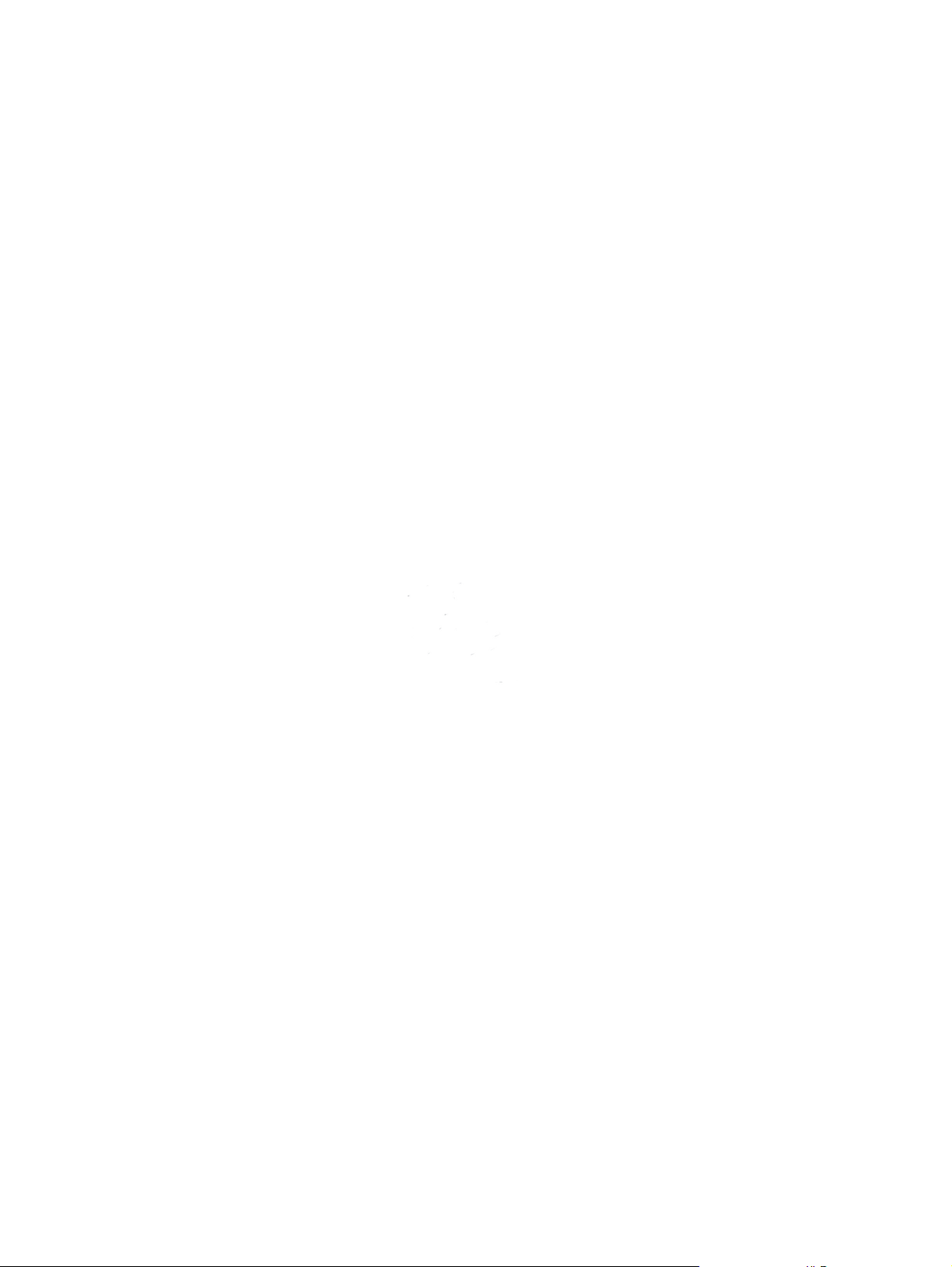
